Як рабіць дэпазіт і гандляваць на Binomo
У залежнасці ад вашай краіны вы можаце зрабіць дэпазіт: напрыклад, у еўра, доларах ЗША ці фунтах стэрлінгаў ... на свой рахунак Binomo з дапамогай банкаўскага перакладу або банкаўскіх карт.
Давайце пакажам вам, як зрабіць дэпазіт і зарабіць дадатковыя сродкі на гэтым рынку ў Binomo.

Як зрабіць дэпазіт на Binomo
Як зрабіць дэпазіт з дапамогай электронных плацяжоў на Binomo
Зручна здзяйсняйце транзакцыі са сваімі гандлёвымі рахункамі, выкарыстоўваючы электронныя плацяжы, глабальны сэрвіс лічбавага кашалька, які дазваляе імгненна рабіць дэпазіты незалежна ад месцазнаходжання.
Дэпазіт праз Skrill
1. Націсніце на кнопку «Дэпазіт» у правым верхнім куце.

2. Выберыце сваю краіну ў раздзеле «Краіна» і абярыце метад «Skrill».

3. Выберыце суму для ўнясення і націсніце на кнопку «Дэпазіт».

4. Націсніце кнопку «Капіяваць», каб скапіяваць адрас электроннай пошты ўліковага запісу Skrill Binomo. Затым націсніце кнопку «Далей».
Ці вы можаце націснуць «Як зрабіць дэпазіт», каб атрымаць інструкцыю GIF.

5. Вам неабходна ўвесці ідэнтыфікатар транзакцыі Skrill. Каб зрабіць гэта, адкрыйце свой рахунак Skrill і адпраўце сродкі на рахунак Binomo, адрас якога вы скапіявалі.

5.1 Адкрыйце свой уліковы запіс Skrill, націсніце кнопку «Адправіць» і абярыце опцыю «Skrill на Skrill».

5.2 Устаўце адрас электроннай пошты Binomo, які вы скапіравалі раней, і націсніце кнопку «Працягнуць».

5.3 Увядзіце суму, якую хочаце адправіць, і націсніце «Працягнуць».

5.4 Націсніце кнопку «Пацвердзіць», каб працягнуць.

5.5 Увядзіце PIN-код і націсніце кнопку «Пацвердзіць».

5.6 Сродкі адпраўлены. Цяпер вам трэба скапіяваць ідэнтыфікатар транзакцыі, перайдзіце на старонку Транзакцыі.

5.7 Выберыце транзакцыю, якую вы адправілі на рахунак Binomo, і скапіруйце ідэнтыфікатар транзакцыі.

6. Вярніцеся на старонку Binomo і ўстаўце ідэнтыфікатар транзакцыі ў поле. Затым націсніце «Пацвердзіць».

7. З'явіцца пацвярджэнне працэсу дэпазіту. Таксама інфармацыя аб вашым дэпазіце будзе знаходзіцца на старонцы «Гісторыя транзакцый» у вашым акаўнце.

Дэпазіт з дапамогай карты AstroPay
1. Націсніце кнопку «Дэпазіт» у правым верхнім куце экрана.

2. Выберыце сваю краіну ў раздзеле «Краіна» і абярыце спосаб аплаты «AstroPay».

3. Увядзіце суму дэпазіту і націсніце кнопку «Дэпазіт».

4. Націсніце «У мяне ўжо ёсць карта AstroPay».

5. Увядзіце інфармацыю аб вашай картцы AstroPay (нумар карты, тэрмін дзеяння і код спраўджання). Затым націсніце «Пацвердзіць дэпазіт».

6. Ваш дэпазіт быў паспяхова апрацаваны. Націсніце «Назад у Dolphin Corp».

7. Ваш дэпазіт пацверджаны! Націсніце «Працягнуць гандаль».
8. Каб праверыць стан вашай транзакцыі, націсніце кнопку «Дэпазіт» у правым верхнім куце экрана, а затым націсніце на ўкладку «Гісторыя транзакцый».

9. Націсніце на свой дэпазіт, каб адсочваць яго статус.

Дэпазіт праз Advcash
1. Націсніце на кнопку «Дэпазіт» у правым верхнім куце.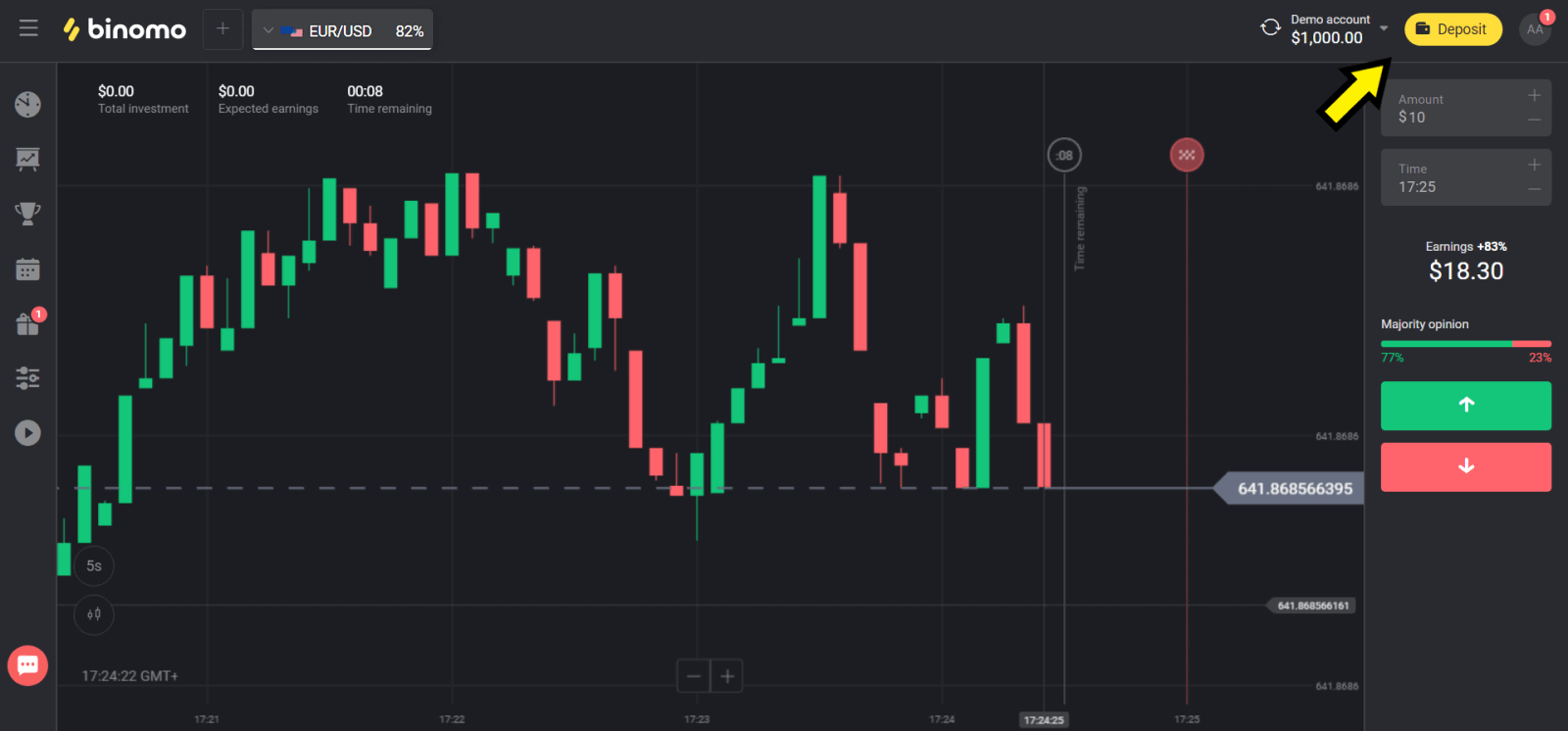
2. Абярыце краіну ў раздзеле «Краіна» і абярыце метад «Advcash».
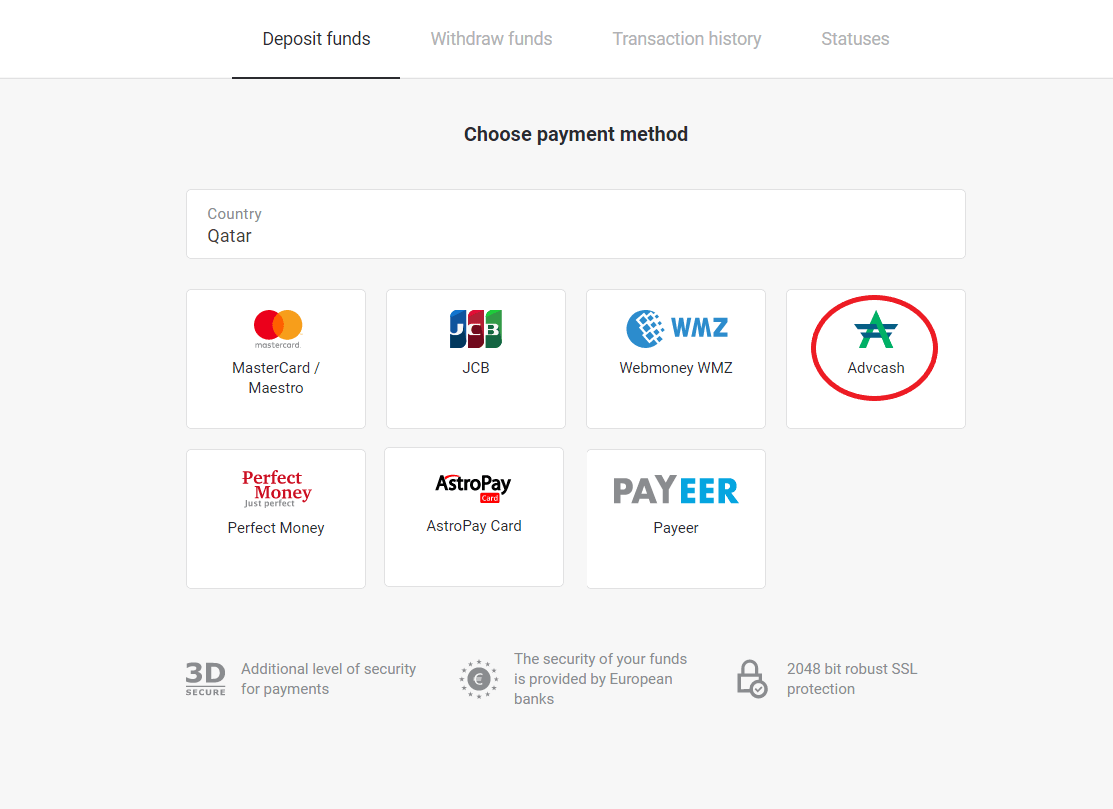
3. Выберыце суму для ўнясення.
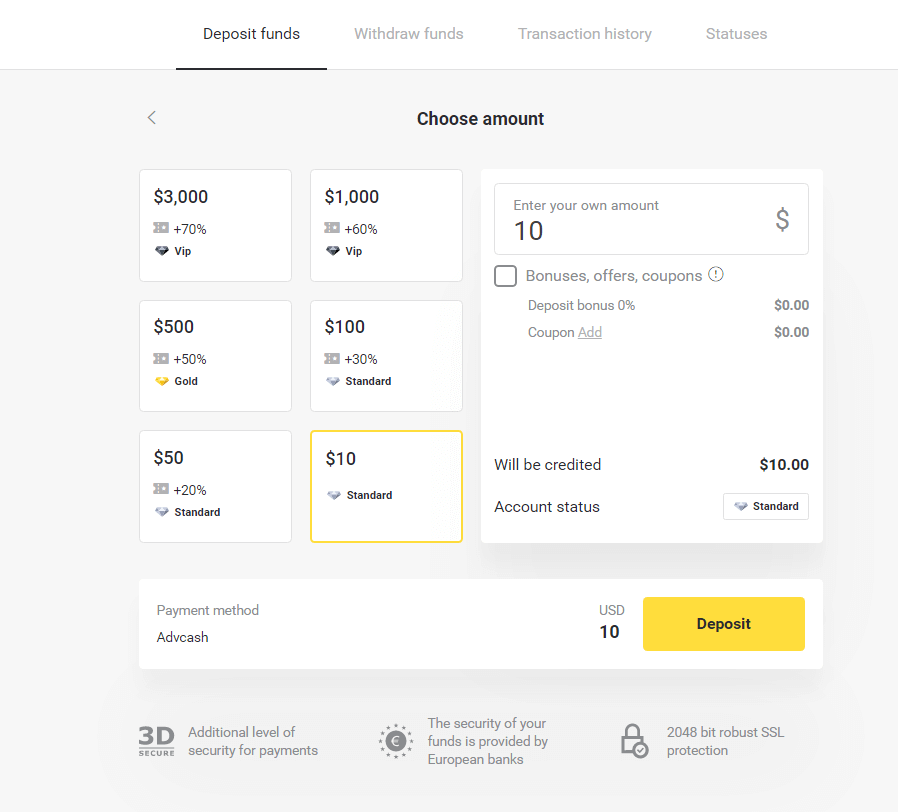
4. Вы будзеце перанакіраваны на спосаб аплаты Advcash, націсніце кнопку «Перайсці да аплаты».
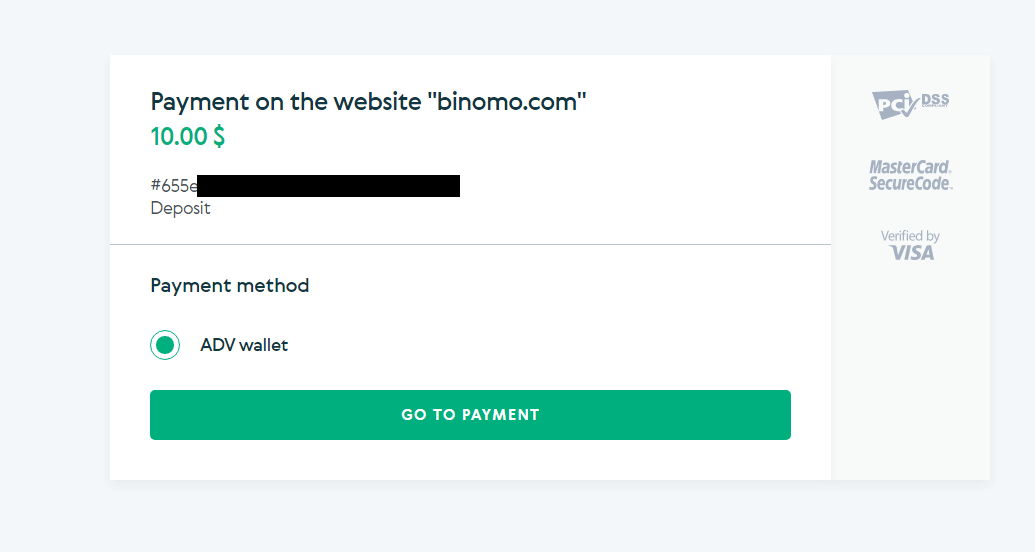
5. Увядзіце адрас электроннай пошты, пароль вашага ўліковага запісу Advcash і націсніце кнопку «Увайсці ў Adv».
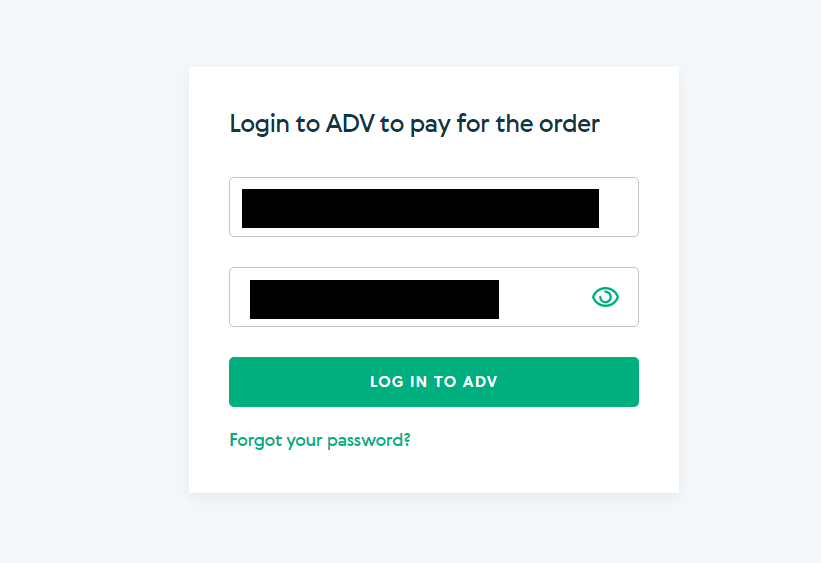
6. Выберыце валюту вашага рахунку Advcash і націсніце кнопку «Працягнуць».
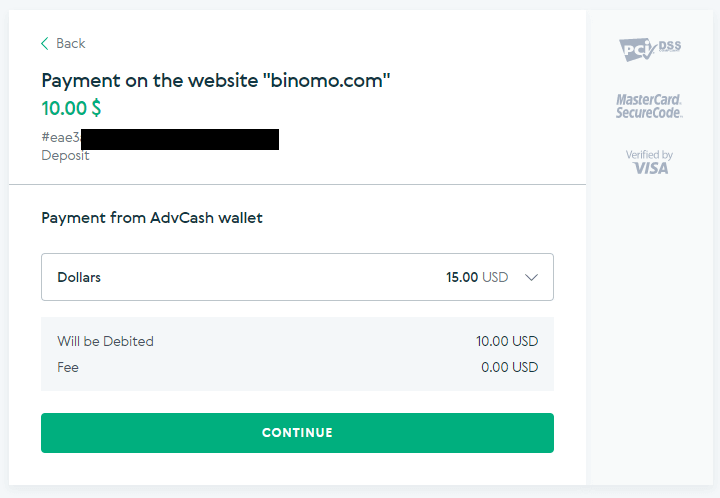
7. Пацвердзіце перадачу, націснуўшы на кнопку «Пацвердзіць».
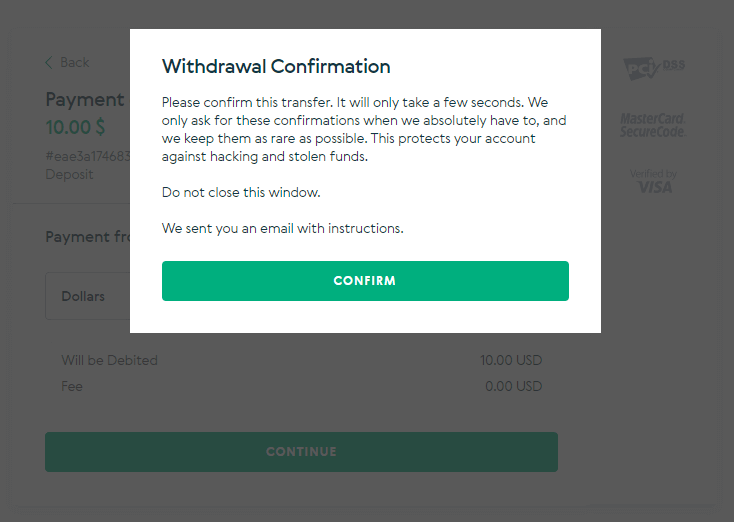
8. На вашу электронную пошту будзе адпраўлена пацвярджэнне транзакцыі. Адкрыйце сваю электронную скрыню і пацвердзіце яе, каб завяршыць дэпазіт.
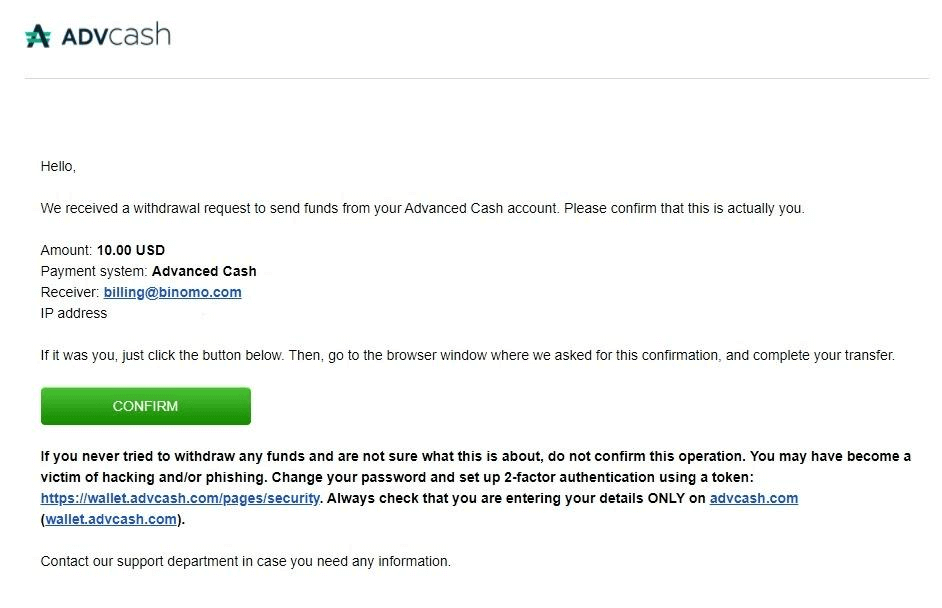
9. Пасля пацверджання вы атрымаеце паведамленне аб паспяховай транзакцыі.
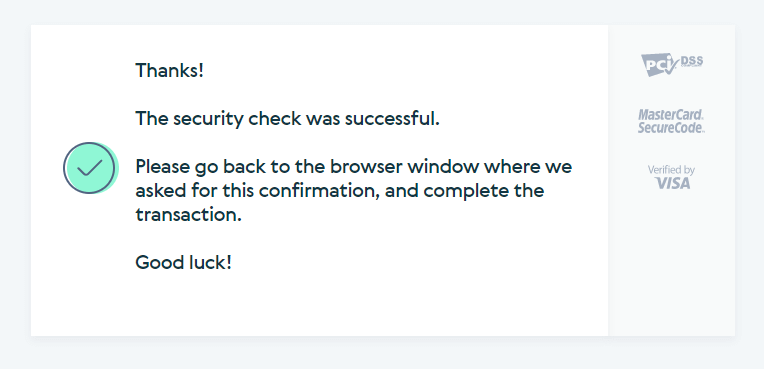
10. Вы атрымаеце дэталі завершанага плацяжу.
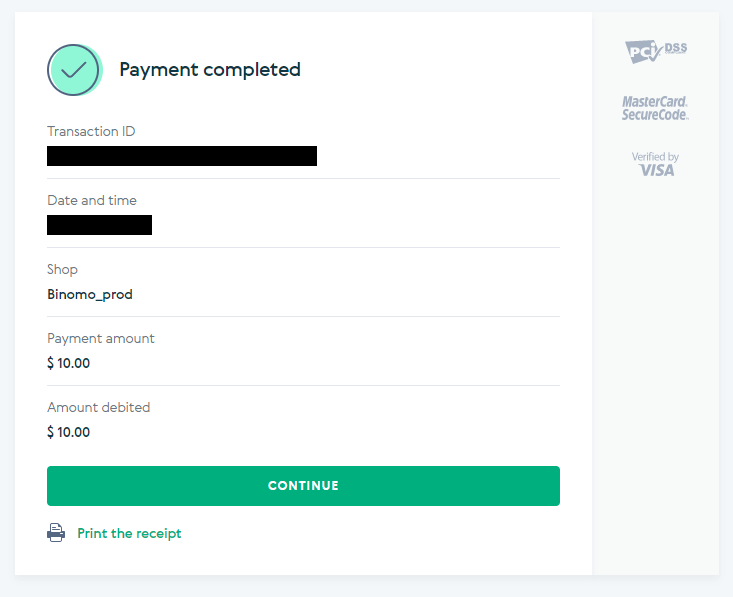
11. Пацвярджэнне працэсу дэпазіту будзе на старонцы «Гісторыя транзакцый» у вашым акаўнце.
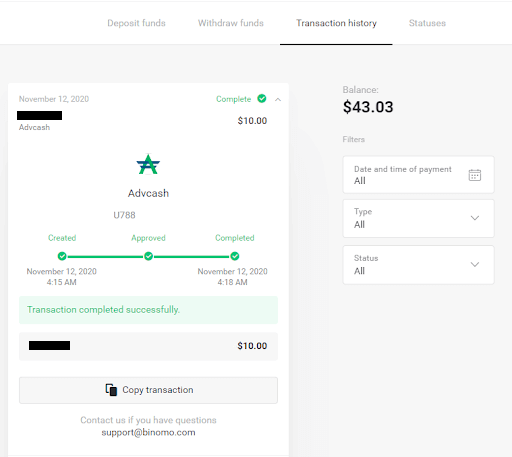
Дэпазіт праз Perfect Money
1. Націсніце на кнопку «Дэпазіт» у правым верхнім куце.

2. Абярыце раздзел «Краіна» і абярыце метад «Perfect Money».

3. Увядзіце суму для дэпазіту. Затым націсніце кнопку «Дэпазіт».

4. Увядзіце ідэнтыфікатар удзельніка, пароль і нумар Цьюрынга, а затым націсніце «Папярэдні прагляд плацяжу». ".

5. Спісваецца плата за апрацоўку. Націсніце кнопку "Пацвердзіць плацёж", каб апрацаваць плацёж.

6. Вы атрымаеце пацвярджэнне плацяжу з дэталямі плацяжу.

7. Ваша транзакцыя праведзена паспяхова. Пасля завяршэння плацяжу ён выдасць вам квітанцыю аб аплаце.

Як зрабіць дэпазіт з дапамогай банкаўскіх карт на Binomo
У большасці выпадкаў сродкі залічваюцца на працягу гадзіны ці нават маментальна . Аднак часам гэта можа заняць больш часу ў залежнасці ад вашага пастаўшчыка плацежных паслуг. Перш чым звяртацца ў службу падтрымкі Binomo, праверце час апрацоўкі плацяжу для вашай краіны і маркі карты.
Дэпазіт у Казахстане (Visa / Mastercard / Maestro)
1. Націсніце на кнопку «Дэпазіт» у правым верхнім куце.
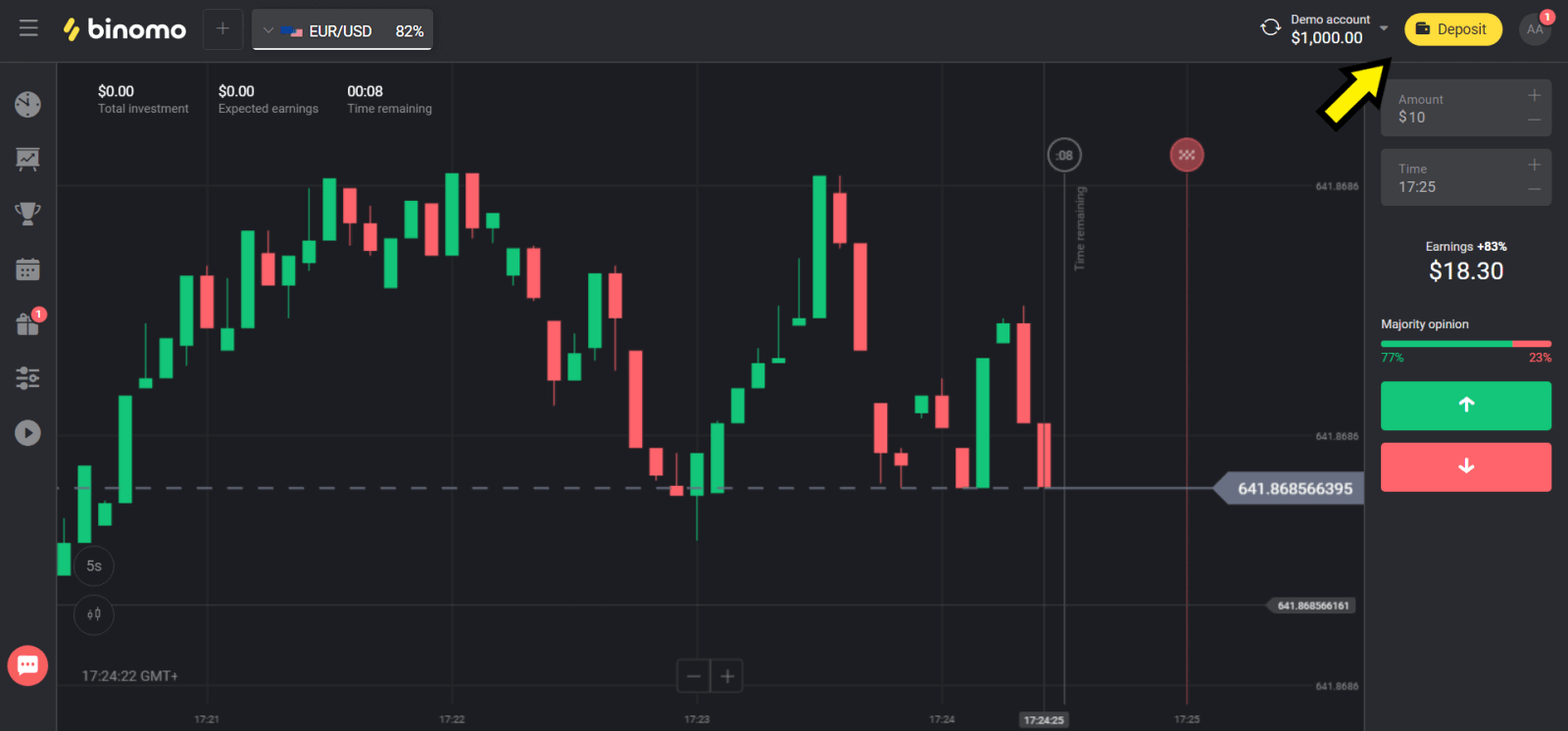
2. Выберыце «Казахстан» у раздзеле «Краіна» і абярыце спосаб «Visa / Mastercard / Maestro».
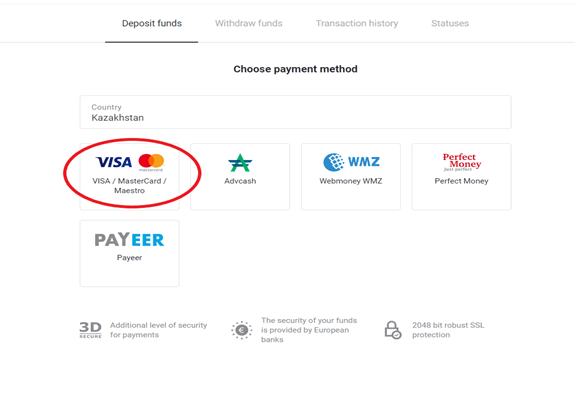
3. Выберыце суму для ўнясення.
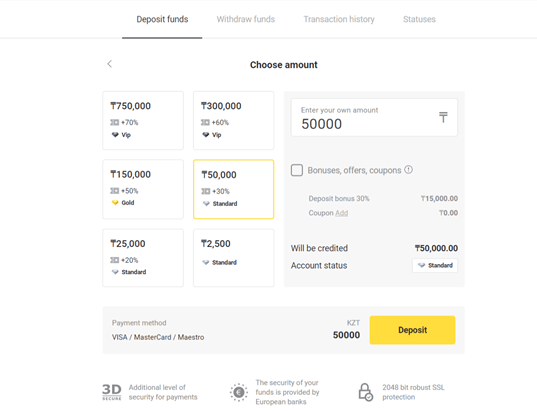
4. Запоўніце дадзеныя сваёй банкаўскай карты і націсніце кнопку «Аплаціць».
Калі ваша картка выпушчана Kaspi Bank, то праверце ў мабільным дадатку, што вы актывавалі опцыю аплаты ў інтэрнэце, і вы не дасягнулі свайго ліміту. Вы таксама можаце пашырыць ліміт у сваёй мабільнай праграме.
Таксама ваш банк можа адхіліць транзакцыю, каб пазбегнуць гэтага, прытрымлівайцеся гэтай інфармацыі:
2. Затым з вашай карты спісваецца выпадковая сума (ад 50 да 99 тэнге).
3. Вам будзе прапанавана ўвесці суму, якая была спісаная. Увядзіце суму з SMS у мабільнай праграме.
4. Калі сума дакладная, то вы будзеце ўключаны ў БЕЛЫ СПІС.
5. Спісаная сума будзе вернута на картку.
6. Наступны плацеж будзе паспяховым.
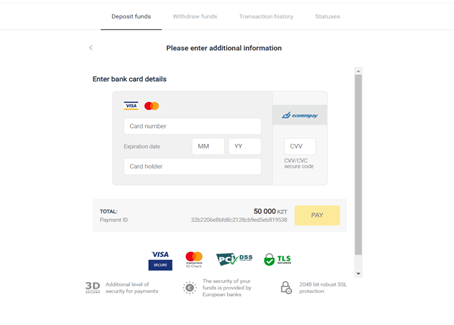
5. Каб завяршыць транзакцыю, увядзіце аднаразовы пароль ад вашага банка.
6. Калі плацёж прайшоў паспяхова, вы будзеце перанакіраваны на наступную старонку з указаннем сумы плацяжу, даты і ідэнтыфікатара транзакцыі:
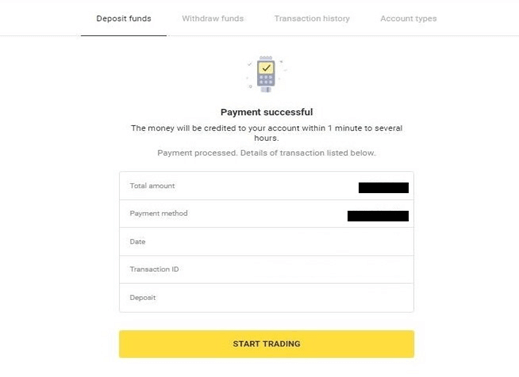
Дэпазіт у Турцыі (Visa / Mastercard / Maestro)
Вы можаце выкарыстоўваць гэты спосаб аплаты, толькі калі вы:
- Мець турэцкае грамадзянства (з поўным пасведчаннем асобы);
- Выкарыстоўвайце турэцкі IP-адрас;
Памятайце!
- Вы можаце здзяйсняць толькі 5 паспяховых транзакцый у дзень;
- Вам трэба пачакаць 30 хвілін пасля здзяйснення транзакцыі, каб зрабіць наступную.
- Вы можаце выкарыстоўваць толькі 1 турэцкі ID для папаўнення рахунку.
Вы таксама можаце выкарыстоўваць іншыя спосабы аплаты.
1. Націсніце кнопку «Дэпазіт» у правым верхнім куце экрана.

2. Выберыце «Турцыя» ў раздзеле «Краіна» і абярыце спосаб аплаты «Visa / Mastercard / Maestro».

3. Выберыце суму дэпазіту, увядзіце сваё імя і прозвішча і націсніце кнопку «Дэпазіт».

4. Запоўніце інфармацыю аб вашай карце і націсніце кнопку «Yatır».

5. На ваш мабільны тэлефон прыйдзе SMS з кодам. Увядзіце код і націсніце «Onay».

6. Ваш плацёж прайшоў паспяхова. Вы будзеце аўтаматычна перанакіраваны на наступную старонку.

7. Вы можаце вярнуцца ў Binomo, націснуўшы кнопку «Siteye Geri Dön».

8. Каб праверыць стан вашай транзакцыі, перайдзіце на ўкладку «Гісторыя транзакцый» і націсніце на свой дэпазіт, каб адсочваць яго статус.

Дэпазіт у арабскіх краінах (Visa / Mastercard / Maestro)
1. Націсніце на кнопку «Дэпазіт» у правым верхнім куце.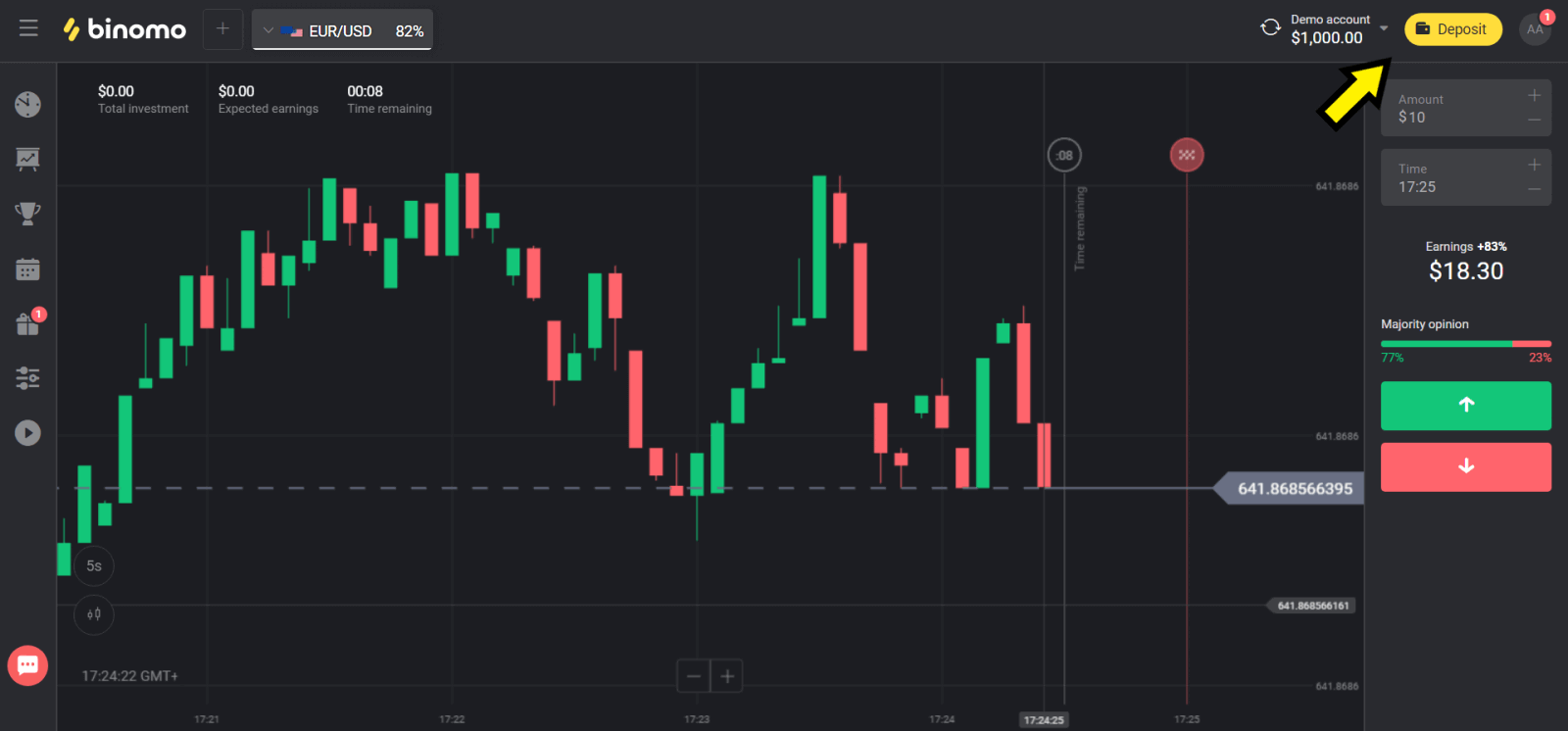
2. Абярыце краіну ў раздзеле «Краіна» і абярыце спосаб «Visa», «Mastercard/Maestro».
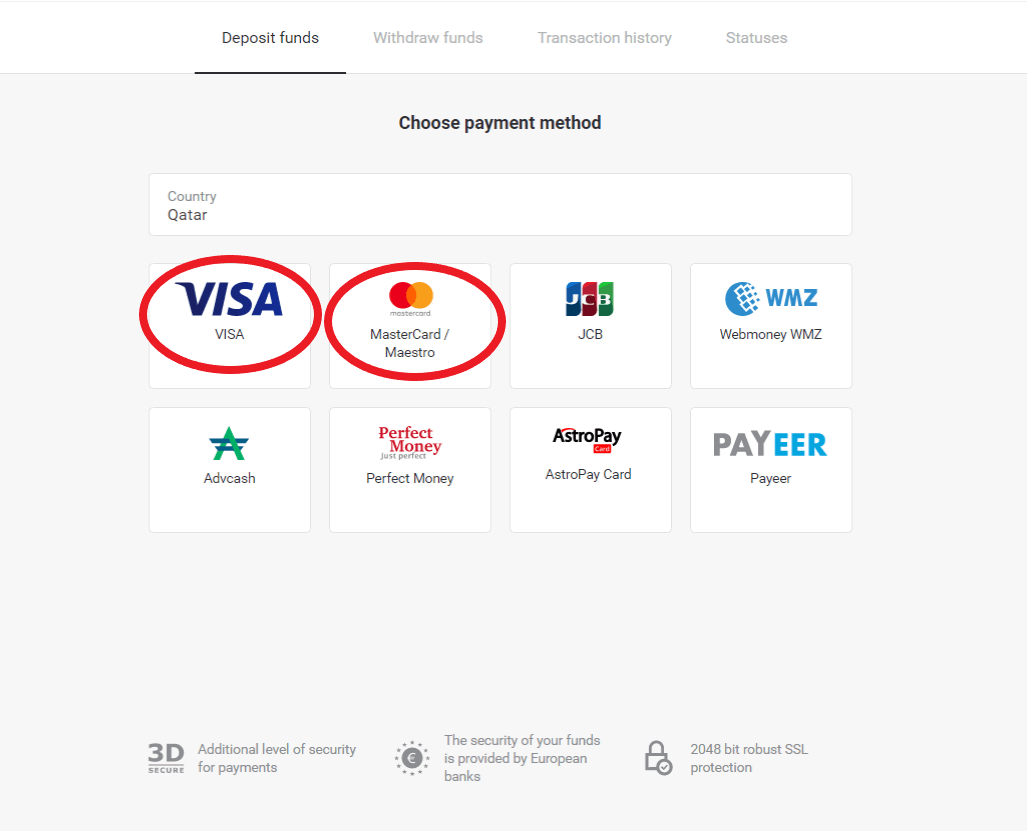
3. Выберыце суму для ўнясення.
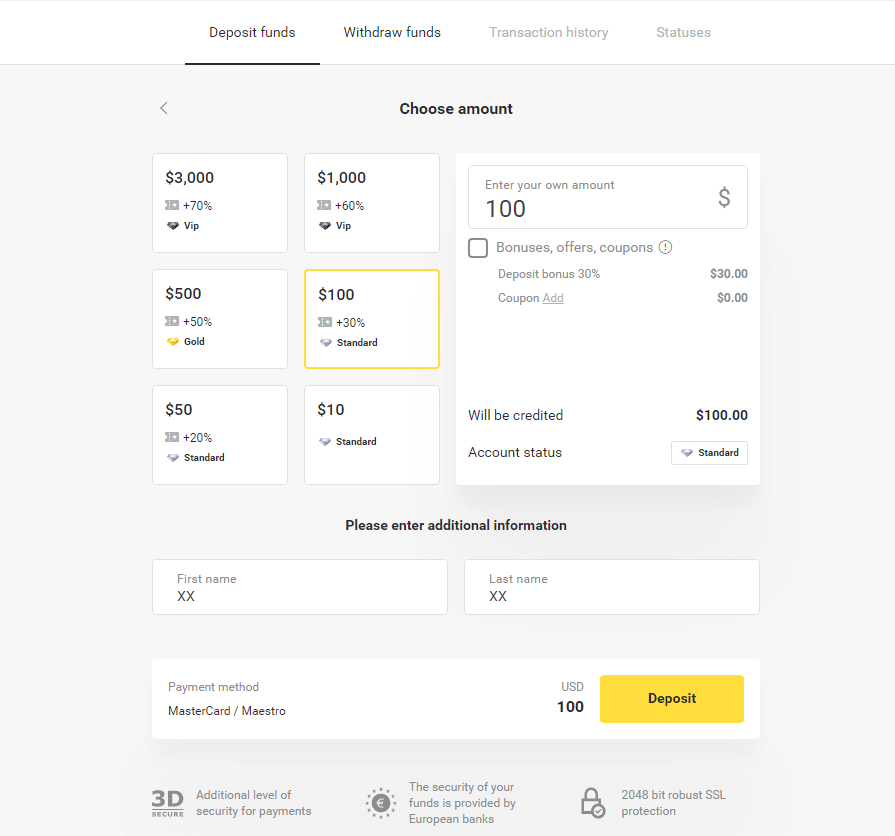
4. Запоўніце дадзеныя сваёй банкаўскай карты і націсніце кнопку «Аплаціць».
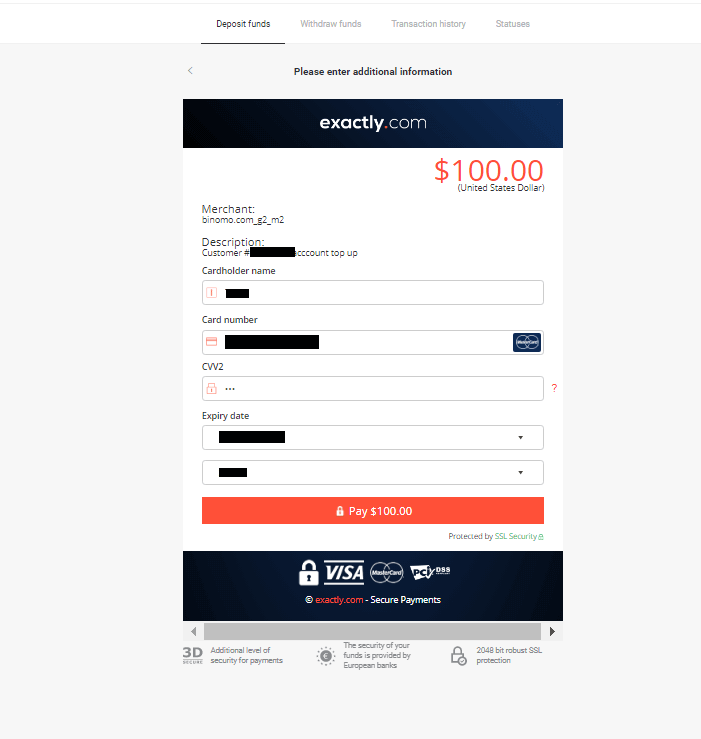
5. Пацвердзіце аплату аднаразовым паролем, атрыманым у SMS-паведамленні.
6. Калі плацёж прайшоў паспяхова, вы будзеце перанакіраваны на наступную старонку з указаннем сумы плацяжу, даты і ідэнтыфікатара транзакцыі:

Дэпазіт ва Украіне (Visa / Mastercard / Maestro)
1. Націсніце на кнопку «Дэпазіт» у правым верхнім куце.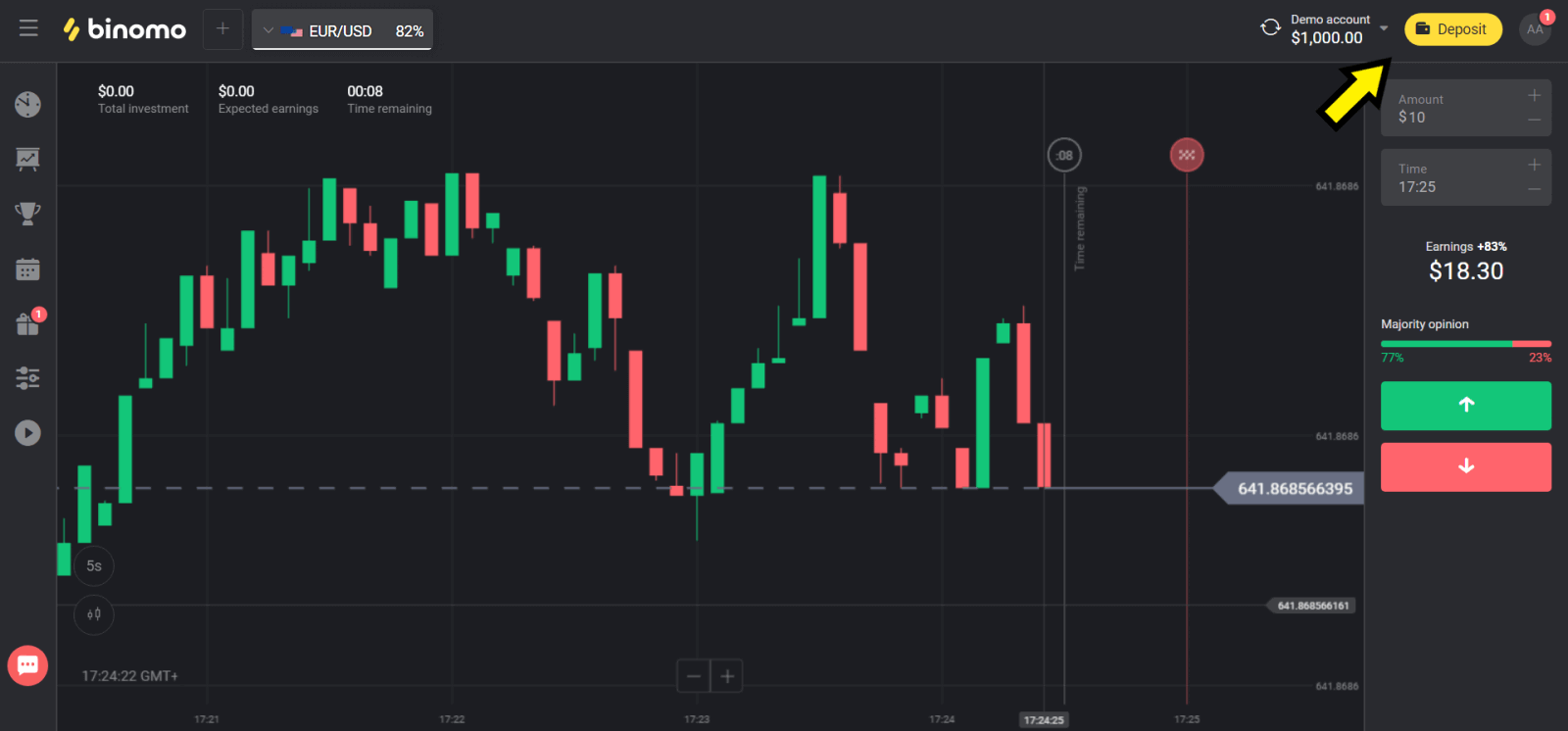
2. Абярыце «Украіна» ў раздзеле «Краіна» і абярыце спосаб «Mastercard/Maestro» або «Visa» у залежнасці ад таго, якім вы карыстаецеся.
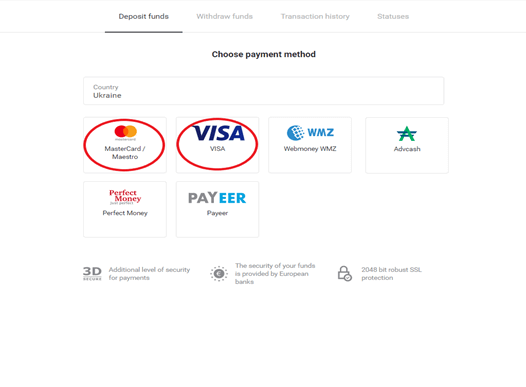
3. Выберыце суму для ўнясення.
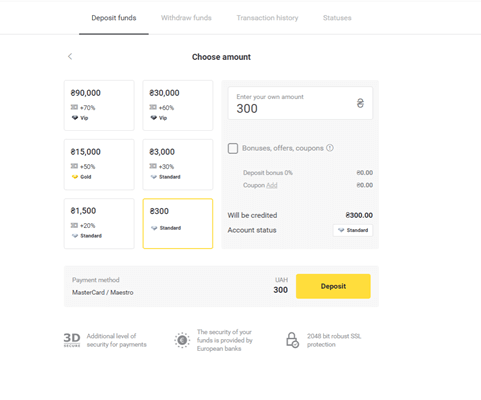
4. Запоўніце дадзеныя сваёй банкаўскай карты і націсніце кнопку «Аплаціць».
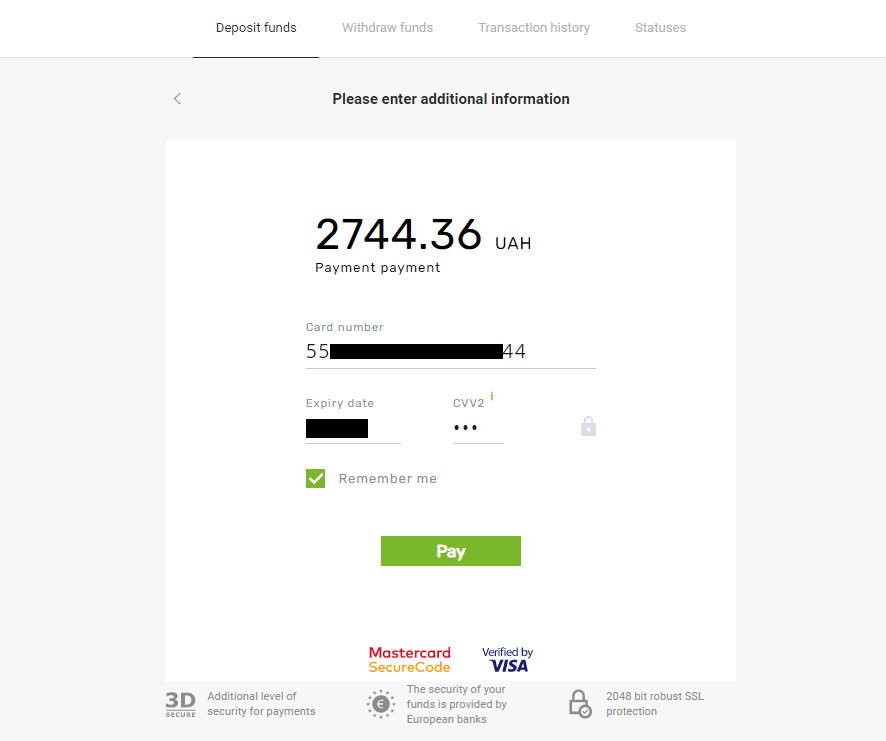
5. Пацвердзіце аплату аднаразовым паролем, атрыманым у SMS-паведамленні.
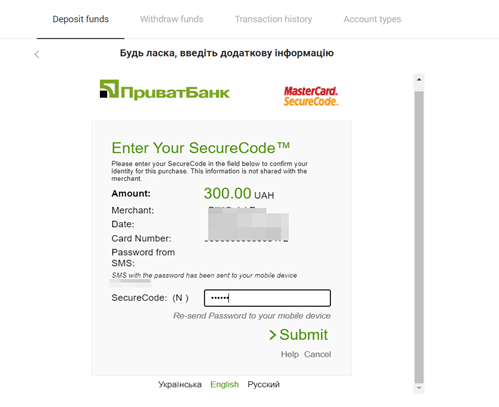
6. Калі плацёж прайшоў паспяхова, вы будзеце перанакіраваны на наступную старонку з указаннем сумы плацяжу, даты і ідэнтыфікатара транзакцыі:
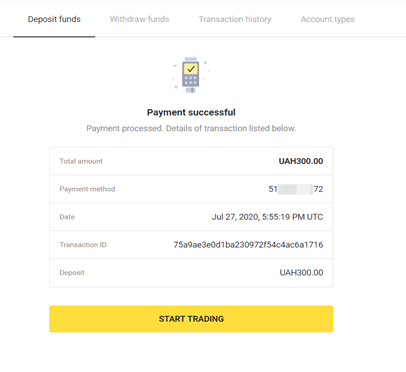
Дэпазіт у Індыі (Visa / Mastercard / Rupay)
1. Націсніце кнопку «Дэпазіт» у правым верхнім куце экрана.

2. Выберыце «Індыя» ў раздзеле «Краіна» і абярыце спосаб аплаты «Visa».

3. Увядзіце суму дэпазіту, свой нумар тэлефона і націсніце кнопку «Дэпазіт».

4. Увядзіце дадзеныя карты і націсніце «Аплаціць».

5. Увядзіце аднаразовы пароль (OTP), які быў адпраўлены на ваш мабільны нумар, і націсніце «Адправіць».

6. Ваш плацёж прайшоў паспяхова.

7. Вы можаце праверыць статус вашай транзакцыі ва ўкладцы «Гісторыя транзакцый».

Як зрабіць дэпазіт праз банкаўскі пераклад на Binomo
Вы можаце папоўніць свой гандлёвы рахунак на Binomo з дапамогай банкаўскіх пераводаў, метаду аплаты, які дазваляе вам здзяйсняць транзакцыі з вашага банкаўскага рахунку на ваш рахунак Binomo.Дэпазіт праз Boleto Rapido
1. Націсніце кнопку «Дэпазіт» у правым верхнім куце экрана.

2. Абярыце Бразілію ў раздзеле «Краіна» і абярыце спосаб аплаты «Boleto Rapido».

3. Увядзіце суму дэпазіту і націсніце «Дэпазіт».

4. Вы будзеце аўтаматычна перанакіраваны на старонку пастаўшчыка плацяжоў. Увядзіце вашу асабістую інфармацыю: імя, CPF, CEP, адрас электроннай пошты і нумар тэлефона. Націсніце «Пацвердзіць».

5. Вы можаце загрузіць Boleto, націснуўшы «Захаваць PDF». Ці вы можаце адсканіраваць штрых-код з дапамогай банкаўскай праграмы або скапіяваць код.

6. Увайдзіце ў праграму вашага банкаўскага рахунку і націсніце «Pagamentos». Адсканіруйце код з дапамогай камеры. Вы таксама можаце ўставіць лічбы Boleto ўручную, націснуўшы на «Digitar Números». Калі вы адскануеце або ўставіце нумары Boleto, вы будзеце перанакіраваны на старонку пацверджання. Праверце, ці ўся інфармацыя правільная, і націсніце «Пацвердзіць».

7. Праверце, ці правільная сума, і націсніце «Próximo». Каб заключыць здзелку, націсніце «Фіналізаваць». Затым увядзіце 4-значны PIN-код, каб пацвердзіць транзакцыю.

8. Каб праверыць стан вашай транзакцыі, вярніцеся на ўкладку «Гісторыя транзакцый» і націсніце на свой дэпазіт, каб адсочваць яго статус.

Дэпазіт праз Itau
1. Націсніце кнопку «Дэпазіт» у правым верхнім куце экрана.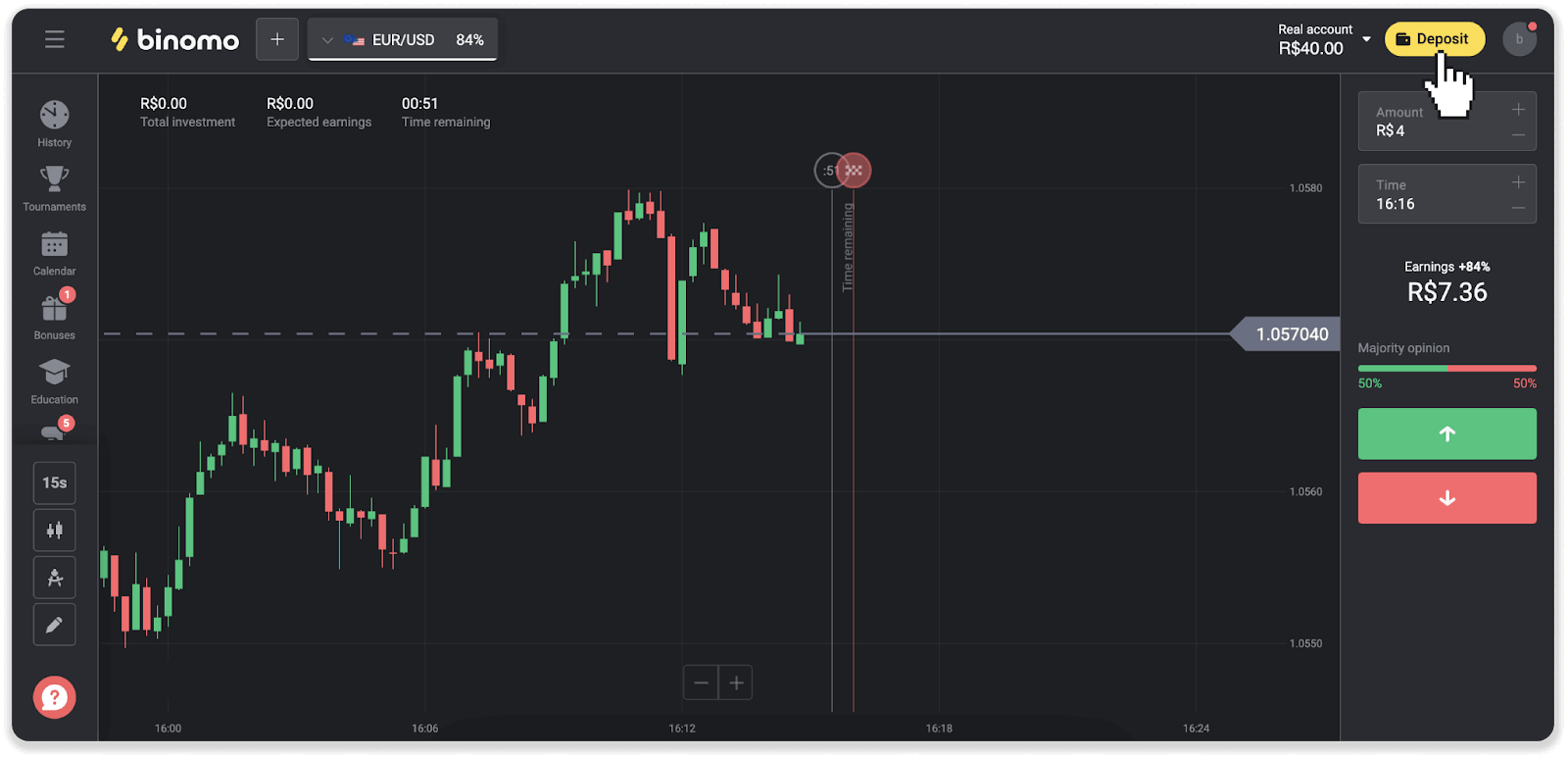
2. Выберыце краіну і абярыце спосаб аплаты «Ітау».
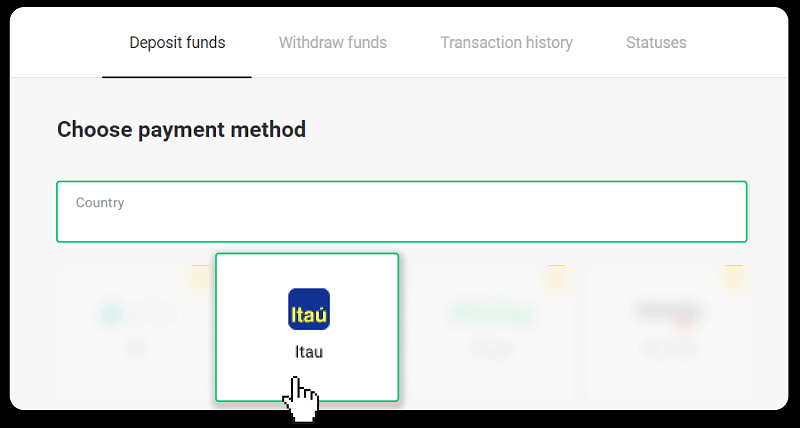
3. Увядзіце суму дэпазіту і націсніце «Дэпазіт».
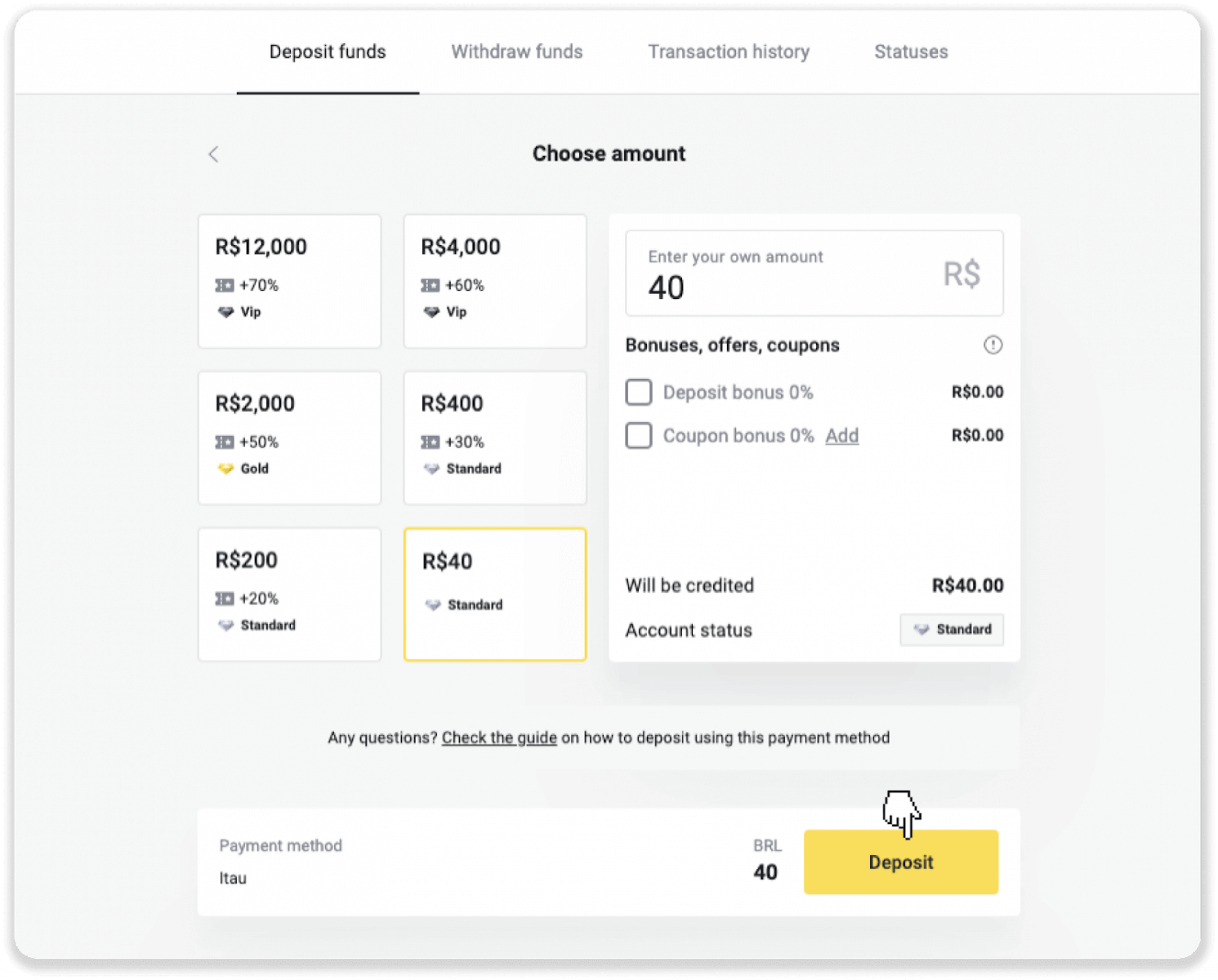
4. Вы будзеце аўтаматычна перанакіраваны на старонку пастаўшчыка плацяжоў. Выберыце Bradesco і ўвядзіце сваю асабістую інфармацыю: імя, CPF, CEP, адрас электроннай пошты і нумар тэлефона. Націсніце «Пацвердзіць».
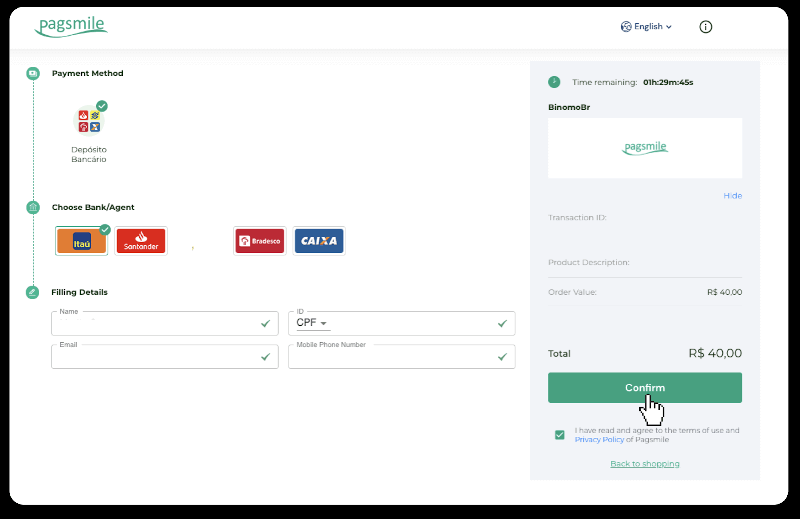
5. Запішыце ключ PIX. Пакуль не зачыняйце гэту старонку, каб вы маглі завяршыць аплату, загрузіўшы квітанцыю.
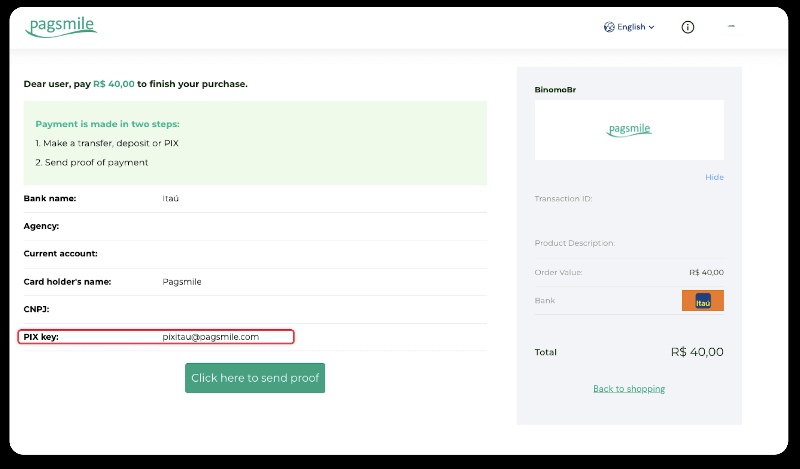
6. Увайдзіце ў сваю праграму Itau. Дакраніцеся да меню «PIX».
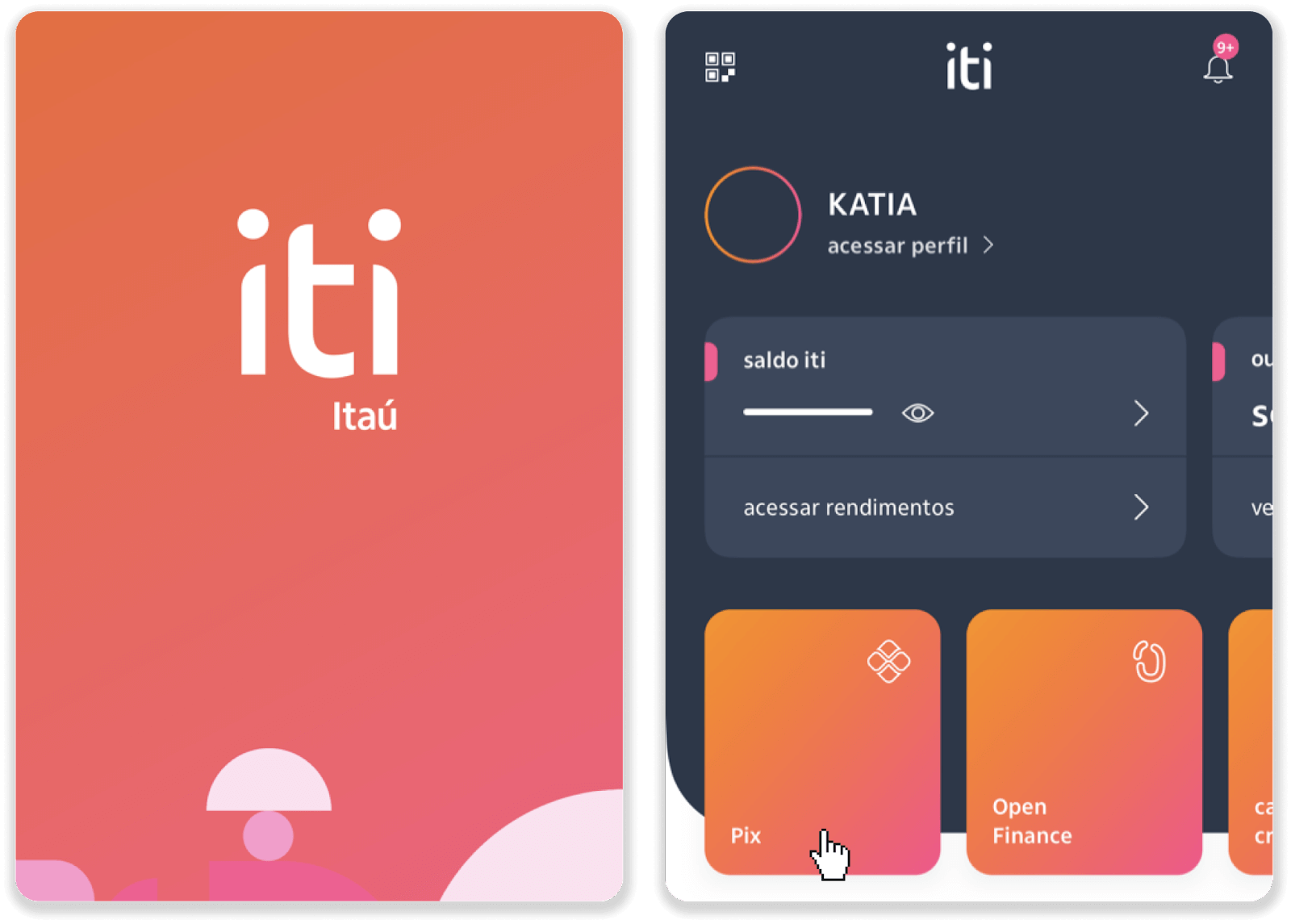
7. Націсніце «Transferir» і ўвядзіце ключ PIX – адрас электроннай пошты з кроку 5. Націсніце «Continuar».
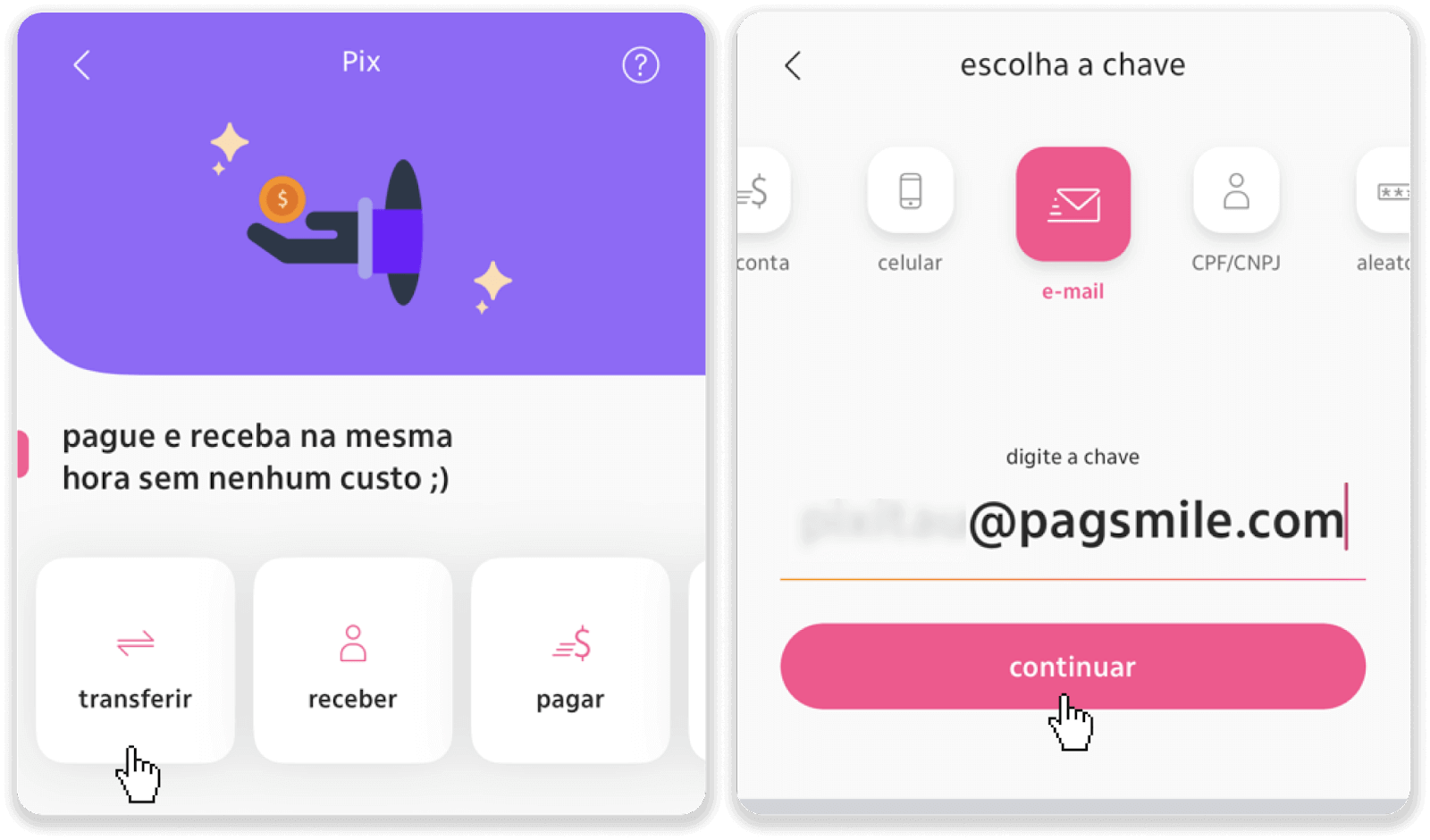
8. Праверце правільнасць сумы дэпазіту і націсніце «Працягнуць». Пераканайцеся, што ўсе плацежныя рэквізіты правільныя, і націсніце «Пагар».
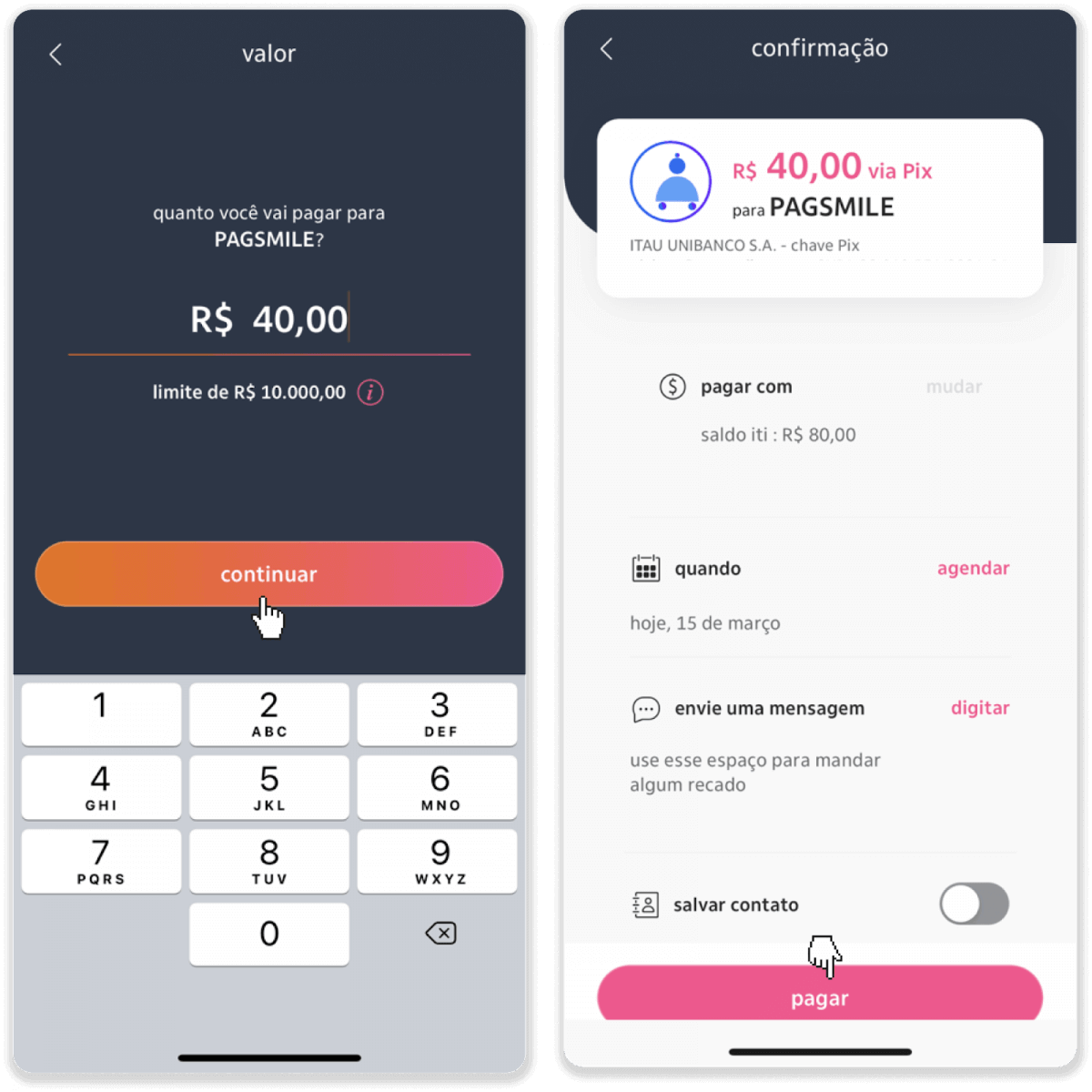
9. Увядзіце суму дэпазіту, абярыце тып рахунку і націсніце «Працягнуць».
10. Выберыце дату і націсніце «Працягнуць».
11. Праверце, ці ўсё правільна, і націсніце «Пацвердзіць». Затым увядзіце код бяспекі.
12. Аплата завершана. Зрабіце скрыншот квітанцыі.
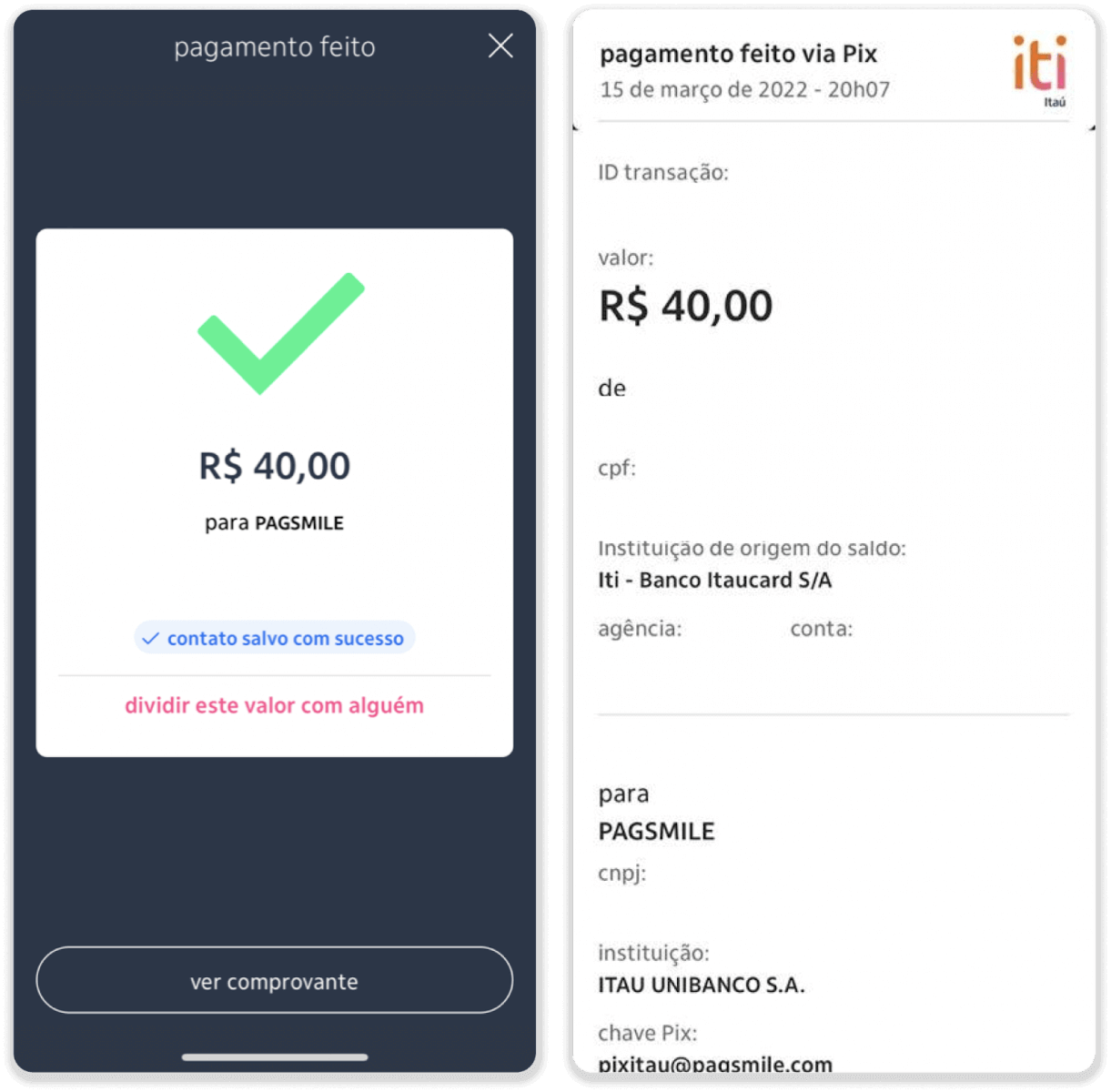
13. Вярніцеся на старонку з кроку 5 і націсніце кнопку «Націсніце тут, каб адправіць доказ».
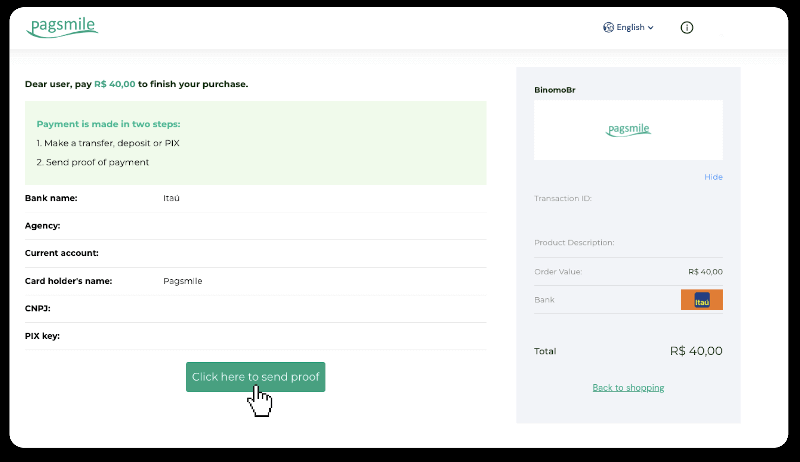
14. Увядзіце банкаўскія рэквізіты і націсніце «Загрузіць», каб загрузіць квітанцыю.
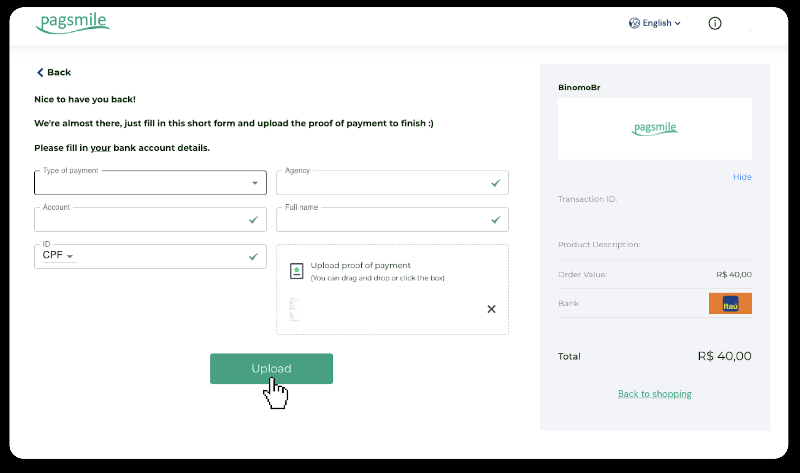
15. Каб праверыць стан вашай транзакцыі, вярніцеся на ўкладку «Гісторыя транзакцый» і націсніце на свой дэпазіт, каб адсочваць яго статус.
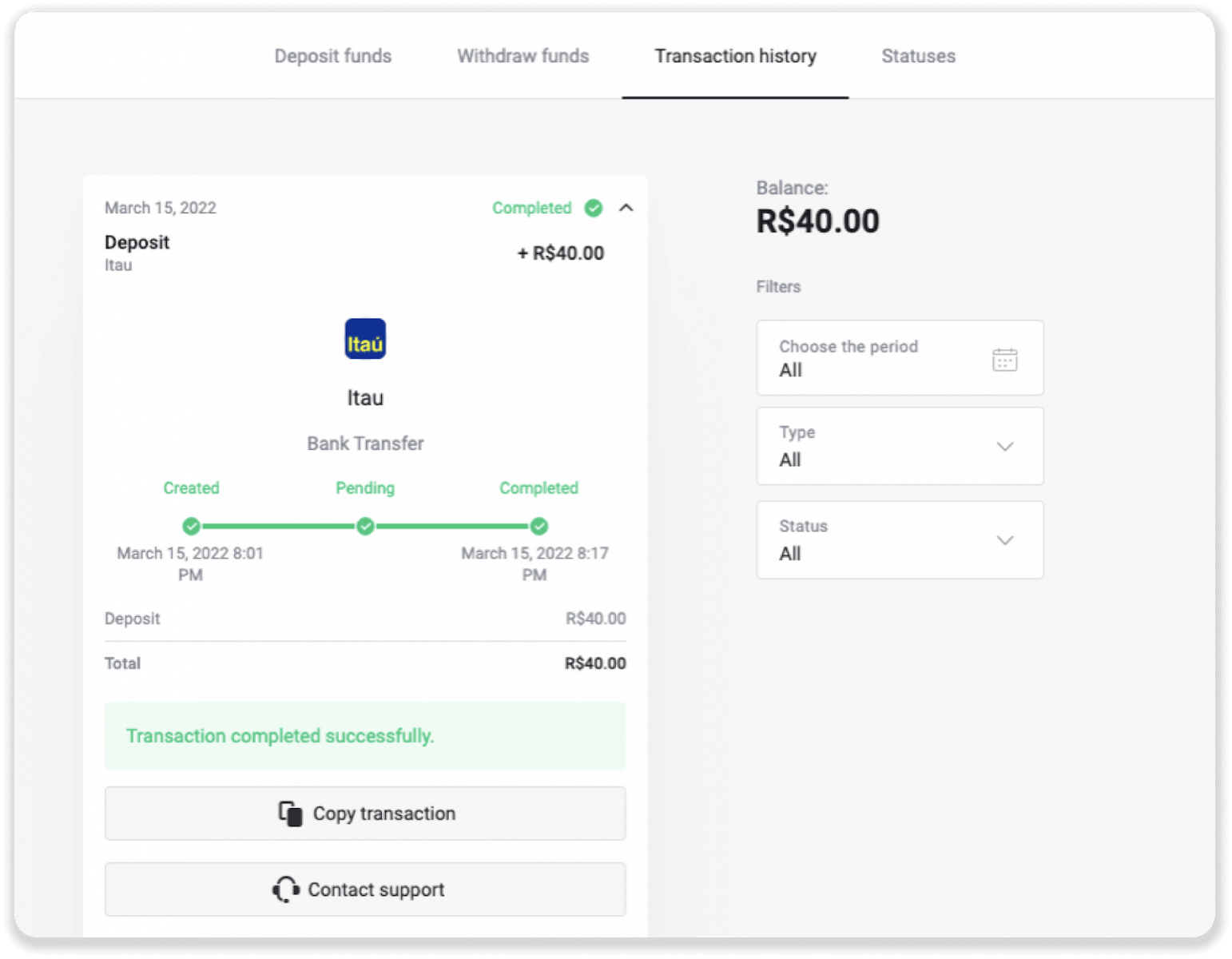
Дэпазіт праз PicPay
1. Націсніце кнопку «Дэпазіт» у правым верхнім куце экрана.

2. Выберыце краіну і абярыце спосаб аплаты «PicPay».

3. Увядзіце суму дэпазіту і націсніце «Дэпазіт».

4. Вы будзеце аўтаматычна перанакіраваны на старонку пастаўшчыка плацяжоў. Увядзіце вашу асабістую інфармацыю: імя, CPF, CEP, адрас электроннай пошты і нумар тэлефона. Націсніце «Пацвердзіць».

5. Будзе згенераваны QR-код. Вы можаце сканаваць яго з дапамогай праграмы PicPay.

6. Адкрыйце праграму PicPay, націсніце «QR-код». Адсканіруйце код з папярэдняга кроку.

7. Выберыце спосаб аплаты і націсніце «Пагар». Увядзіце рэквізіты банкаўскай карты, націсніце «Працягнуць».

8. Увядзіце пароль PicPay і націсніце «Працягнуць». Вы ўбачыце пацвярджэнне аплаты.

9. Каб праверыць стан вашай транзакцыі, вярніцеся на ўкладку «Гісторыя транзакцый» і націсніце на свой дэпазіт, каб адсочваць яго статус.

Дэпазіт праз Pagsmile
1. Націсніце кнопку «Дэпазіт» у правым верхнім куце экрана.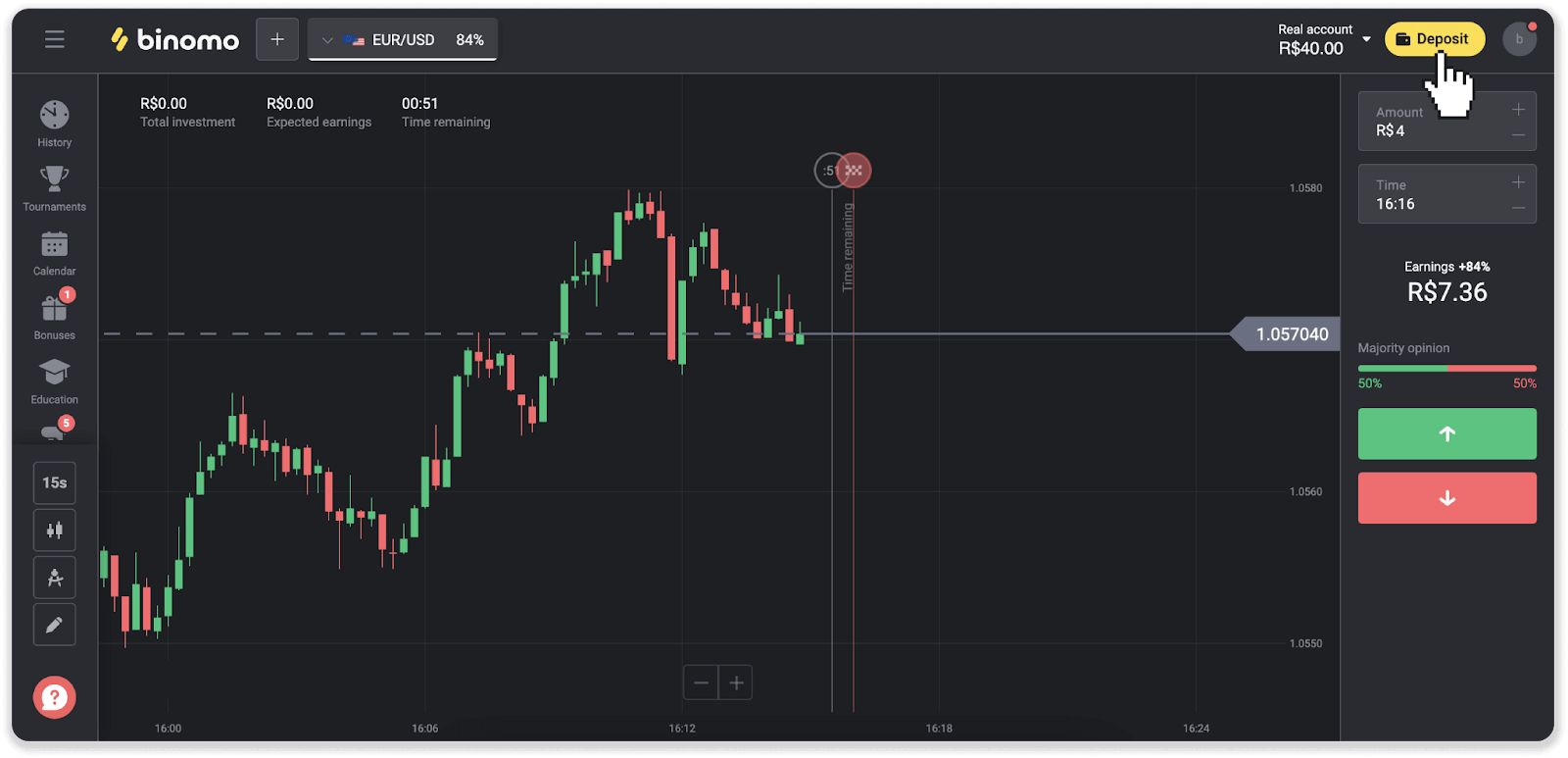
2. Выберыце краіну і абярыце адзін са спосабаў аплаты.
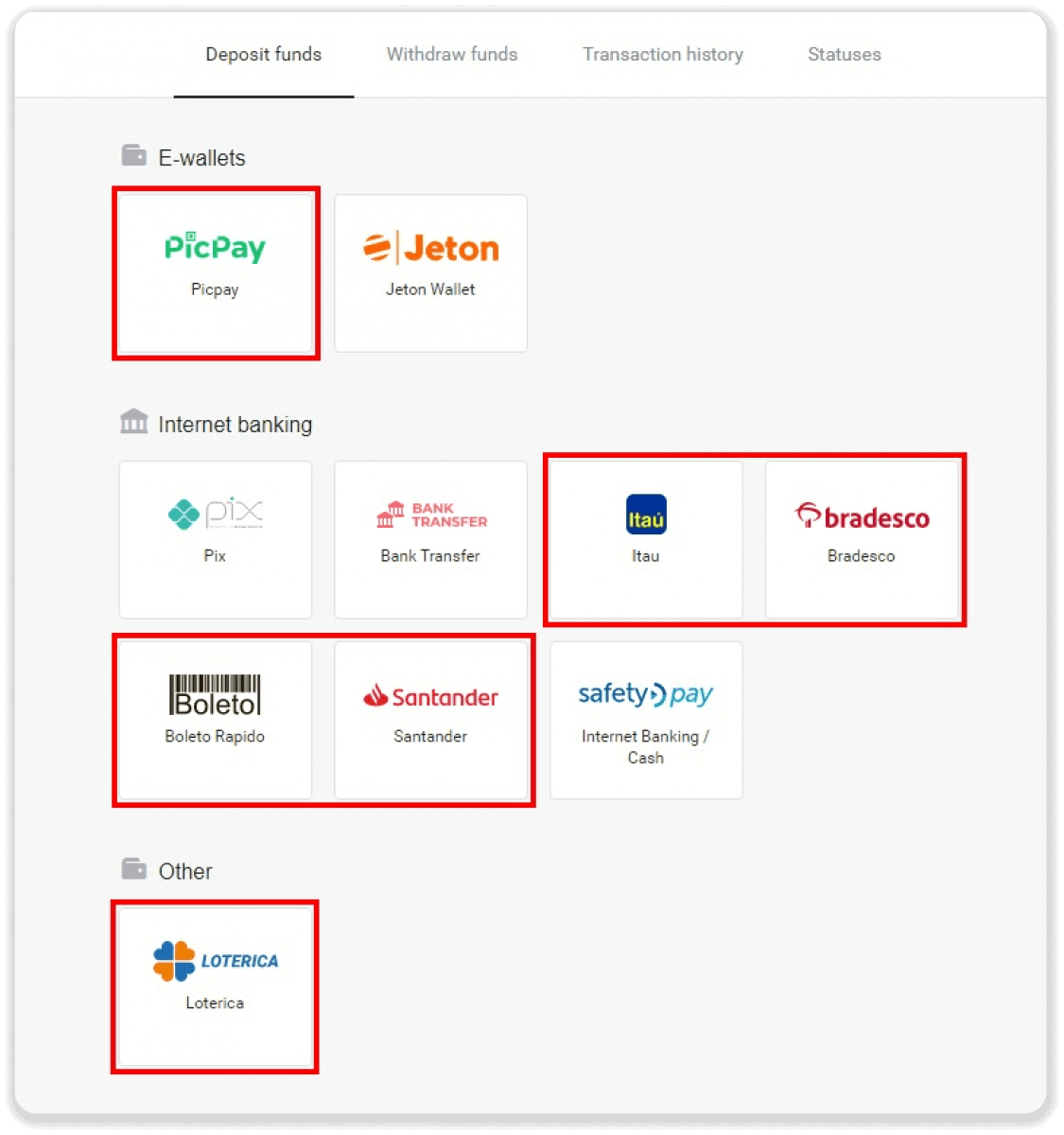
3. Увядзіце суму дэпазіту і націсніце «Дэпазіт».
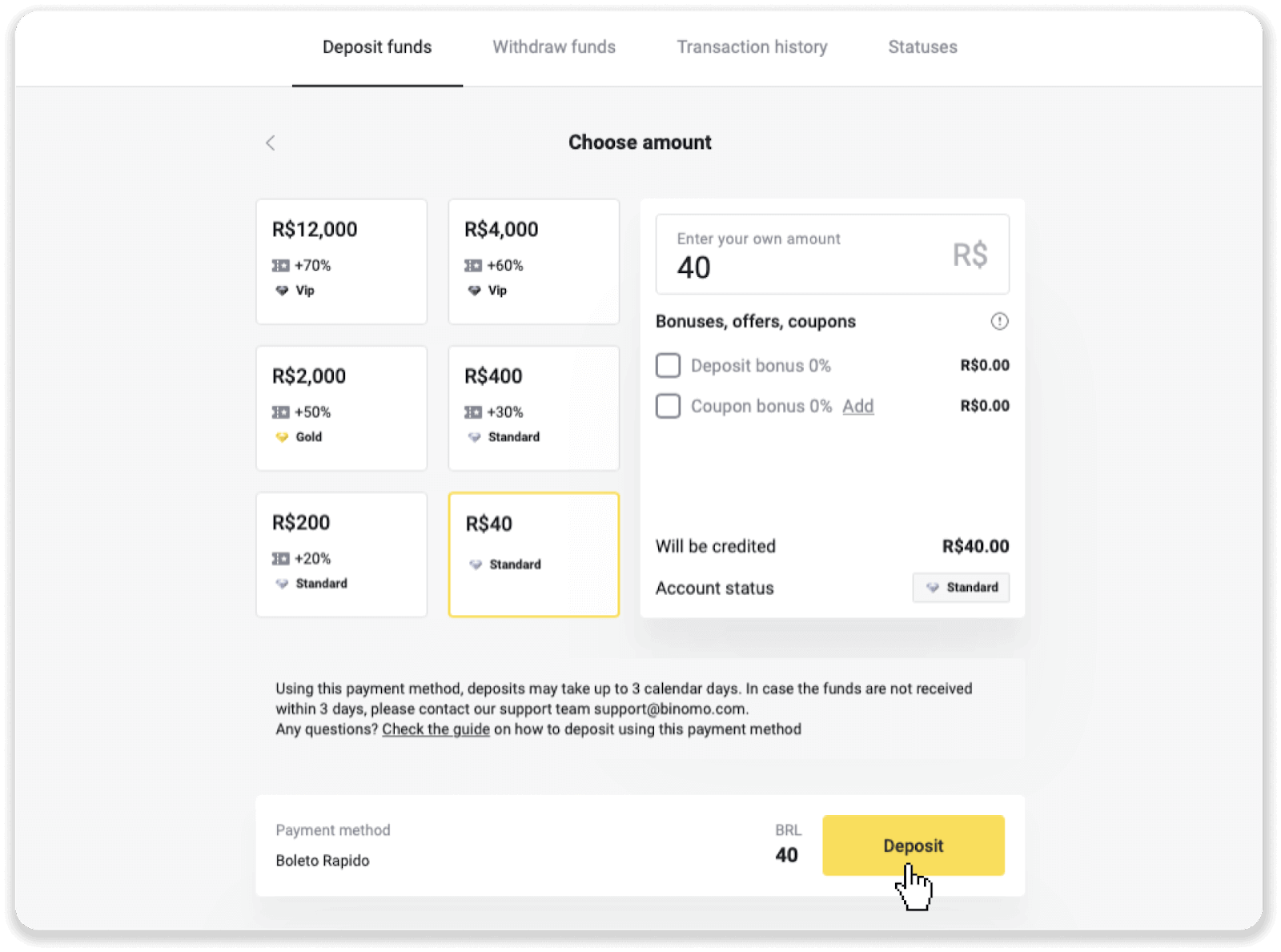
4. Вы будзеце аўтаматычна перанакіраваны на старонку пастаўшчыка плацяжоў. Для плацяжоў праз Boleto Rápido і Lotérica увядзіце вашу асабістую інфармацыю: імя, CPF, CEP, адрас электроннай пошты і нумар тэлефона. Націсніце «Пацвердзіць».
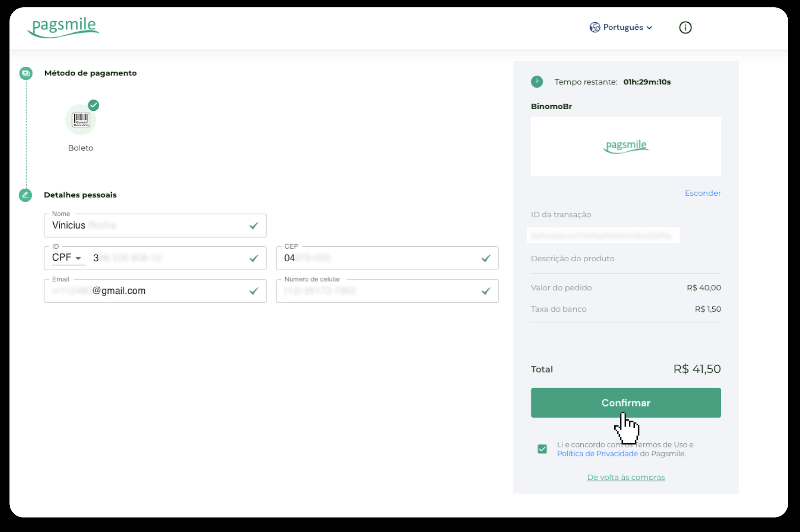
5. Для аплаты праз PicPay або адзін з наступных банкаў, якія вы можаце выбраць на экране, Itaú, Santander, Bradesco e Caixa, увядзіце вашу асабістую інфармацыю: ваша імя, CPF, адрас электроннай пошты і нумар тэлефона. Націсніце «Пацвердзіць».
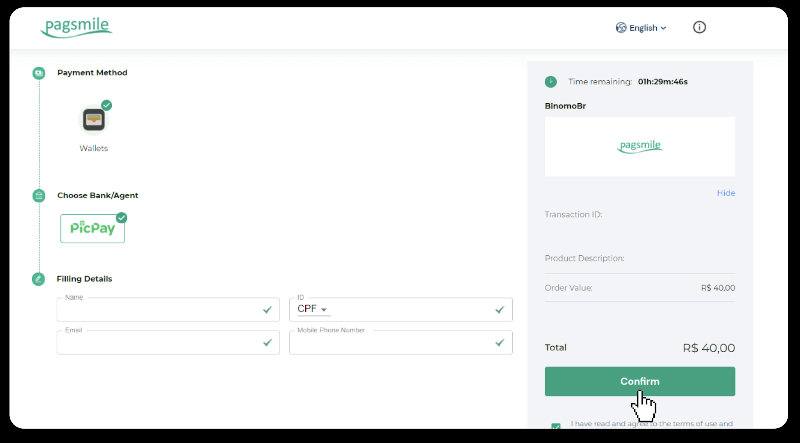
6. Каб завяршыць аплату з дапамогай Boleto Rápido, загрузіце Boleto, націснуўшы «Salavar PDF». Ці вы можаце адсканіраваць штрых-код з дапамогай банкаўскай праграмы або скапіяваць код.
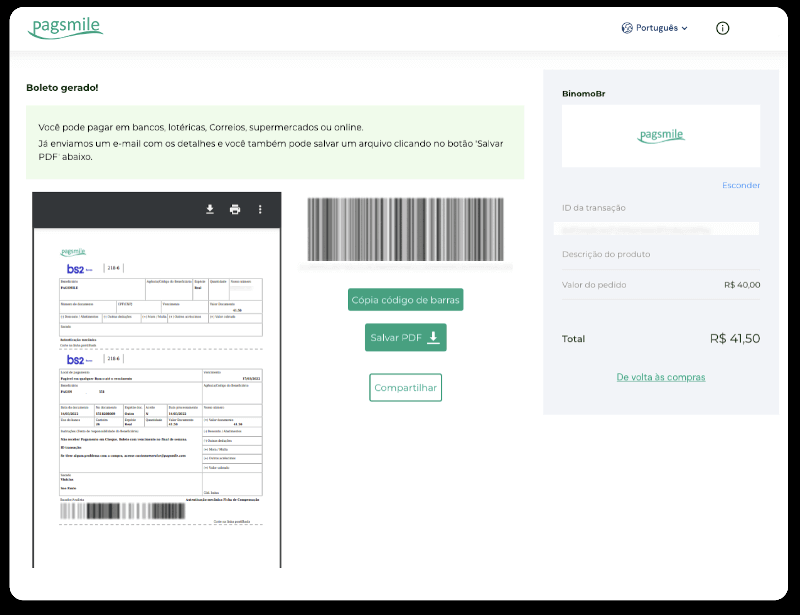
7. Каб завяршыць плацёж з дапамогай Lotérica, запішыце «Código de convênio» і свой «Número de CPF/CNPJ» і перайдзіце ў бліжэйшы «Lotérica», каб зрабіць плацёж.
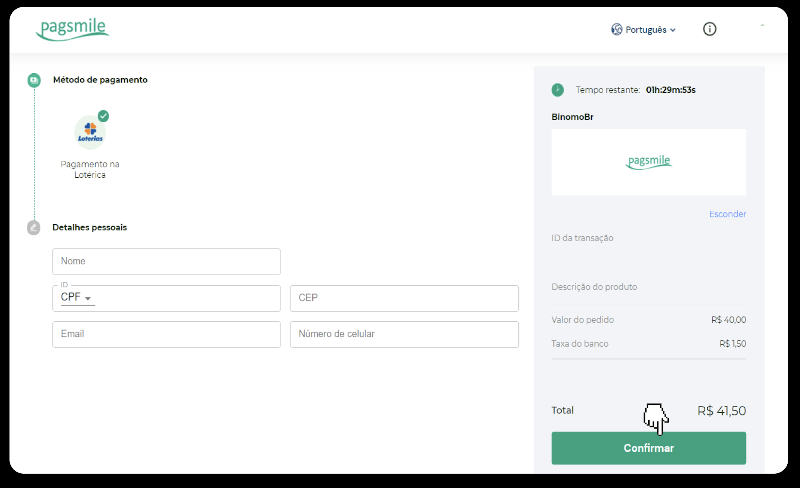
8. Каб завяршыць аплату праз PicPay, звярніце ўвагу, што будзе згенераваны QR-код. Вы можаце сканаваць яго з дапамогай праграмы PicPay, выкарыстоўваючы пакрокавае кіраўніцтва па гэтай спасылцы.
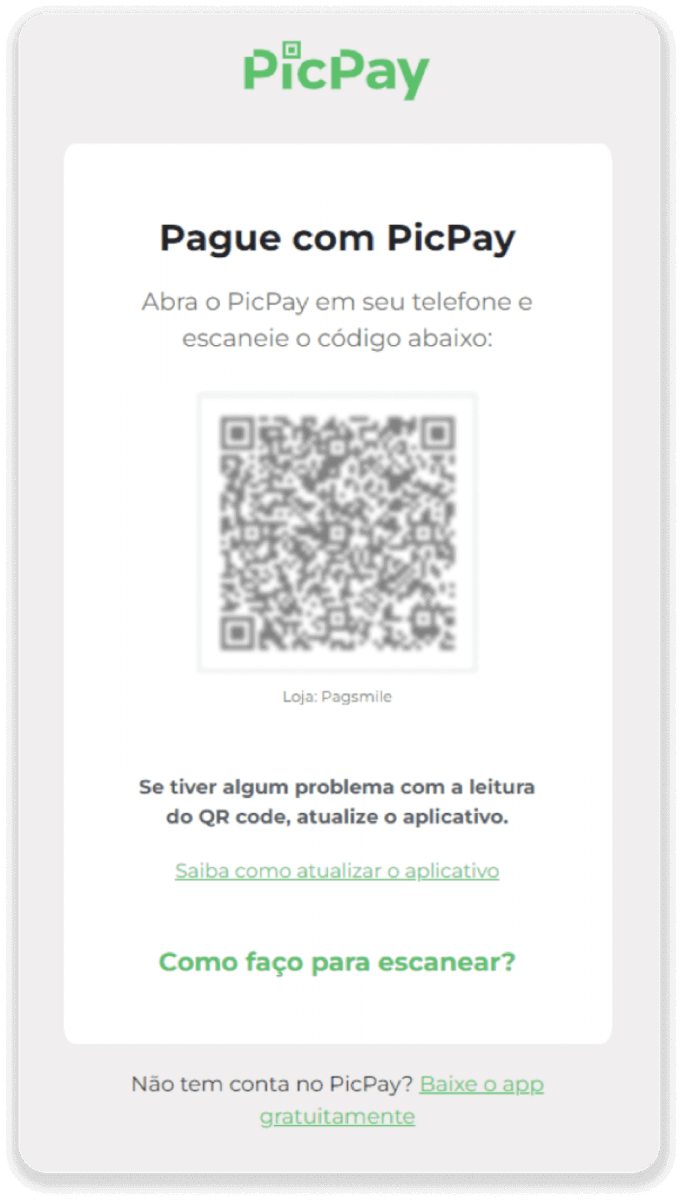
9. Каб завяршыць аплату з дапамогай банкаўскага перакладу, запішыце ключ PIX. Пакуль не зачыняйце гэту старонку, каб вы маглі завяршыць аплату, загрузіўшы квітанцыю. Затым націсніце на назву банка, каб убачыць пакрокавае кіраўніцтва аб тым, як завяршыць дэпазіт праз Itaú, Santander, Bradesco і Caixa.
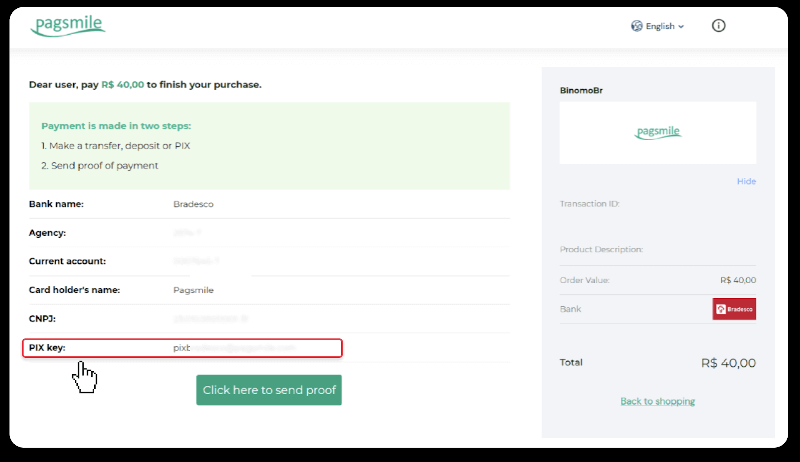
10. Каб праверыць стан вашай транзакцыі, вярніцеся на ўкладку «Гісторыя транзакцый» і націсніце на свой дэпазіт, каб адсочваць яго статус.
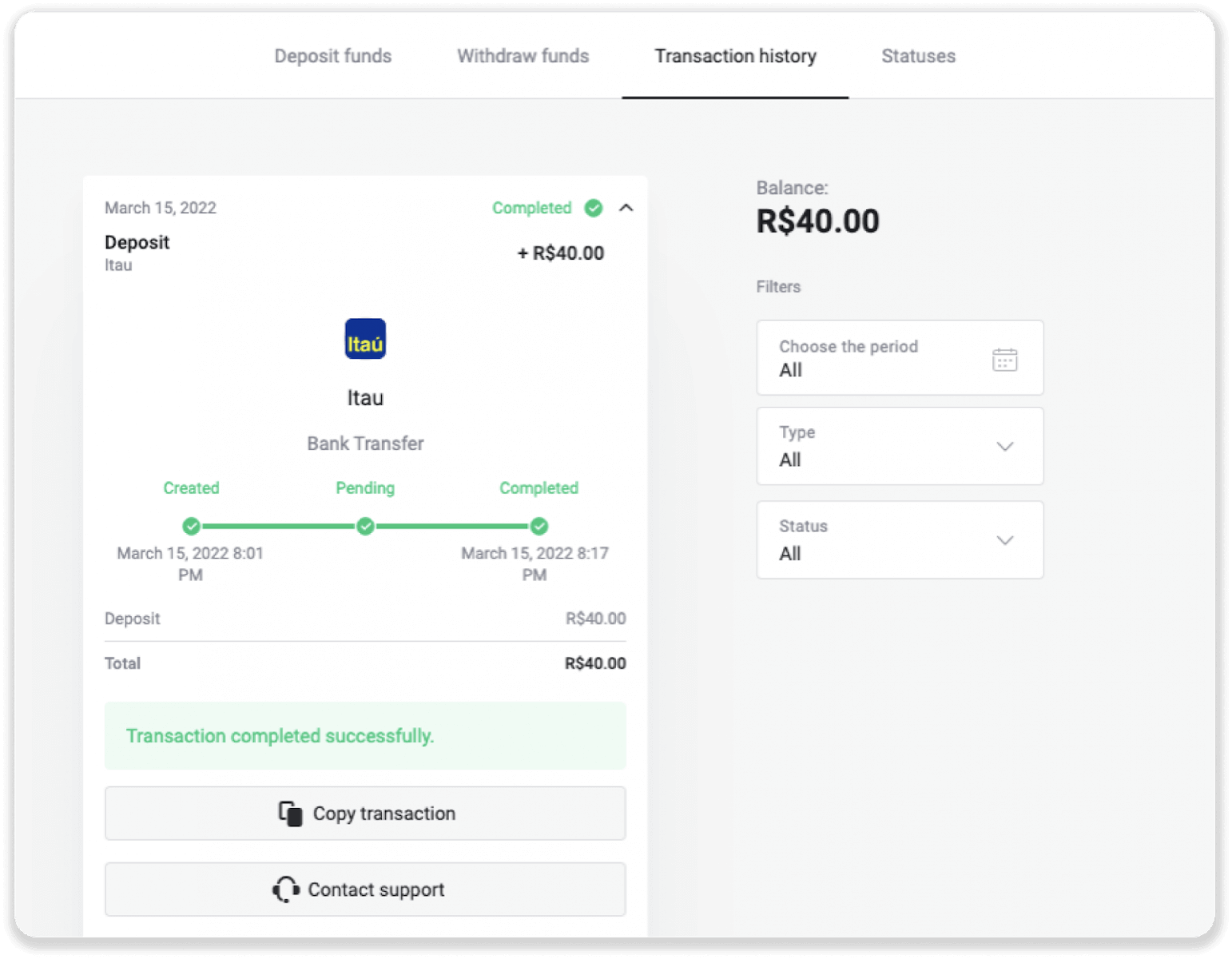
11. Калі ў вас ёсць якія-небудзь пытанні, калі ласка, не саромейцеся звязацца з намі праз наш чат, тэлеграму: служба падтрымкі Binomo, а таксама праз нашу электронную пошту: [email protected]
Дэпазіт праз Santander
1. Націсніце кнопку «Дэпазіт» у правым верхнім куце экрана.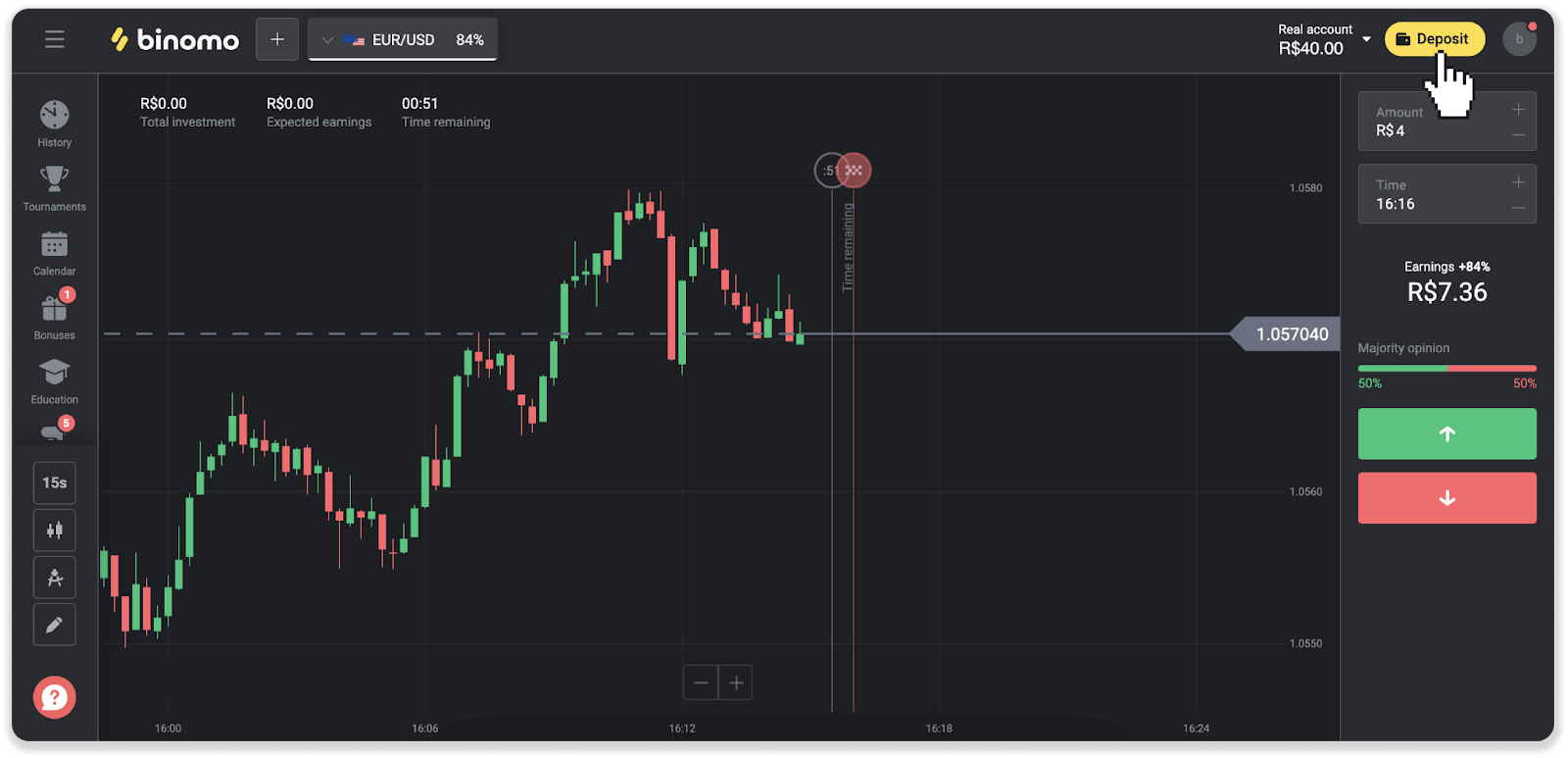
2. Выберыце краіну і абярыце спосаб аплаты «Santander».
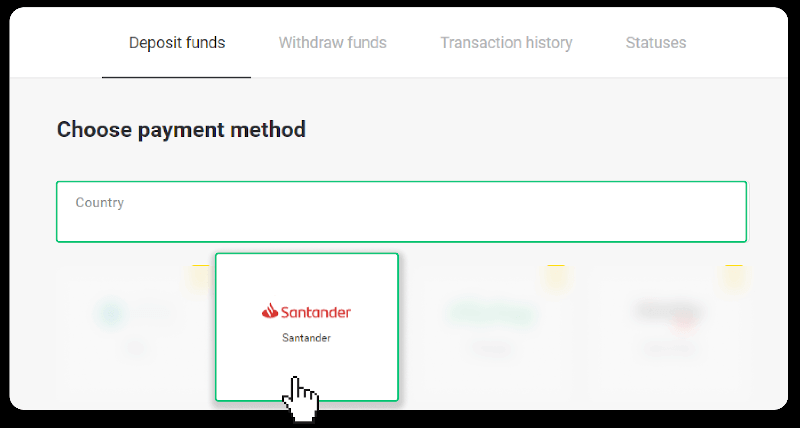
3. Увядзіце суму дэпазіту і націсніце «Дэпазіт».
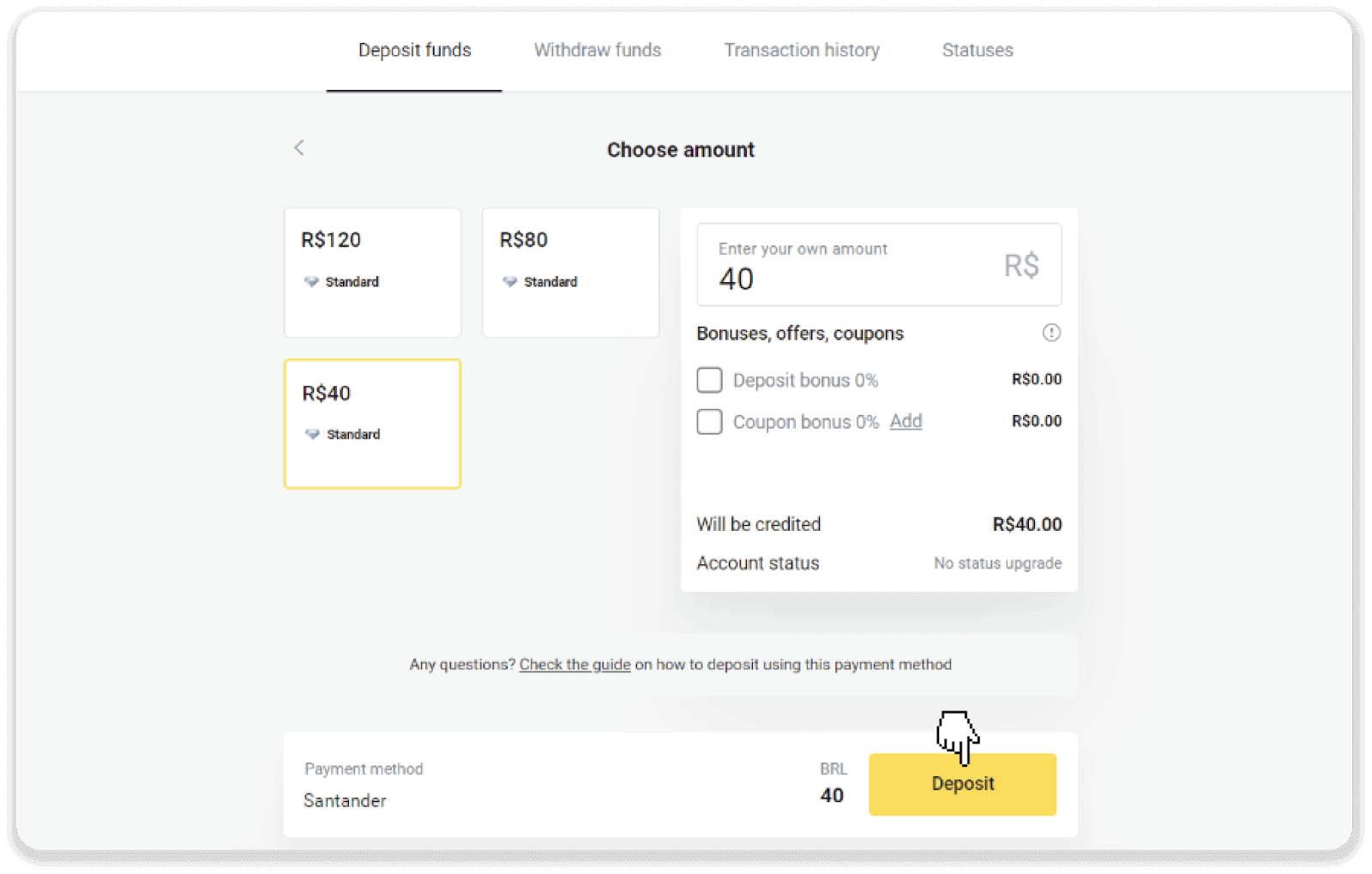
4. Вы будзеце аўтаматычна перанакіраваны на старонку пастаўшчыка плацяжоў. Выберыце Bradesco і ўвядзіце сваю асабістую інфармацыю: імя, CPF, CEP, адрас электроннай пошты і нумар тэлефона. Націсніце «Пацвердзіць».
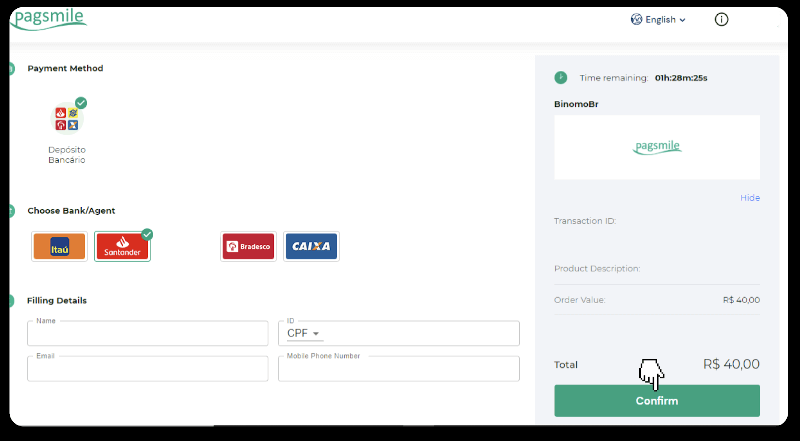
5. Запішыце ключ PIX. Пакуль не зачыняйце гэту старонку, каб вы маглі завяршыць аплату, загрузіўшы квітанцыю.
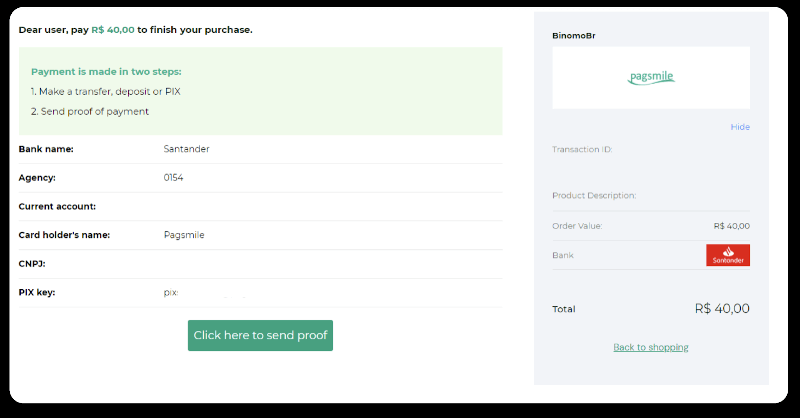
6. Увайдзіце ў свой уліковы запіс Santander. Націсніце на меню «PIX», а затым націсніце «Перадаць».
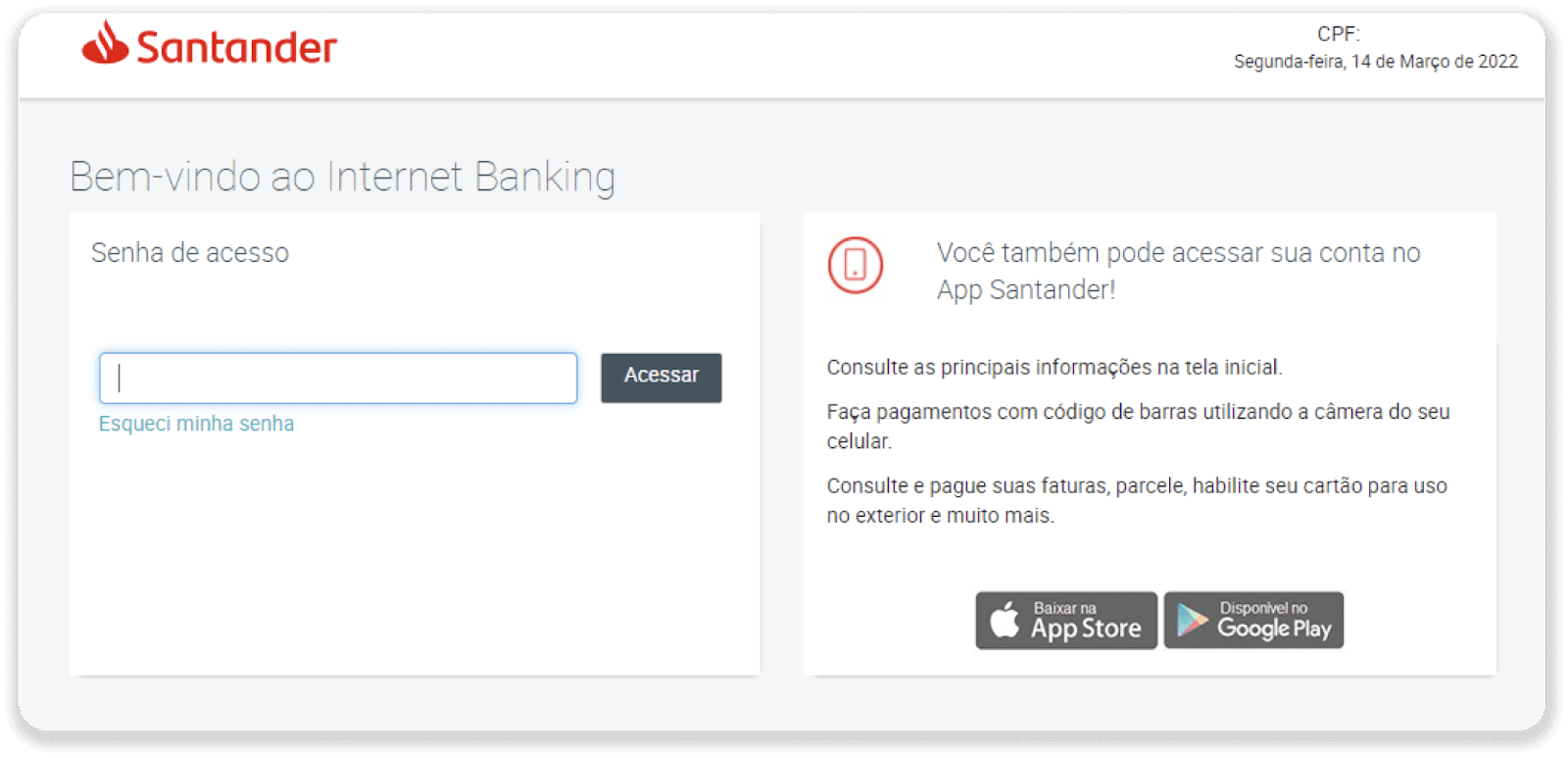
7. Выберыце «Pix e Transferências». Затым выберыце «Fazer uma transferência».
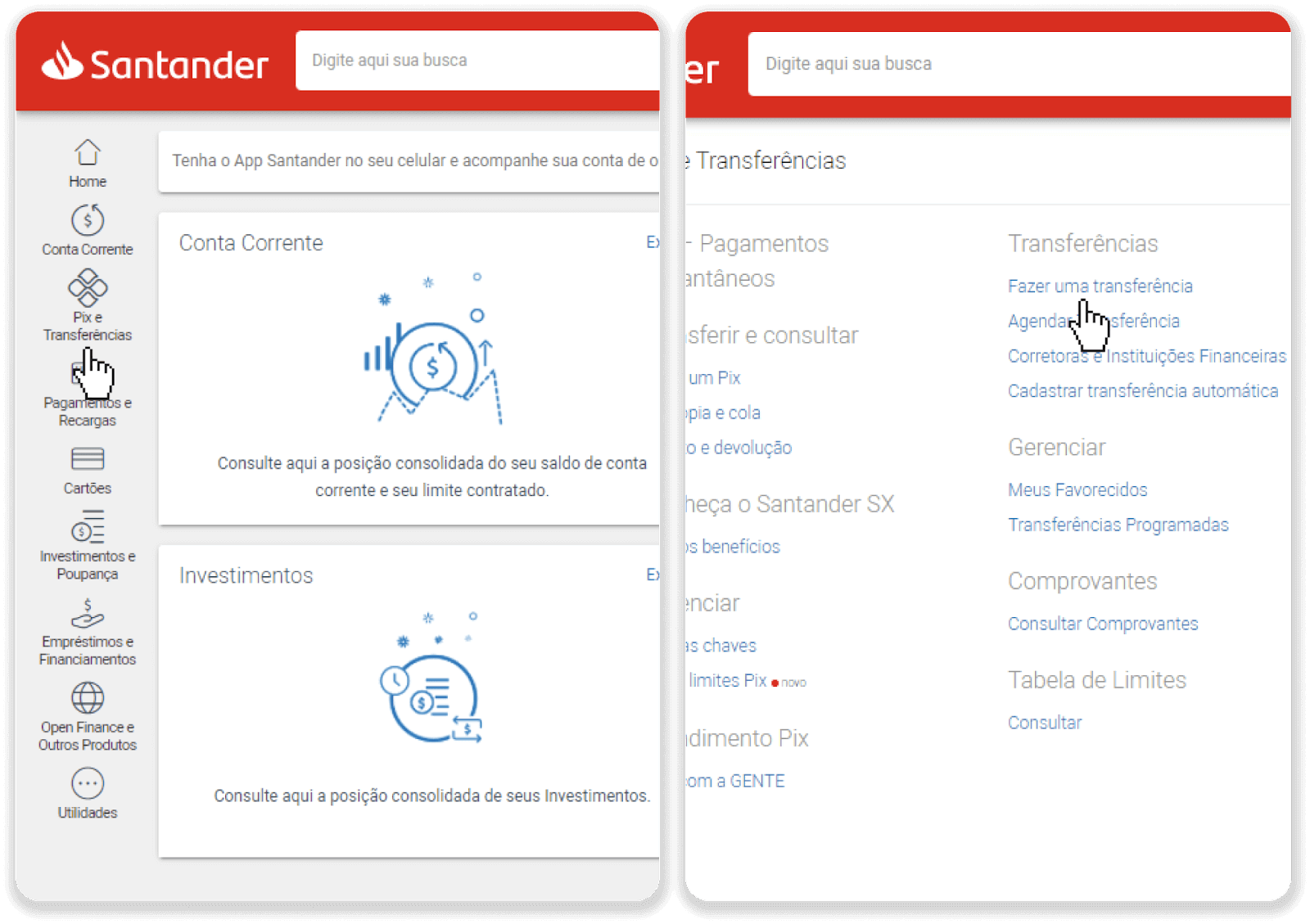
8. Запоўніце інфармацыю аб рахунку для ажыццяўлення банкаўскага перакладу. Націсніце «Працягнуць».
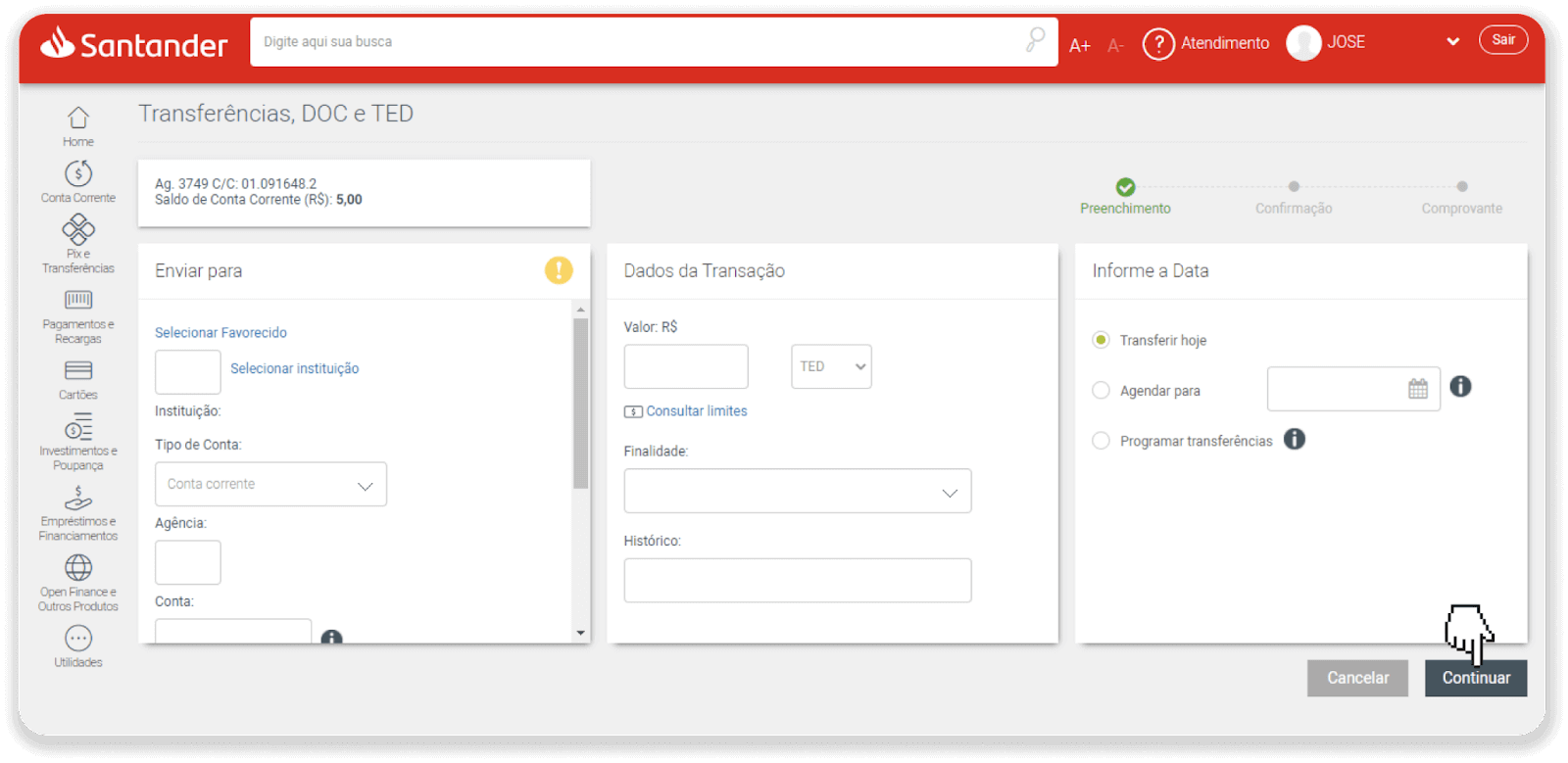
9. Аплата завершана. Захавайце квітанцыю, націснуўшы «Salvar en PDF».
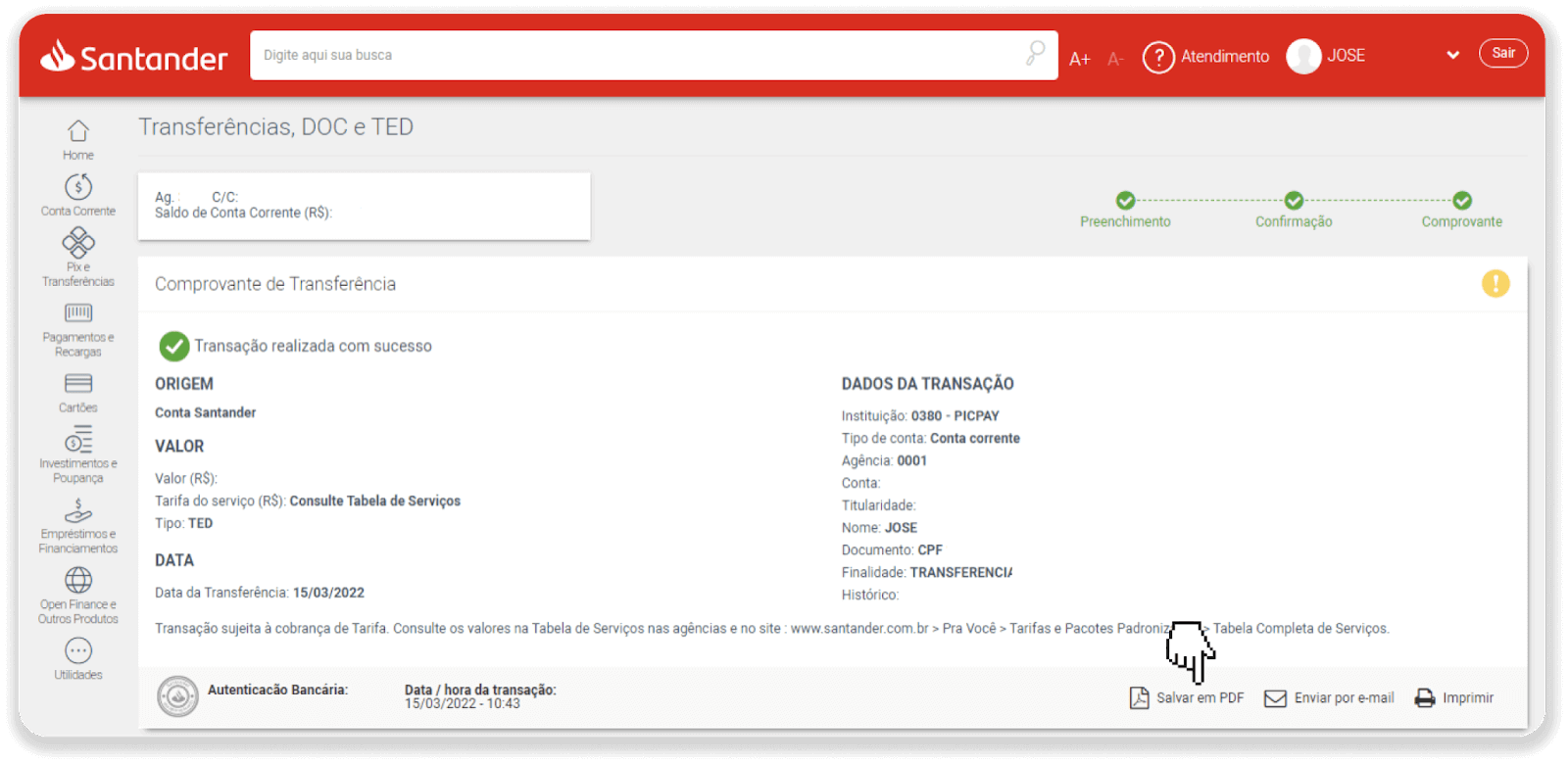
10. Вярніцеся на старонку з кроку 5 і націсніце кнопку «Націсніце тут, каб адправіць доказ». Увядзіце банкаўскія рэквізіты і націсніце «Загрузіць», каб загрузіць квітанцыю.
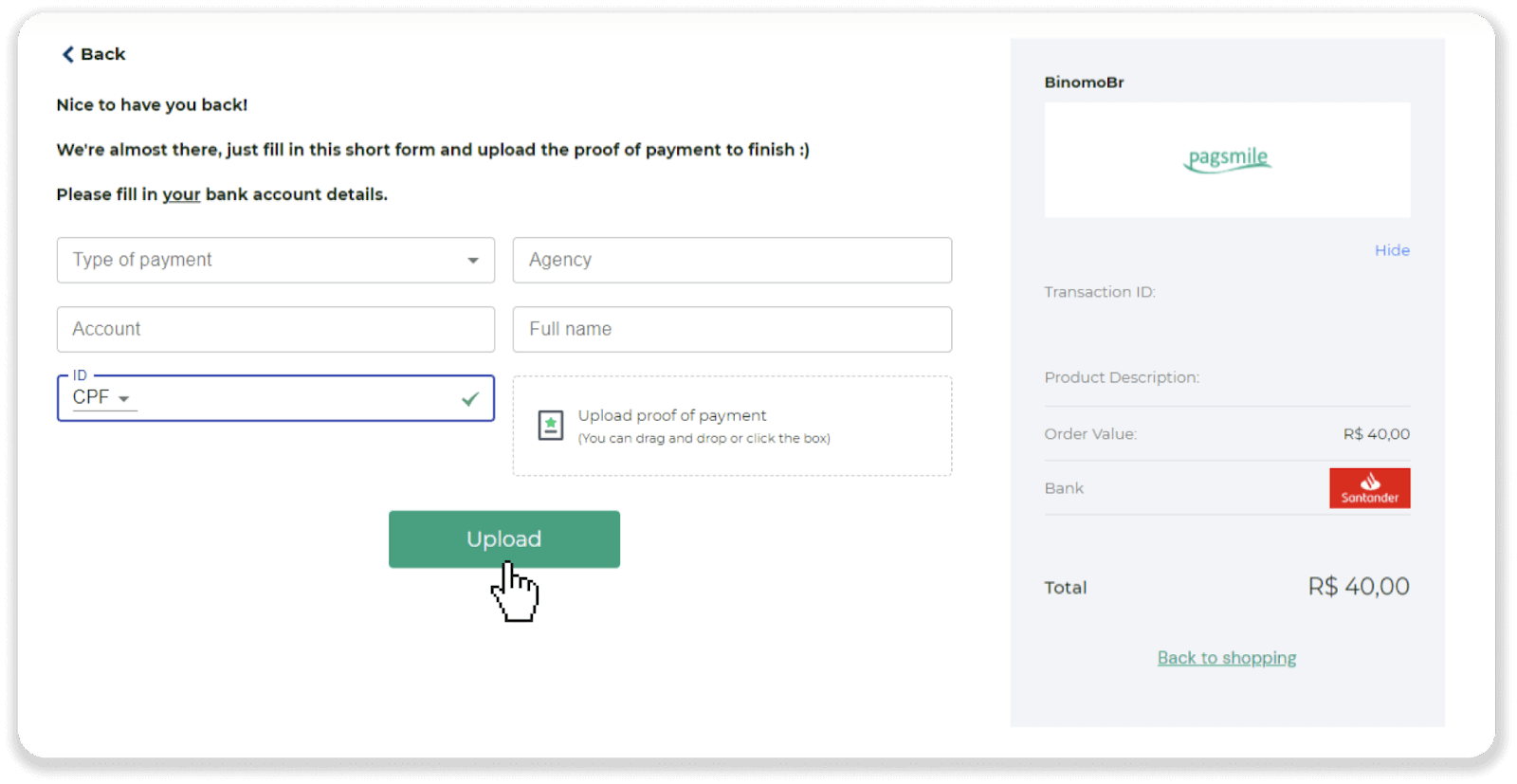
11. Каб праверыць стан вашай транзакцыі, вярніцеся на ўкладку «Гісторыя транзакцый» і націсніце на свой дэпазіт, каб адсочваць яго статус.
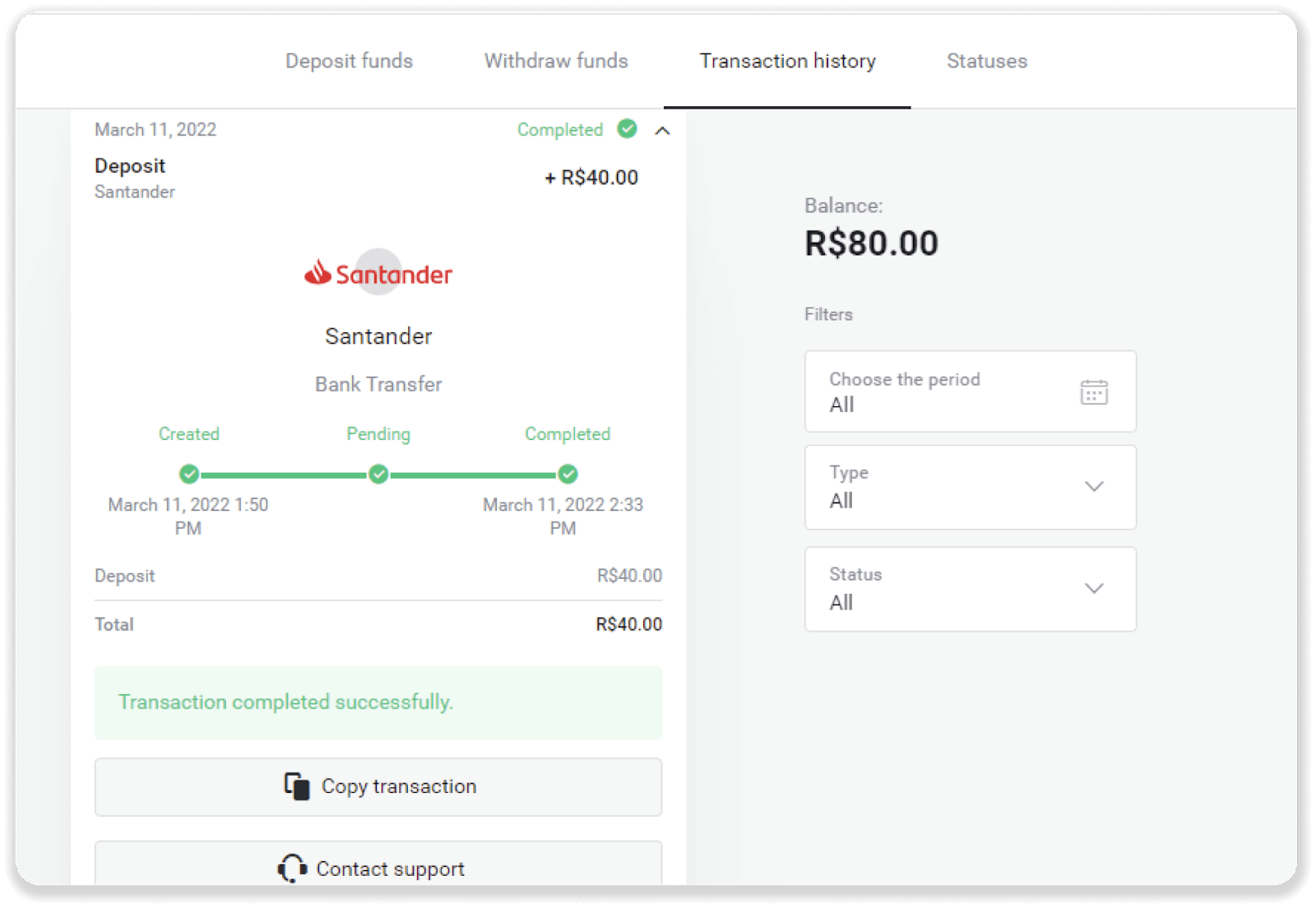
Часта задаюць пытанні (FAQ)
Калі сродкі будуць залічаны на мой рахунак?
Большасць плацежных сістэм апрацоўваюць транзакцыі імгненна пасля атрымання пацверджання або на працягу працоўнага дня. Аднак не ва ўсіх і не ва ўсіх выпадках. Фактычны час выканання ў значнай ступені залежыць ад пастаўшчыка плацяжоў. Звычайна ўмовы ўказваюцца на вэб-сайце пастаўшчыка або адлюстроўваюцца падчас замовы на транзакцыю.
Калі ваш плацёж застаецца ў стане чакання больш за 1 працоўны дзень, або ён завершаны, але сродкі не былі залічаны на ваш рахунак, звяжыцеся з намі па адрасе [email protected] або ў жывым чаце.
Ці бяспечна адпраўляць вам сродкі?
Гэта цалкам бяспечна, калі вы ўносіце дэпазіт праз раздзел «Каса» на платформе Binomo (кнопка «Дэпазіт» у правым верхнім куце). Мы супрацоўнічаем толькі з надзейнымі пастаўшчыкамі плацежных паслуг, якія адпавядаюць стандартам бяспекі і абароны персанальных даных, такім як 3-D Secure або стандарт PCI, які выкарыстоўваецца Visa.
У некаторых выпадках пры ўнясенні дэпазіту вы будзеце перанакіраваны на сайты нашых партнёраў. Не хвалюйся. Калі вы ўносіце грошы праз «Касу», цалкам бяспечна запоўніць свае асабістыя даныя і адправіць сродкі CoinPayments або іншым пастаўшчыкам плацежных паслуг.
Мой дэпазіт не прайшоў, што мне рабіць?
Усе няўдалыя плацяжы адносяцца да наступных катэгорый:
-
Сродкі не былі спісаны з вашай карткі або кашалька. Блок-схема ніжэй паказвае, як вырашыць гэтую праблему.

-
Сродкі былі спісаны, але не залічаны на рахунак Binomo. Блок-схема ніжэй паказвае, як вырашыць гэтую праблему.

У першым выпадку праверце статус вашага дэпазіту ў «Гісторыі транзакцый».
У вэб-версіі: націсніце на фота профілю ў правым верхнім куце экрана і абярыце ўкладку «Каса» ў меню. Затым націсніце ўкладку «Гісторыя транзакцый».

У мабільным дадатку: адкрыйце левае бакавое меню, абярыце раздзел «Баланс».
Калі ваш дэпазіт знаходзіцца ў стане чакання , выканайце наступныя дзеянні:
1. Праверце інструкцыі аб тым, як зрабіць дэпазіт з дапамогай вашага спосабу аплаты ў раздзеле Дэпазіт Даведачнага цэнтра, каб пераканацца, што вы не прапусцілі ніводнага кроку.
2. Калі апрацоўка вашага плацяжу займае больш за працоўны дзень , звярніцеся ў свой банк або пастаўшчыка лічбавага кашалька, каб дапамагчы вам вызначыць праблему.
3. Калі ваш аплатны правайдэр кажа, што ўсё ў парадку, але вы ўсё яшчэ не атрымалі свае сродкі, звяжыцеся з намі па адрасе [email protected] або ў жывым чаце. Мы дапаможам вам вырашыць гэтую праблему.
Калі ваш дэпазіт мае статус « Адхілена » або « Памылка », выканайце наступныя дзеянні:
1. Націсніце на адхілены дэпазіт. У некаторых выпадках паказваецца прычына адмовы, як у прыкладзе ніжэй. (Калі прычына не пазначана або вы не ведаеце, як яе выправіць, перайдзіце да кроку 4)

2. Вырашыце праблему і яшчэ раз праверце спосаб аплаты. Пераканайцеся, што тэрмін яго дзеяння не скончыўся, у вас ёсць дастаткова сродкаў і вы правільна ўвялі ўсю неабходную інфармацыю, у тым ліку імя і код пацверджання праз SMS. Мы таксама рэкамендуем азнаёміцца з інструкцыямі аб тым, як зрабіць дэпазіт з дапамогай вашага спосабу аплаты ў раздзеле Дэпазіт Даведачнага цэнтра.
3. Адпраўце запыт на дэпазіт яшчэ раз.
4. Калі ўсе дадзеныя правільныя, але вы па-ранейшаму не можаце перавесці сродкі, або калі прычына адмовы не пазначана, звяжыцеся з намі па адрасе [email protected] або ў жывым чаце. Мы дапаможам вам вырашыць гэтую праблему.
У другім выпадку, калі сродкі былі спісаны з вашай карты або кашалька, але вы не атрымалі іх на працягу працоўнага дня,нам трэба будзе пацвердзіць плацёж, каб адсочваць ваш дэпазіт.
Каб дапамагчы нам перавесці ваш дэпазіт на ваш рахунак Binomo, выканайце наступныя дзеянні:
1. Атрымайце пацверджанне вашага плацяжу. Гэта можа быць выпіска з банкаўскага рахунку або скрыншот з банкаўскай праграмы або інтэрнэт-сэрвісу. Павінны быць бачныя ваша імя і прозвішча, нумар карты або кашалька, сума плацяжу і дата яго ажыццяўлення.
2. Збярыце ідэнтыфікатар транзакцыі гэтага плацяжу на Binomo. Каб атрымаць ідэнтыфікатар транзакцыі, выканайце наступныя дзеянні:
-
Перайдзіце ў раздзел «Гісторыя транзакцый».
-
Націсніце на дэпазіт, які не быў спісаны з вашага рахунку.

-
Націсніце кнопку «Капіяваць транзакцыю». Цяпер вы можаце ўставіць яго ў ліст да нас.

3. Адпраўце пацвярджэнне аплаты і ідэнтыфікатар транзакцыі на [email protected] або ў жывы чат. Вы таксама можаце коратка растлумачыць праблему.
І не хвалюйцеся, мы дапаможам вам адсачыць ваш плацёж і перавесці яго на ваш рахунак як мага хутчэй.
Колькі часу патрабуецца, каб сродкі паступілі на мой рахунак?
Калі вы робіце дэпазіт, яму прысвойваецца статус « У чаканні ». Гэты статус азначае, што пастаўшчык аплаты зараз апрацоўвае вашу транзакцыю. У кожнага пастаўшчыка свой перыяд апрацоўкі.
Выканайце наступныя крокі, каб знайсці інфармацыю аб сярэднім і максімальным часе апрацоўкі транзакцыі для незавершанага дэпазіту:
1. Націсніце на выяву вашага профілю ў правым верхнім куце экрана і абярыце ўкладку « Касір » у меню. Затым націсніце ўкладку «Гісторыя транзакцый».
Для карыстальнікаў мабільнай праграмы : адкрыйце левае бакавое меню, абярыце раздзел «Баланс».

2. Націсніце на свой дэпазіт, каб даведацца перыяд апрацоўкі вашай транзакцыі.dep_2.png

Заўвага. Звычайна пастаўшчыкі плацяжоў апрацоўваюць усе дэпазіты на працягу некалькіх гадзін. Максімальны час апрацоўкі транзакцыі рэдка бывае актуальным і часта звязаны з нацыянальнымі святамі, правіламі пастаўшчыка плацяжоў і г.д.
Вы бярэце плату за дэпазіт?
Binomo ніколі не бярэ ніякіх збораў або камісій за ўнясенне сродкаў. Усё наадварот: вы можаце атрымаць бонус за папаўненне рахунку. Аднак некаторыя пастаўшчыкі плацежных паслуг могуць спаганяць плату, асабліва калі ваш уліковы запіс Binomo і спосаб аплаты ў розных валютах.
Камісія за перавод і страты пры канверсіі значна адрозніваюцца ў залежнасці ад пастаўшчыка плацяжоў, краіны і валюты. Звычайна ён паказваецца на вэб-сайце пастаўшчыка або адлюстроўваецца падчас замовы на транзакцыю.
Як працаваць Binomo Trading
Што такое актыў?
Актыў - гэта фінансавы інструмент, які выкарыстоўваецца для гандлю. Усе здзелкі заснаваныя на дынаміцы коштаў абранага актыву. Існуюць розныя тыпы актываў: тавары (ЗОЛАТА, СРЭБА), долевыя каштоўныя паперы (Apple, Google), валютныя пары (EUR/USD) і індэксы (CAC40, AES).
Каб выбраць актыў, якім вы хочаце гандляваць, выканайце наступныя дзеянні:
1. Націсніце на раздзел актываў у левым верхнім куце платформы, каб убачыць, якія актывы даступныя для вашага тыпу рахунку. 2. Вы можаце пракручваць спіс актываў. Актывы, якія вам даступныя, афарбаваны ў белы колер. Націсніце на актыў, каб гандляваць ім. 3. Калі вы выкарыстоўваеце вэб-версію платформы, вы можаце гандляваць на некалькіх актывах адначасова. Націсніце на кнопку «+» злева ад раздзела актываў. Абраны вамі актыў будзе складацца.



Як мне адкрыць здзелку?
Калі вы гандлюеце, вы вырашаеце, вырасце ці панізіцца цана актыву, і атрымаеце дадатковы прыбытак, калі ваш прагноз слушны.
Каб адкрыць здзелку, выканайце наступныя дзеянні:
1. Выберыце тып рахунку. Калі ваша мэта складаецца ў тым, каб практыкаваць гандаль з дапамогай віртуальных сродкаў, абярыце дэма-рахунак . Калі вы гатовыя гандляваць з рэальнымі сродкамі , абярыце рэальны рахунак .
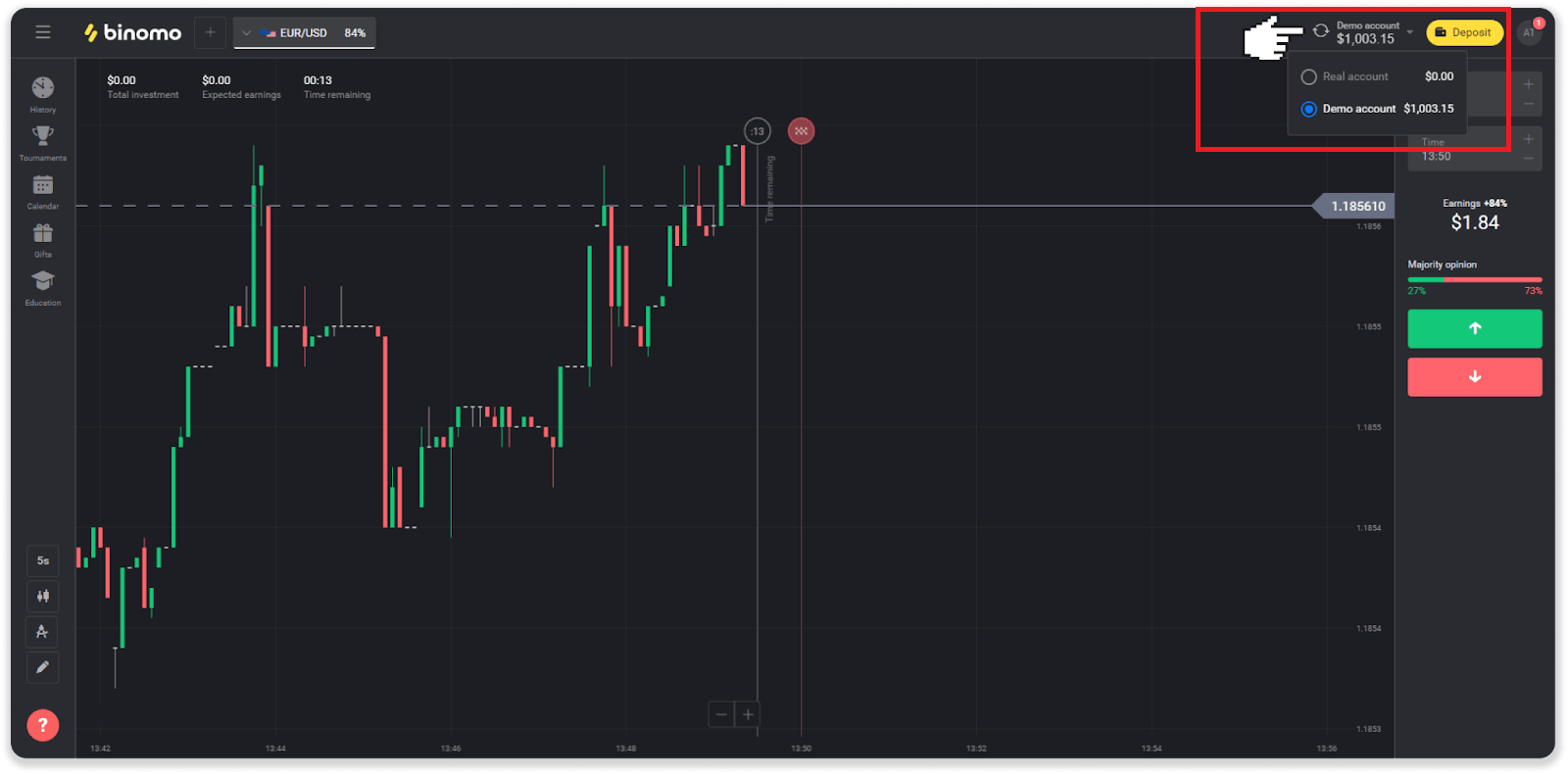
2. Выберыце актыў. Працэнт побач з актывам вызначае яго прыбытковасць. Чым вышэй працэнт - тым вышэй ваш прыбытак у выпадку поспеху.
Прыклад.Калі здзелка ў 10 долараў з прыбытковасцю 80% зачыняецца са станоўчым вынікам, 18 долараў будуць залічаны на ваш баланс. 10 даляраў - гэта ваша інвестыцыя, а 8 - прыбытак.
Прыбытковасць некаторых актываў можа вар'іравацца ў залежнасці ад часу заканчэння здзелкі і на працягу дня ў залежнасці ад сітуацыі на рынку.
Усе здзелкі зачыняюцца з той прыбытковасцю, якая была пазначана пры іх адкрыцці.
Звярніце ўвагу, што стаўка даходу залежыць ад часу таргоў (кароткага - менш за 5 хвілін або доўгага - больш за 15 хвілін).
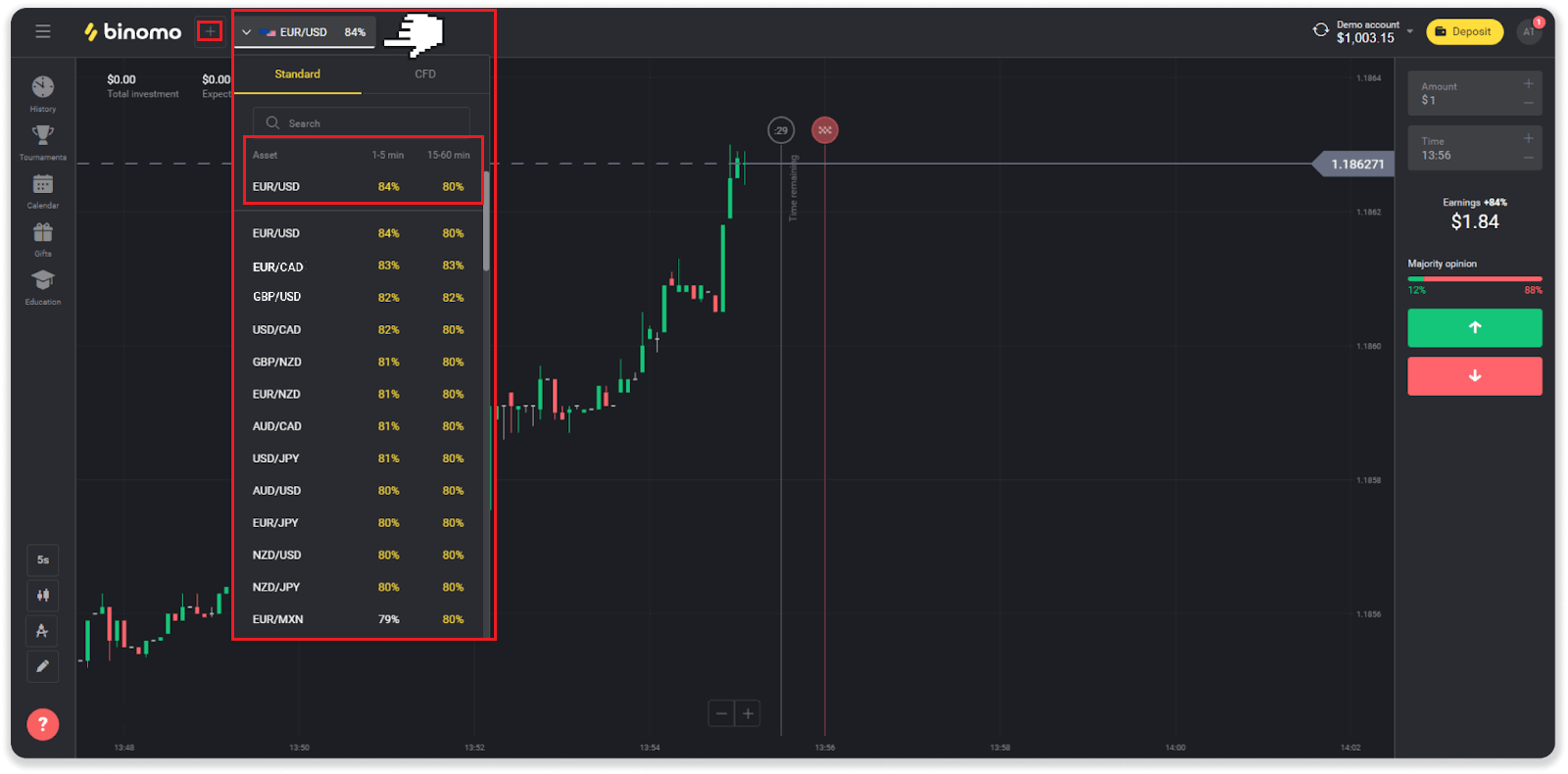
3. Усталюйце суму, якую збіраецеся ўкласці. Мінімальная сума для здзелкі - 1 долар, максімальная - 1000 долараў або эквівалент у валюце вашага рахунку. Мы рэкамендуем вам пачаць з невялікіх здзелак, каб праверыць рынак і адчуваць сябе камфортна.
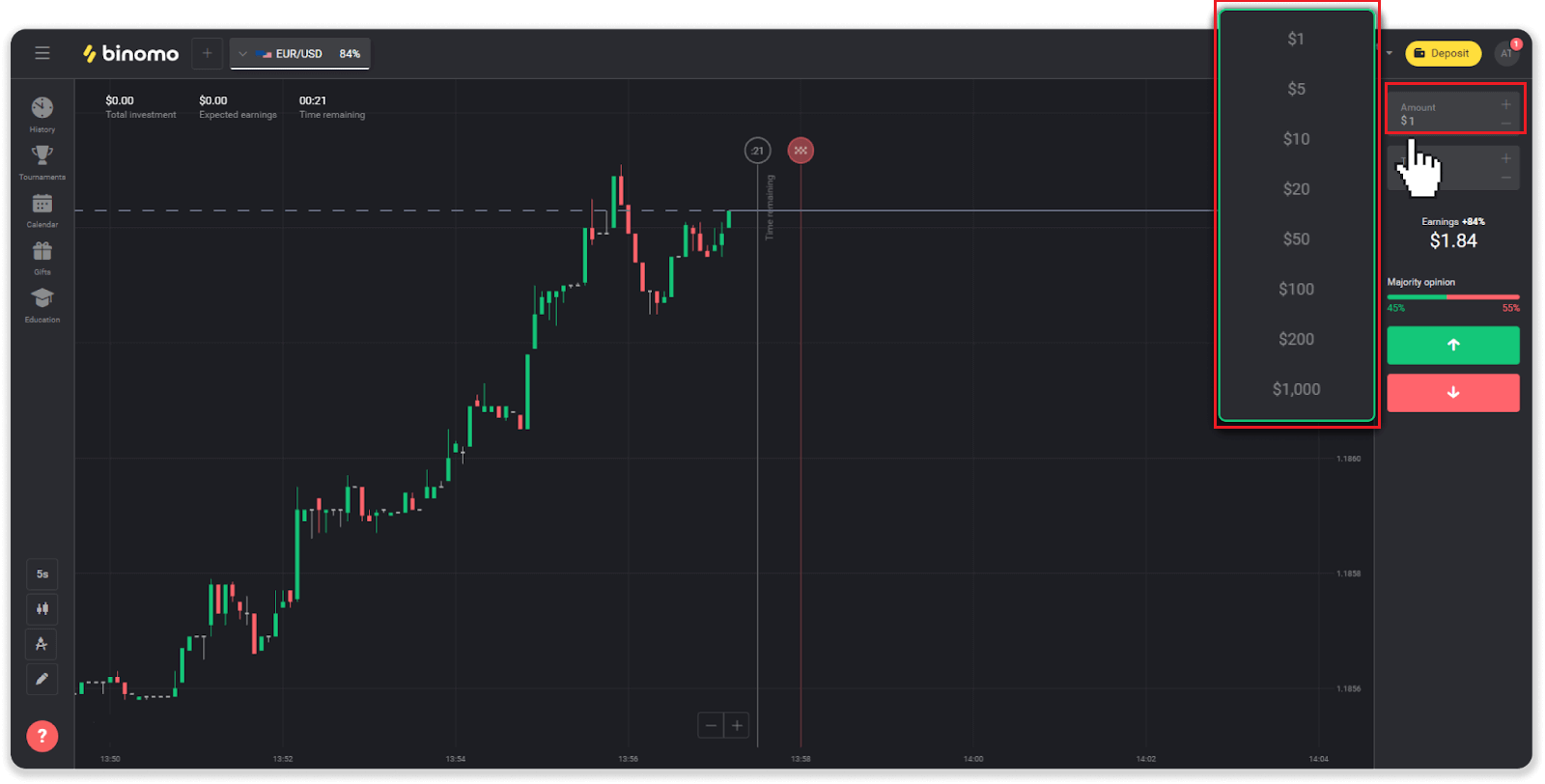
4. Выберыце час заканчэння здзелкі.
Час заканчэння - гэта час заканчэння здзелкі. Вы можаце выбраць шмат часу заканчэння: 1 хвіліна, 5 хвілін, 15 хвілін і г. д. Для вас бяспечней пачаць з 5-хвіліннага перыяду часу і 1 даляра за кожную гандлёвую інвестыцыю.
Звярніце ўвагу, што вы выбіраеце час закрыцця здзелкі, а не яе працягласць.
прыклад . Калі вы абралі 14:45 у якасці часу экспирации, здзелка закрыецца роўна ў 14:45.
Акрамя таго, ёсць радок, які паказвае час пакупкі для вашай здзелкі. Варта звярнуць увагу на гэтую лінію. Гэта дазваляе вам ведаць, калі вы можаце адкрыць іншую здзелку. І чырвоная лінія азначае канец гандлю. У той час вы ведаеце, што гандаль можа атрымаць дадатковыя сродкі ці не атрымаць.
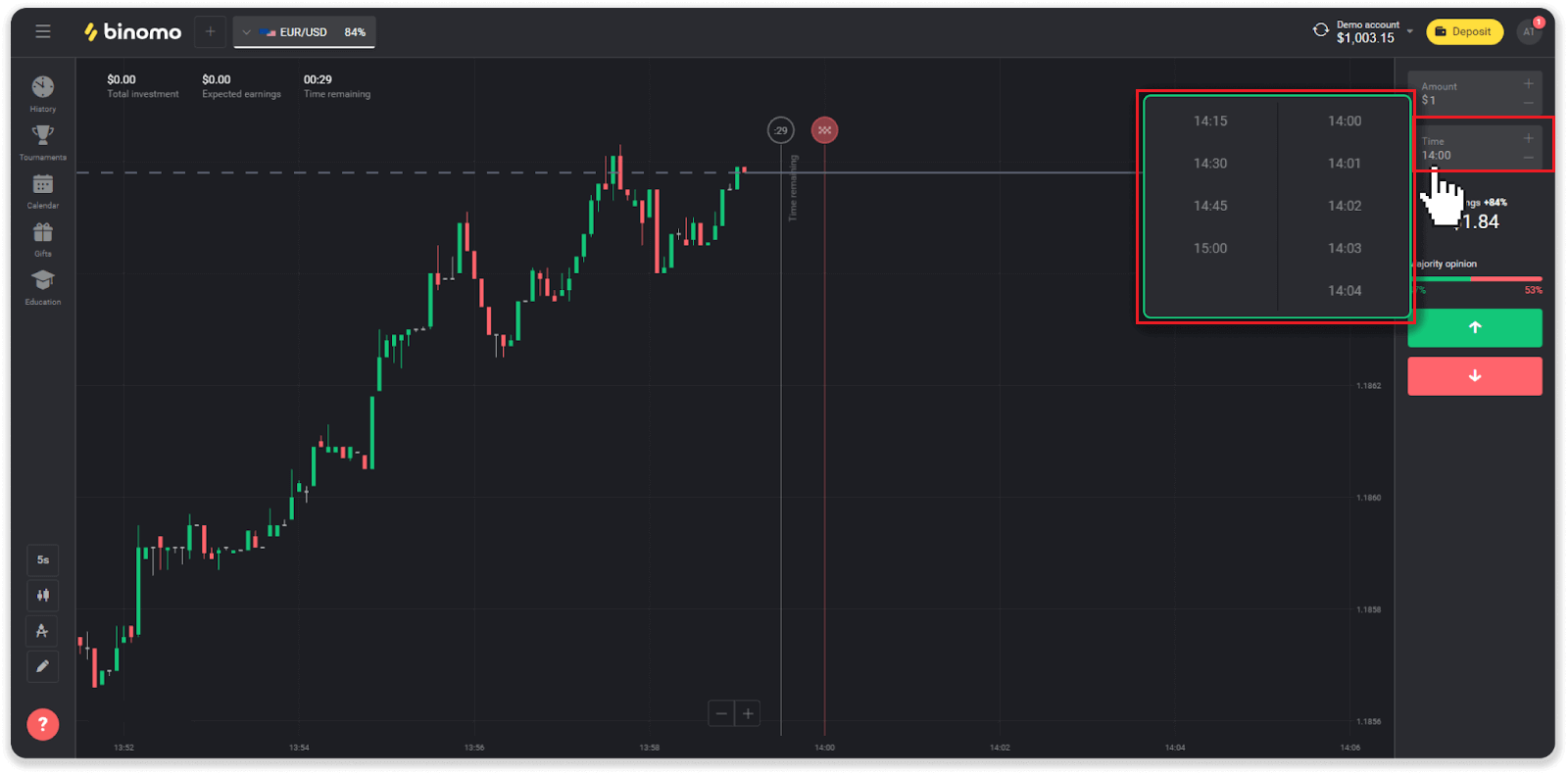
5. Прааналізуйце рух цэны на графіцы і зрабіце свой прагноз. Націсніце на зялёную кнопку, калі вы думаеце, што цана актыву вырасце, або чырвоную кнопку, калі вы думаеце, што яна ўпадзе.
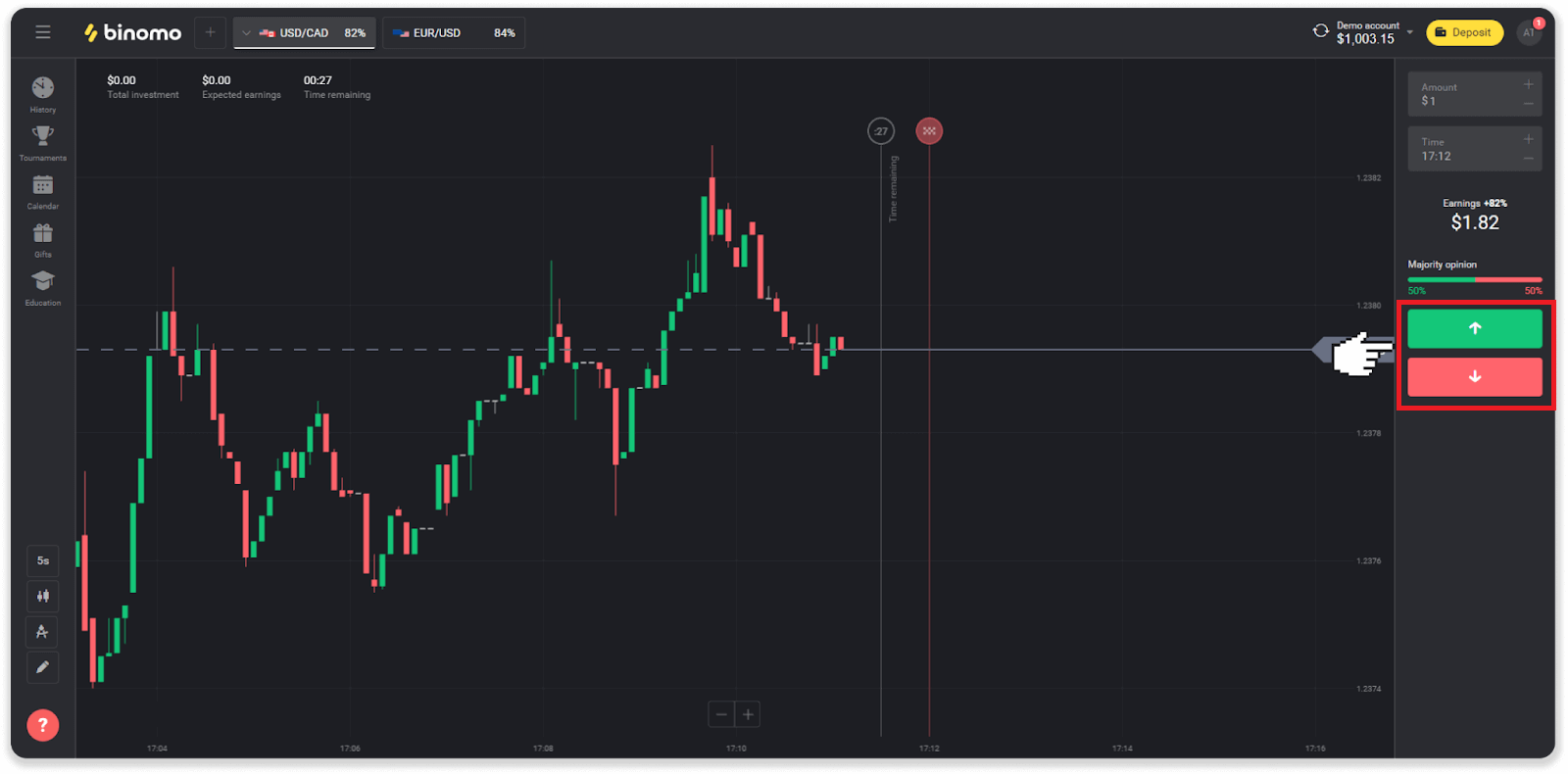
6. Дачакайцеся закрыцця здзелкі, каб даведацца, ці правільны быў ваш прагноз.Калі б гэта было так, сума вашых інвестыцый плюс прыбытак ад актыву былі б дададзены да вашага балансу. У выпадку роўнасці - калі цана адкрыцця роўная цане закрыцця - толькі першапачатковыя інвестыцыі будуць вернуты на ваш баланс. Калі ваш прагноз апынуўся няслушным - інвестыцыі не вернуцца.
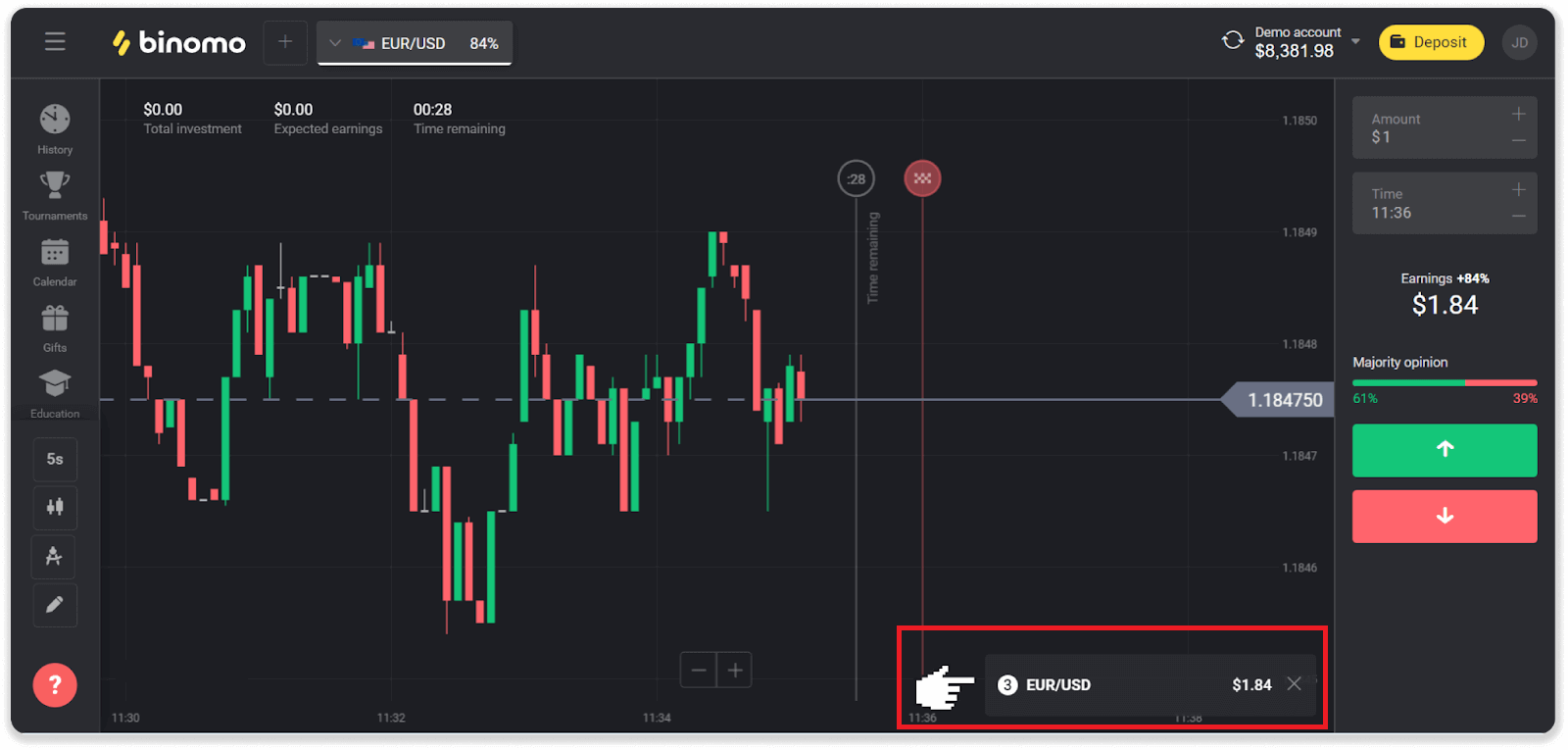
Заўвага . Рынак заўсёды зачынены ў выхадныя, таму валютныя пары, таварныя актывы і акцыі кампаній недаступныя. Рынкавыя актывы будуць даступныя ў панядзелак у 7:00 UTC. А пакуль прапануем гандаль на пазабіржавым рынку - актывы выхаднога дня!
Як разлічыць гандлёвы абарот?
Гандлёвы абарот - гэта сума ўсіх здзелак з моманту апошняга дэпазіту.Ёсць два выпадкі выкарыстання гандлёвага абароту:
- Вы зрабілі дэпазіт і вырашылі зняць сродкі перад гандлем.
- Вы выкарысталі бонус, які прадугледжвае гандлёвы абарот.
прыклад . Трэйдар унёс 50 долараў. Аб'ём гандлёвага абароту для трэйдара складзе $100 (падвойная сума дэпазіту). Пасля завяршэння гандлёвага абароту трэйдар можа вывесці сродкі без камісіі.
У другім выпадку, калі вы актывуеце бонус, вы павінны завяршыць гандлёвы абарот для вываду сродкаў.
Гандлёвы абарот разлічваецца па такой формуле:
сума бонуса памнажаецца на яго крэдытнае плячо.
Фактар крэдытнага пляча можа быць:
- Паказана ў бонусе.
- Калі ён не пазначаны, то для бонусаў, якія складаюць менш за 50% ад сумы дэпазіту, каэфіцыент крэдытнага пляча будзе роўны 35.
- Для бонусаў, якія складаюць больш за 50% дэпазіту, гэта будзе 40.
Заўвага . У гандлёвы абарот залічваюцца як паспяховыя, так і няўдалыя здзелкі, але ўлічваецца толькі прыбытковасць актыву; інвестыцыі не ўключаны.
Дзе я магу знайсці гісторыю маіх здзелак?
Ёсць раздзел гісторыі, дзе вы можаце знайсці ўсю інфармацыю аб вашых адкрытых здзелках і здзелках, якія вы заключылі. Каб адкрыць сваю гісторыю гандлю, выканайце наступныя дзеянні:У вэб-версіі:
1. Націсніце на значок «Гадзіннік» у левай частцы платформы.
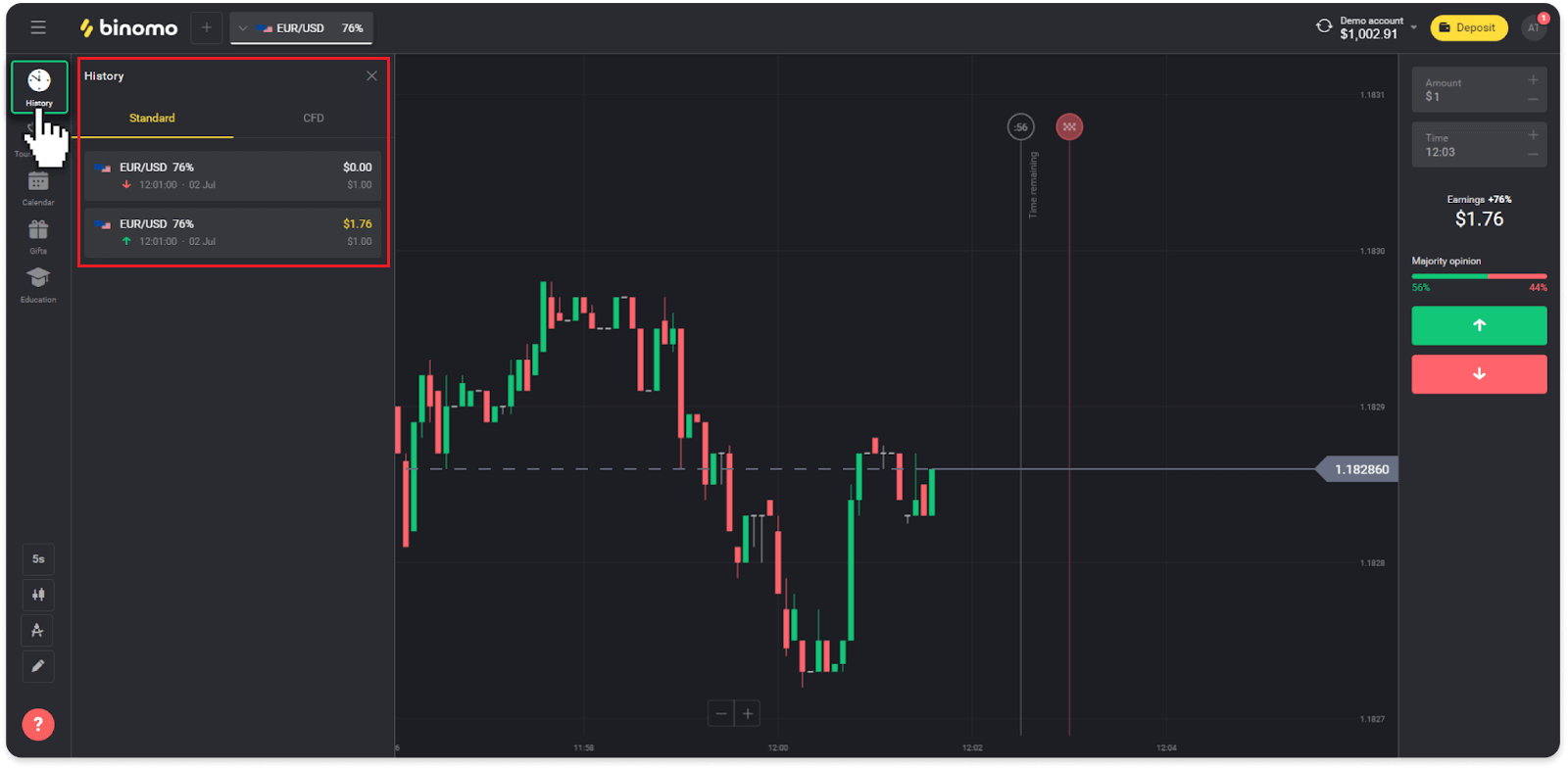
2. Націсніце на любую здзелку, каб убачыць больш інфармацыі.
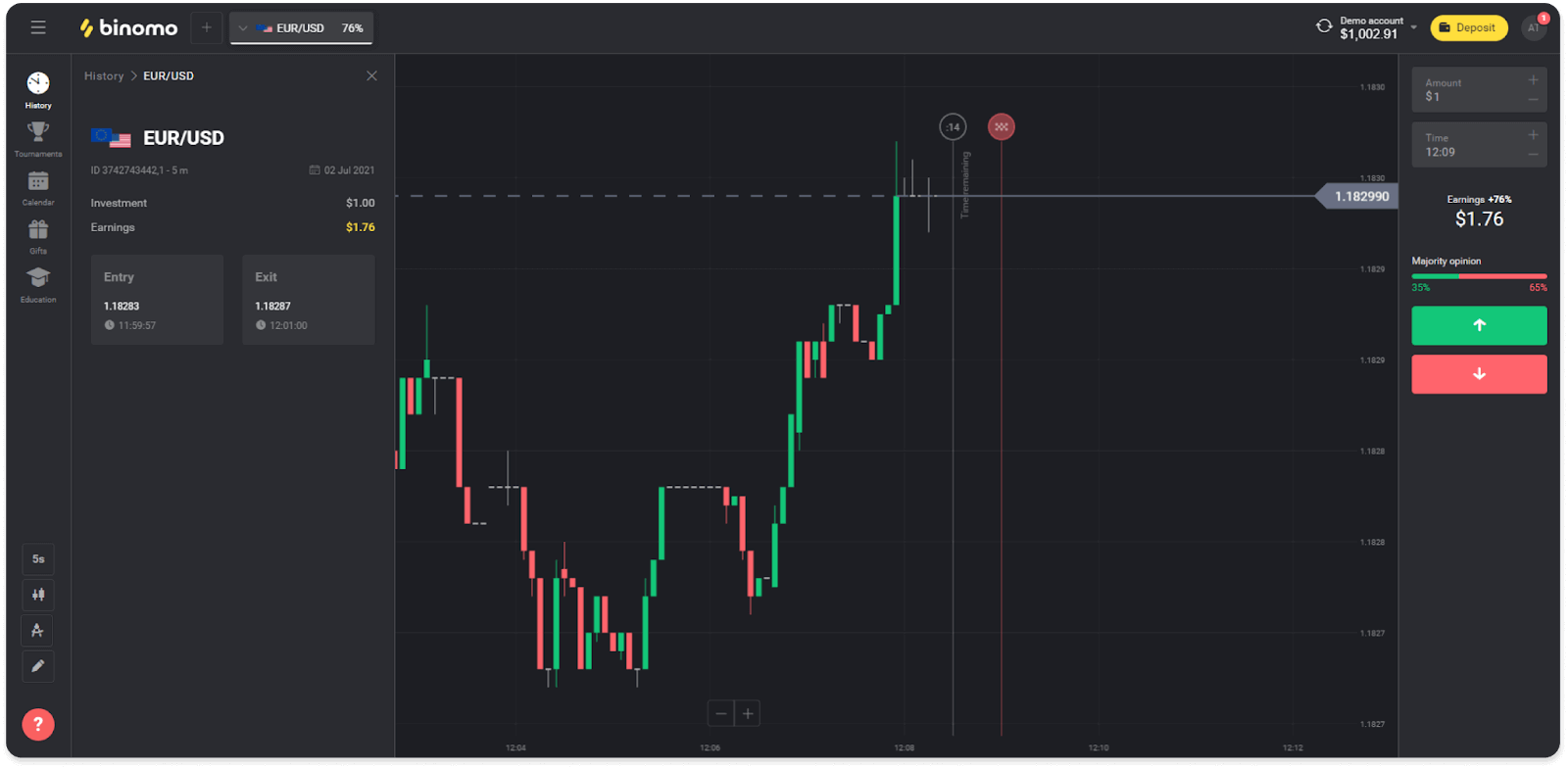
У мабільным дадатку:
1. Адкрыйце меню.
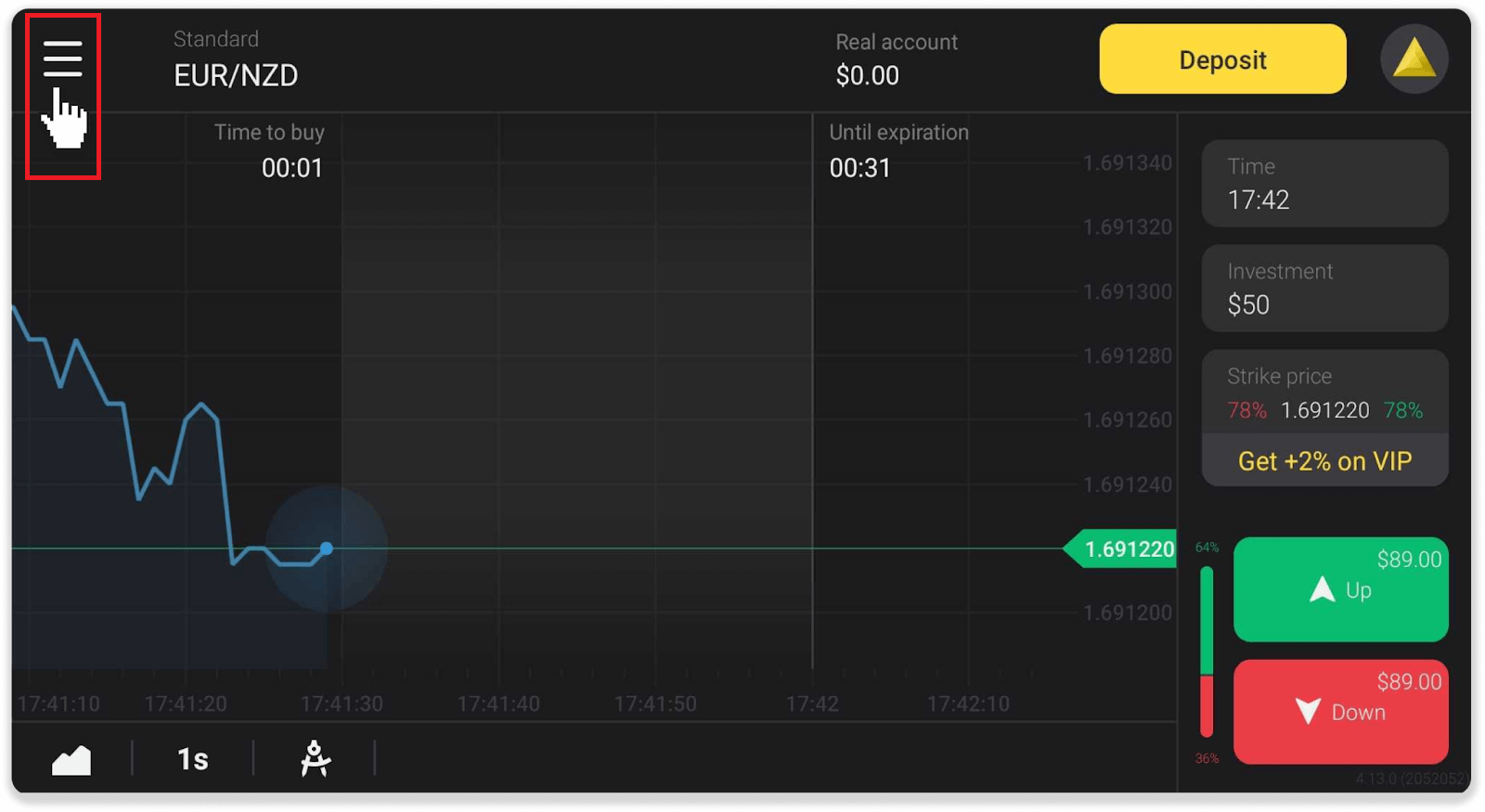
2. Абярыце раздзел «Гандлі».
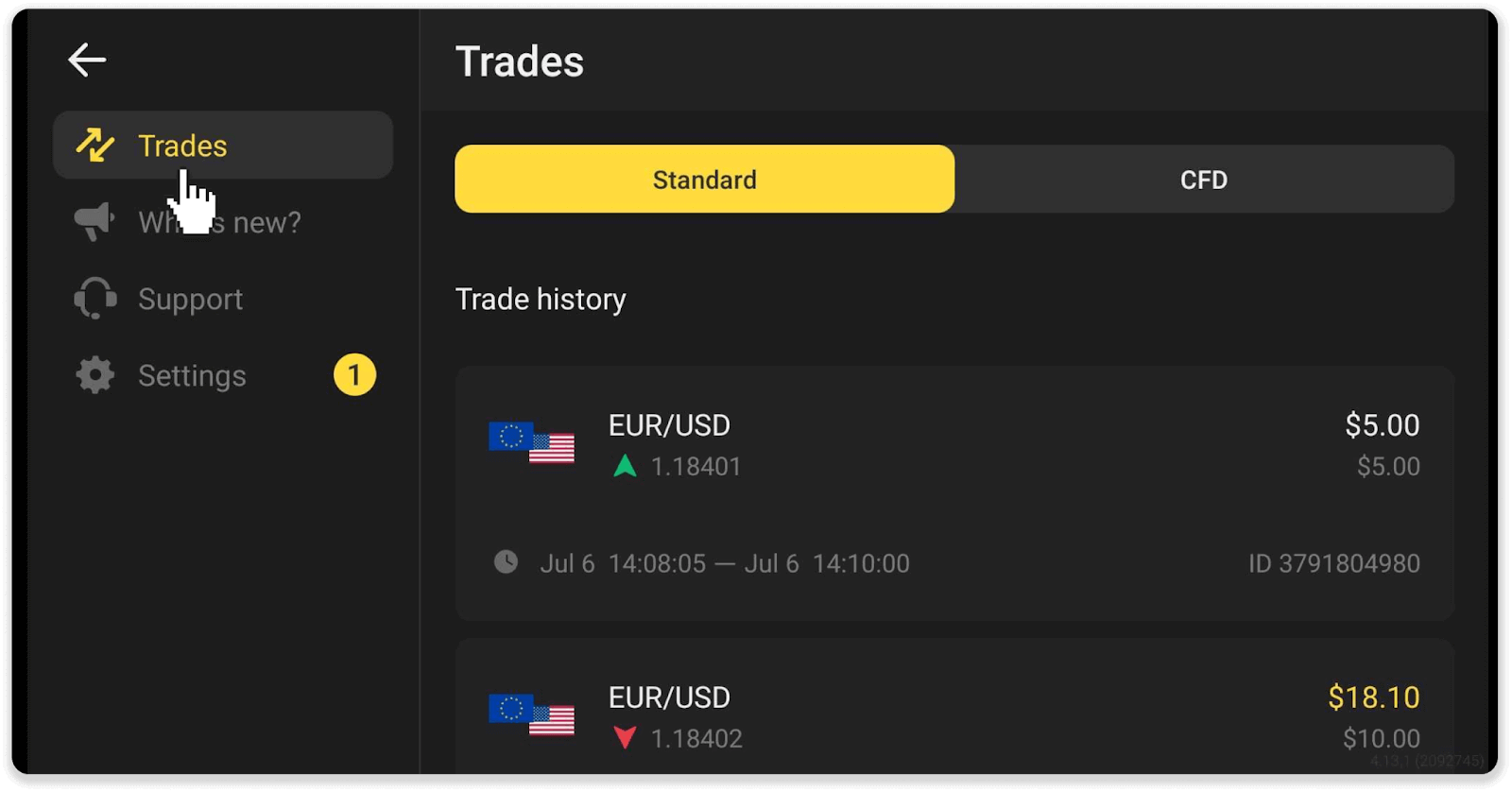
Заўвага . Раздзел гісторыі гандлю можа дапамагчы вам палепшыць свае гандлёвыя навыкі, рэгулярна аналізуючы свой прагрэс
Як мне прачытаць дыяграму?
Графік з'яўляецца асноўным інструментам трэйдара на платформе. Дыяграма адлюстроўвае дынаміку коштаў абранага актыву ў рэжыме рэальнага часу.Вы можаце наладзіць дыяграму ў адпаведнасці са сваімі перавагамі.
1. Каб выбраць тып дыяграмы, націсніце на значок дыяграмы ў левым ніжнім куце платформы. Ёсць 4 тыпу дыяграм: горная, лінейная, свечачная і гістаграма.
Заўвага . Трэйдары аддаюць перавагу дыяграме Candle, таму што яна найбольш інфарматыўная і карысная.
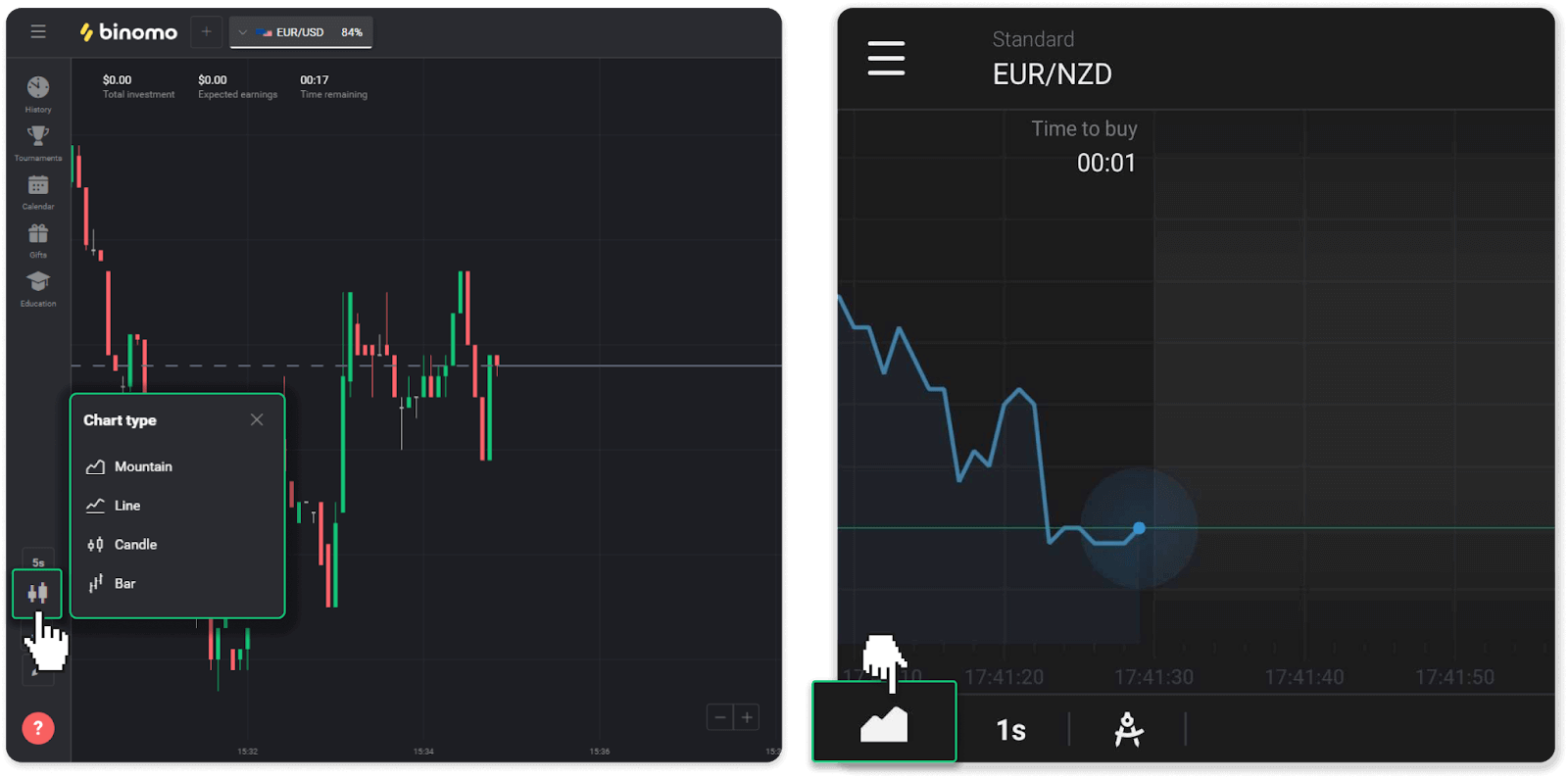
2. Каб выбраць перыяд часу, націсніце на значок часу. Ён вызначае, як часта адлюстроўваюцца новыя змены коштаў на актыў.
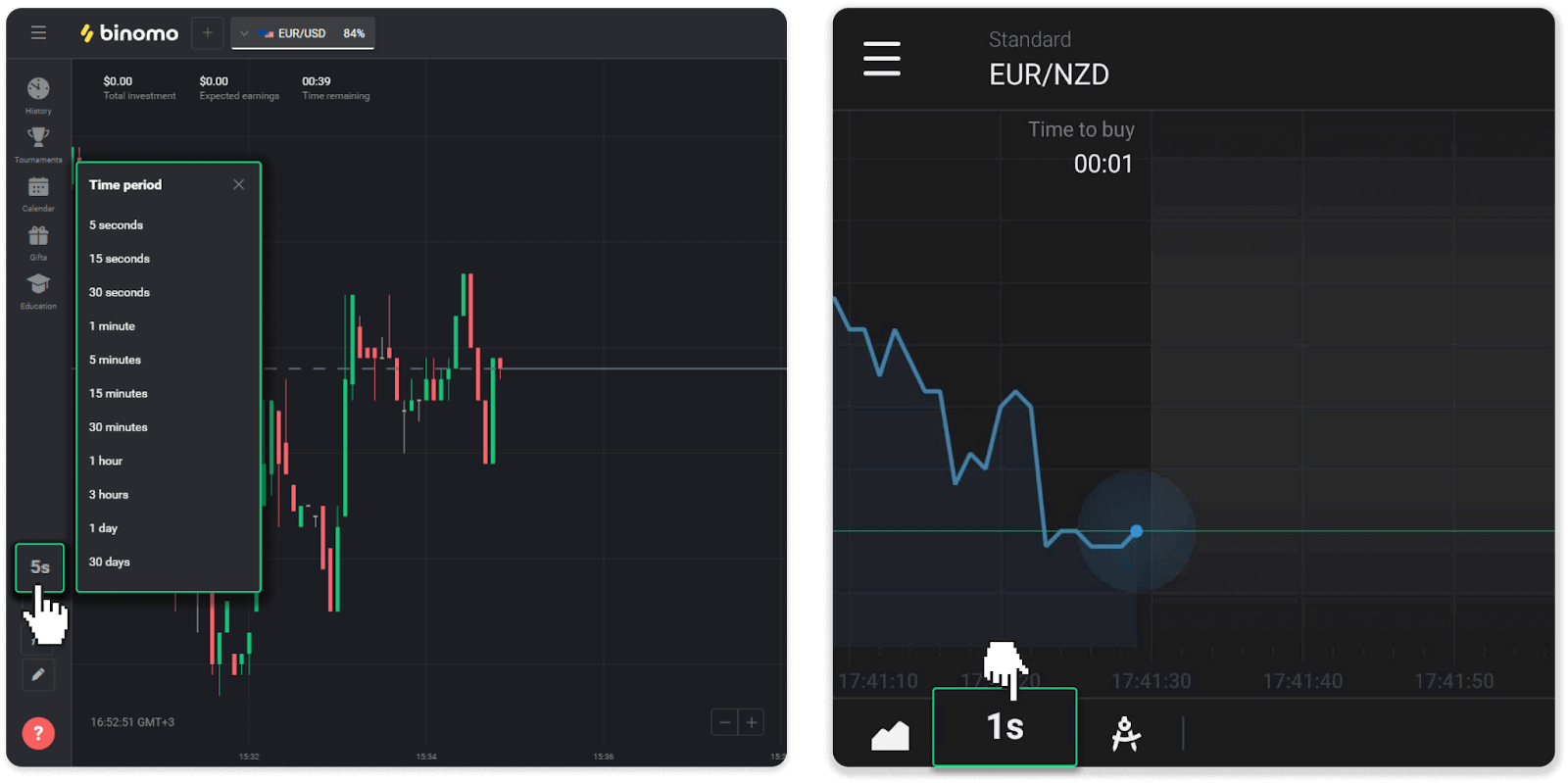
3. Для павелічэння і памяншэння дыяграмы націскайце кнопкі «+» і «-» або пракручвайце мышку. Карыстальнікі мабільных дадаткаў могуць павялічваць і памяншаць графік пальцамі.
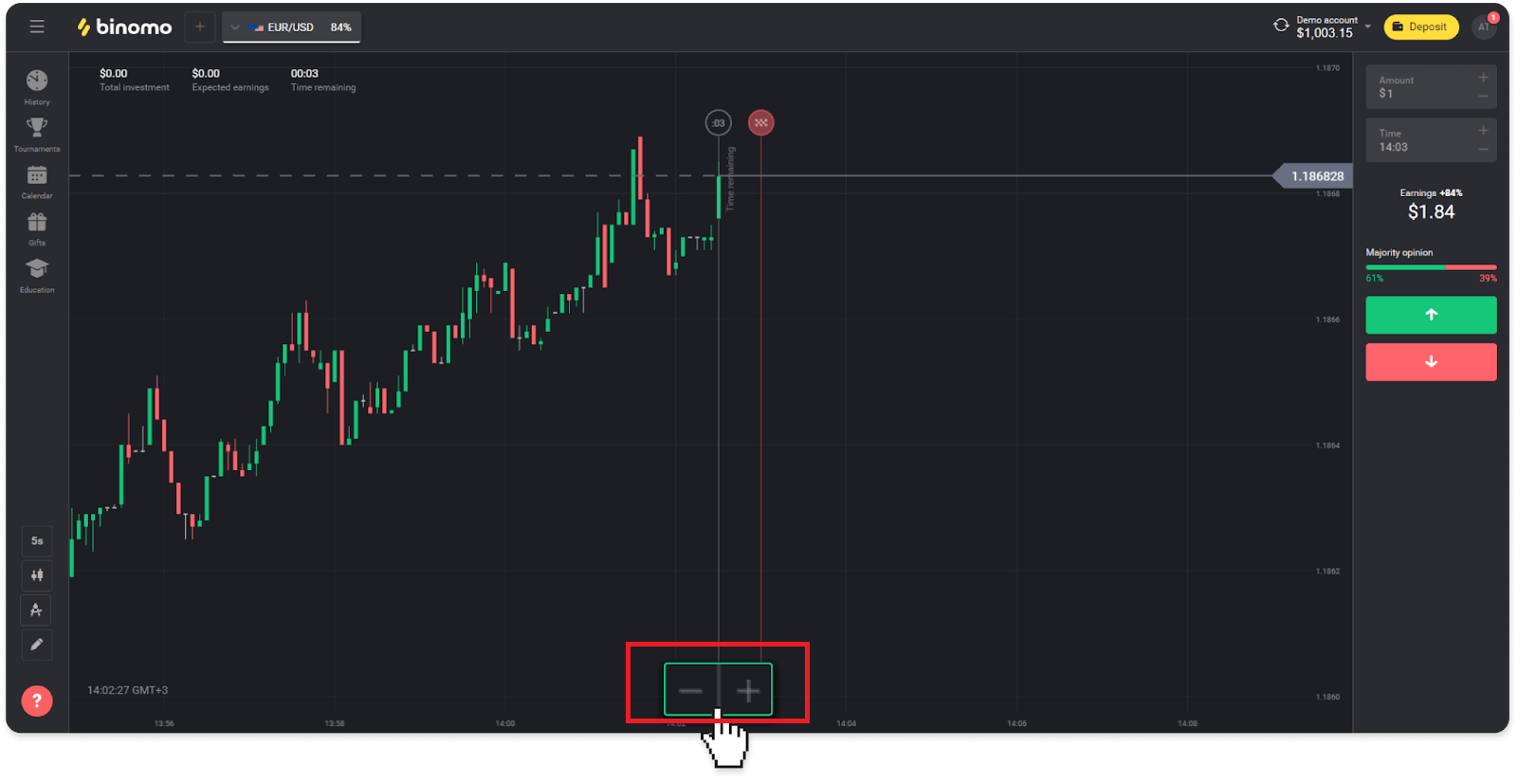
4. Каб убачыць старыя змены коштаў, перацягніце графік мышкай або пальцам (для карыстальнікаў мабільнай праграмы).
Як выкарыстоўваць індыкатары?
Індыкатары - гэта візуальныя інструменты, якія дапамагаюць адсочваць змены ў руху коштаў. Трэйдары выкарыстоўваюць іх для аналізу графіка і заключэння больш паспяховых здзелак. Індыкатары ідуць побач з рознымі гандлёвымі стратэгіямі.Вы можаце наладзіць індыкатары ў левым ніжнім куце платформы.
1. Націсніце на значок «Гандлёвыя інструменты».
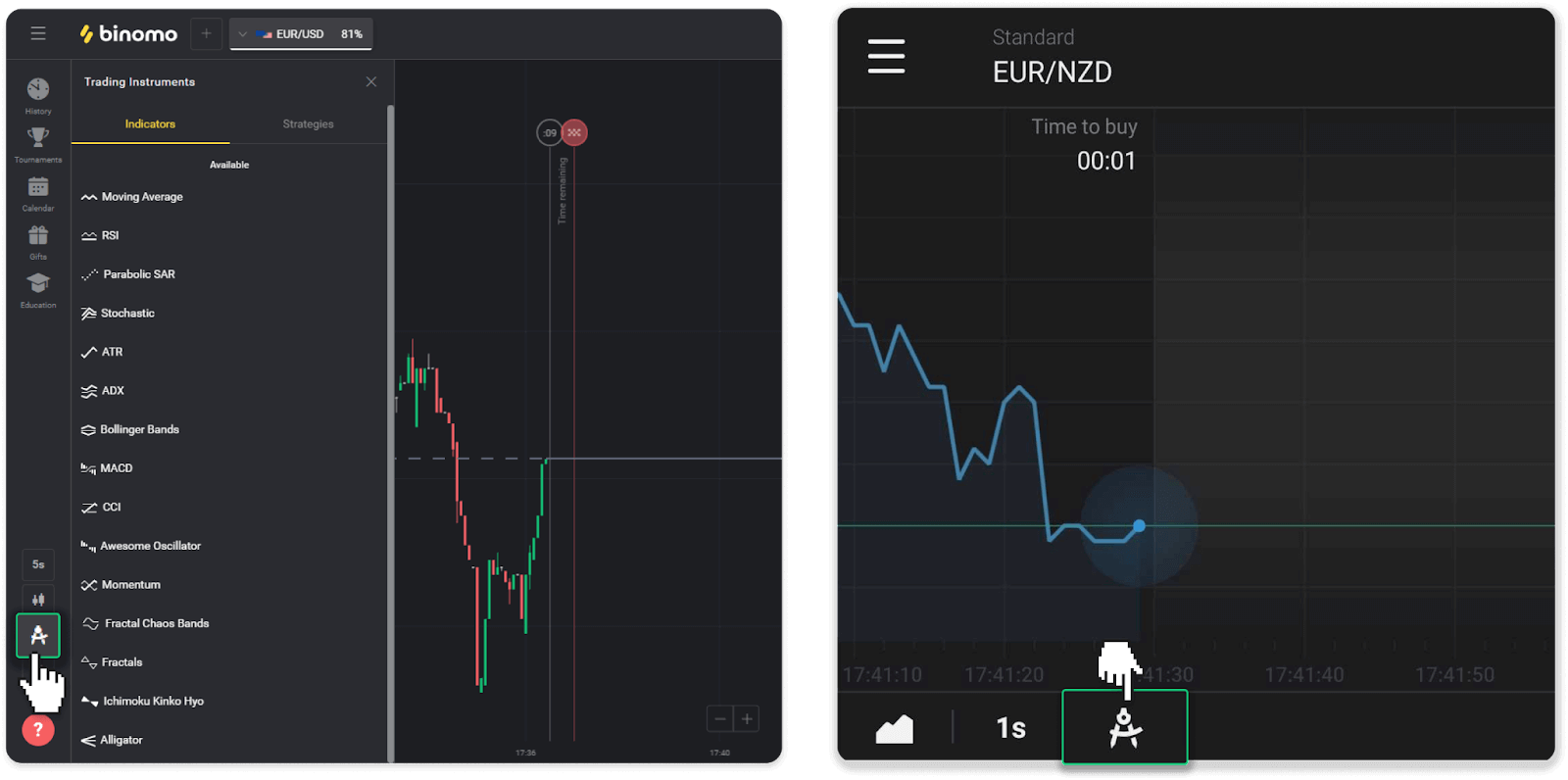
2. Актывуйце патрэбны вам індыкатар, націснуўшы на яго.
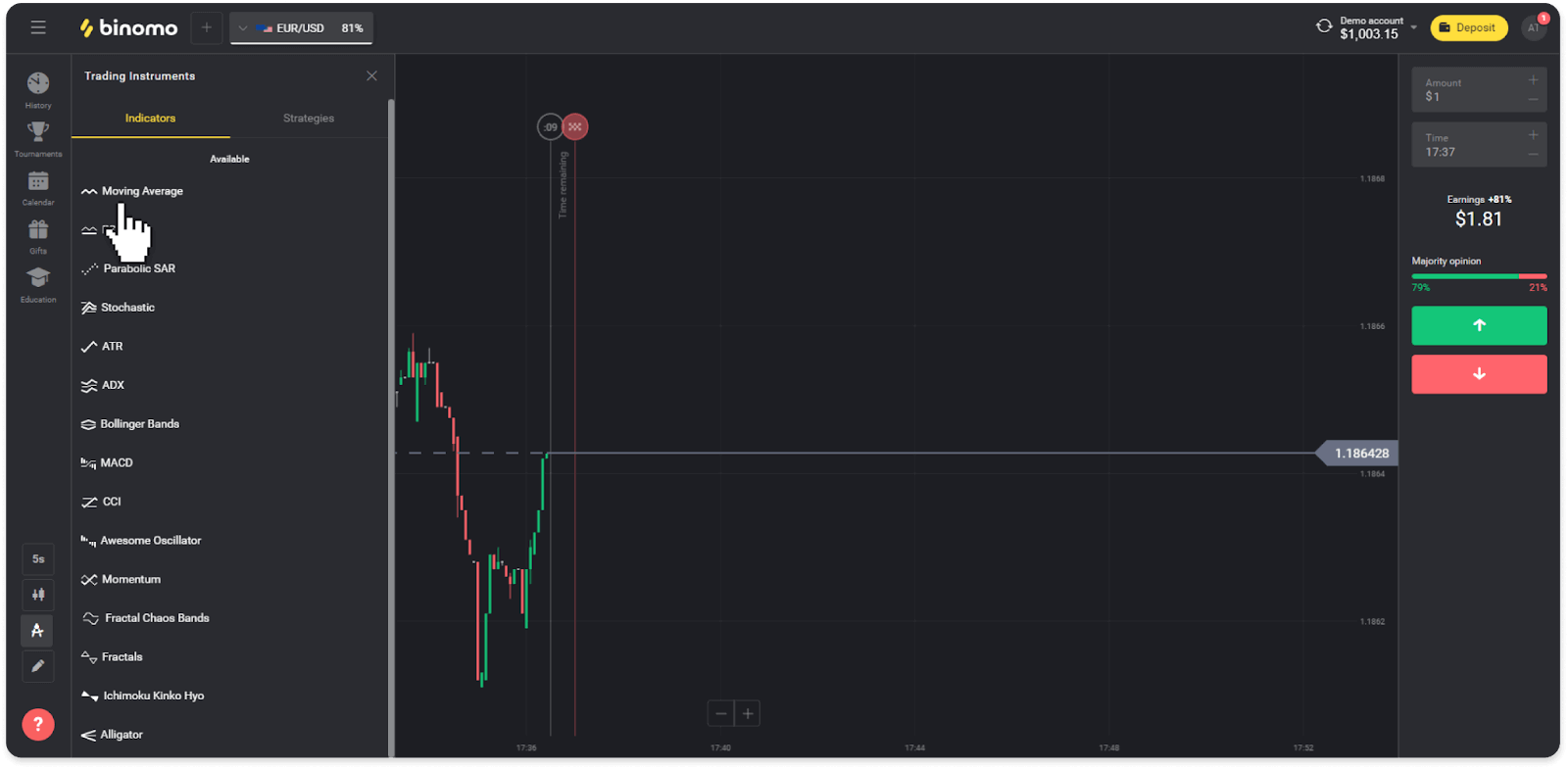
3. Адрэгулюйце так, як хочаце, і націсніце «Ужыць».
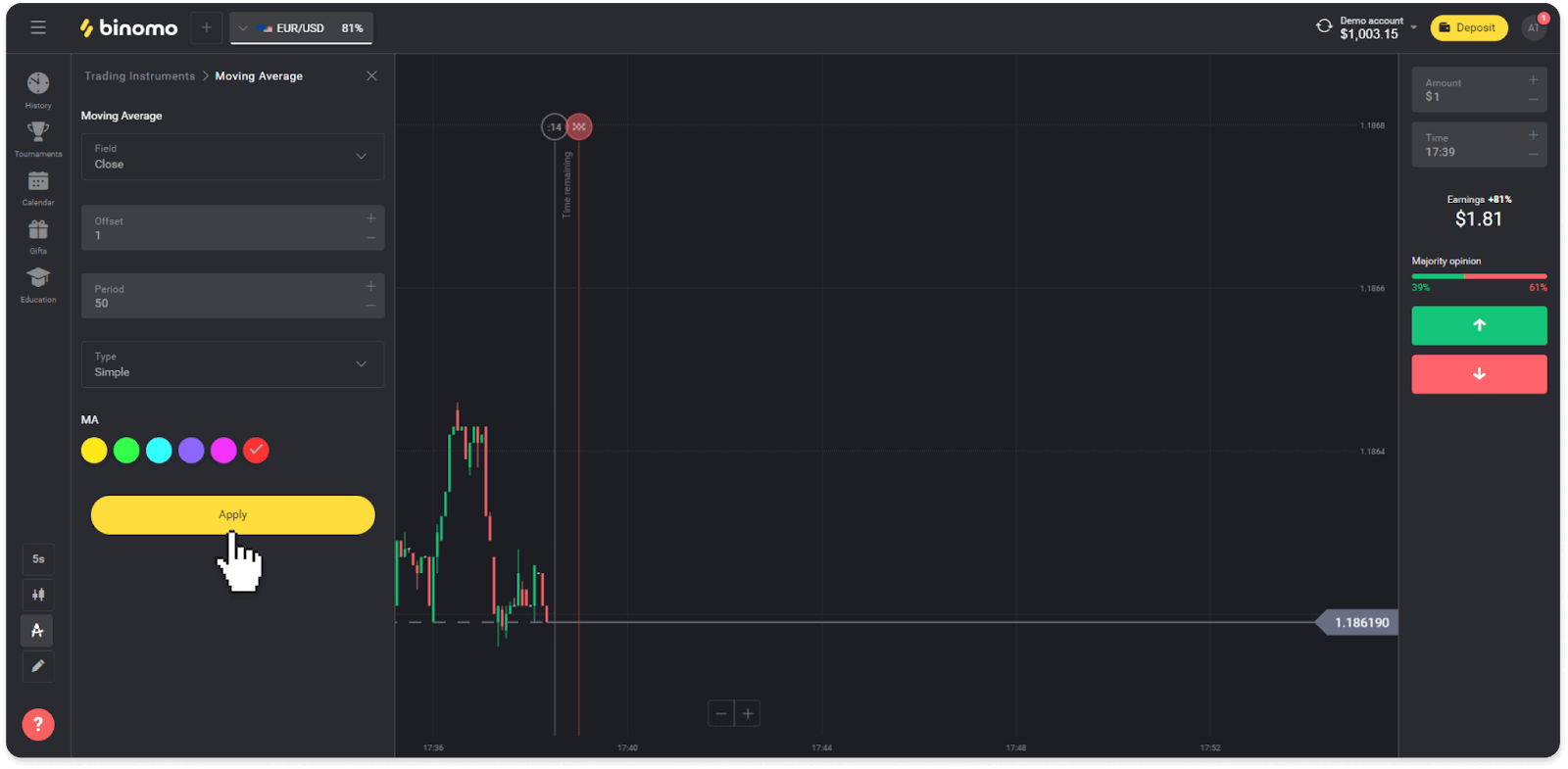
4. Над спісам з'явяцца ўсе актыўныя індыкатары. Каб выдаліць актыўныя індыкатары, націсніце значок кошыка. Карыстальнікі мабільнай праграмы могуць знайсці ўсе актыўныя індыкатары на ўкладцы «Індыкатары».
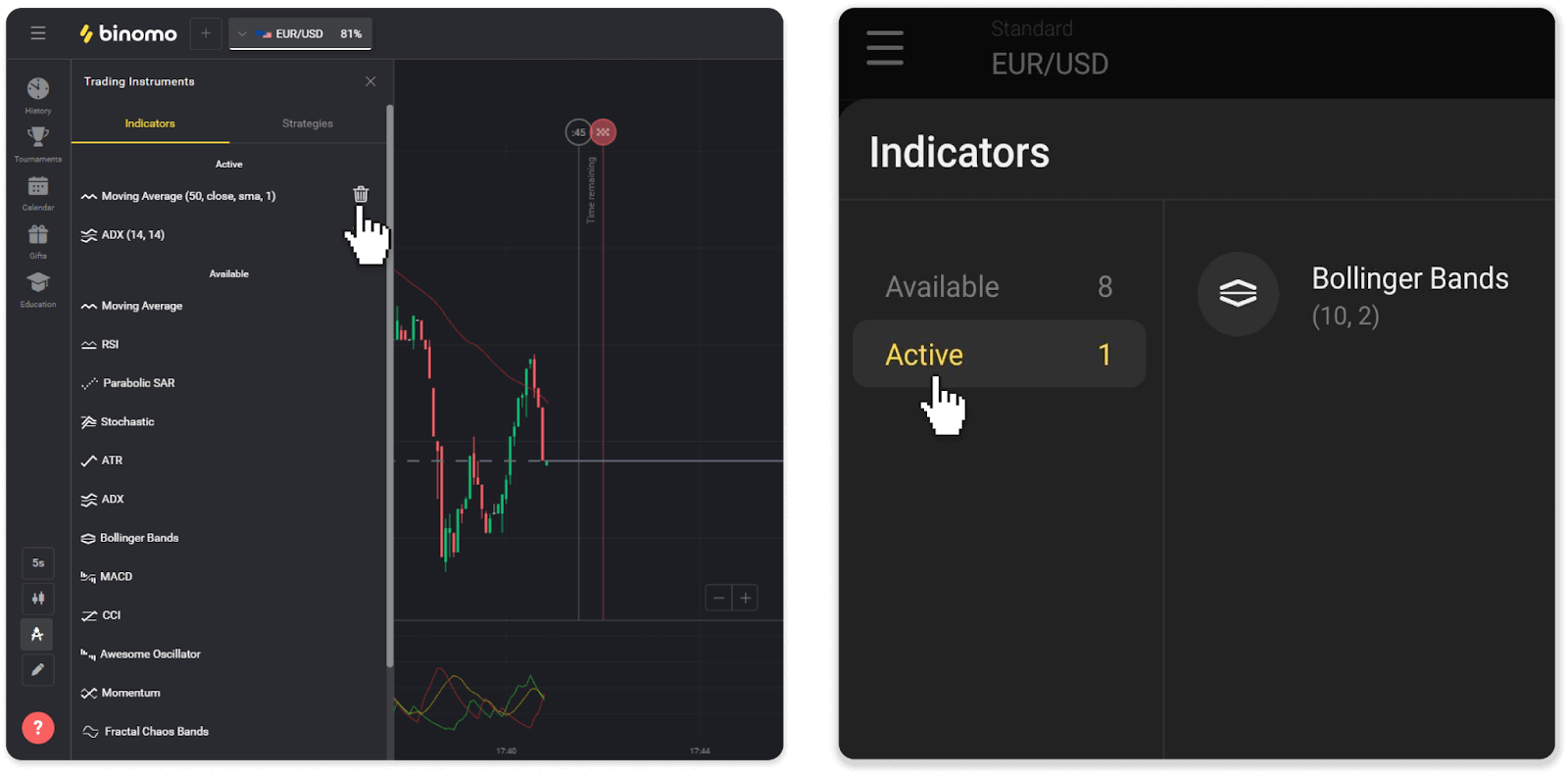
Часта задаюць пытанні (FAQ)
Ці магу я закрыць здзелку да заканчэння тэрміну дзеяння?
Калі вы гандлюеце з дапамогай механікі Fixed Time Trades, вы выбіраеце дакладны час закрыцця здзелкі, і яна не можа быць зачынена раней.Аднак, калі вы выкарыстоўваеце механіку CFD, вы можаце закрыць здзелку да заканчэння тэрміну дзеяння. Звярніце ўвагу, што гэтая механіка даступная толькі на дэма-рахунку.
Як перайсці з дэма-рахунку на рэальны?
Каб пераключацца паміж уліковымі запісамі, выканайце наступныя дзеянні:1. Націсніце на тып уліковага запісу ў верхнім куце платформы.
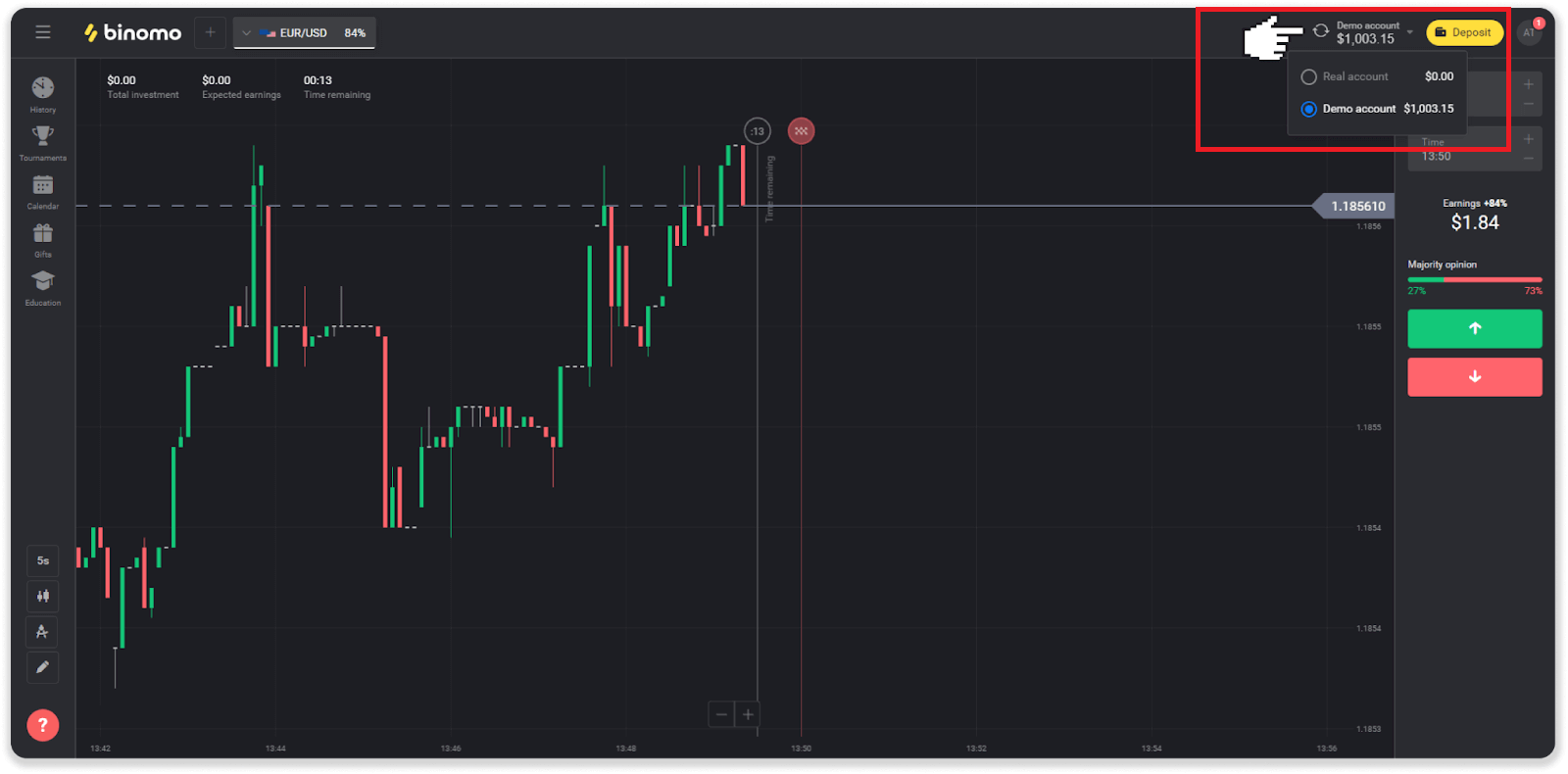
2. Выберыце «Рэальны рахунак».
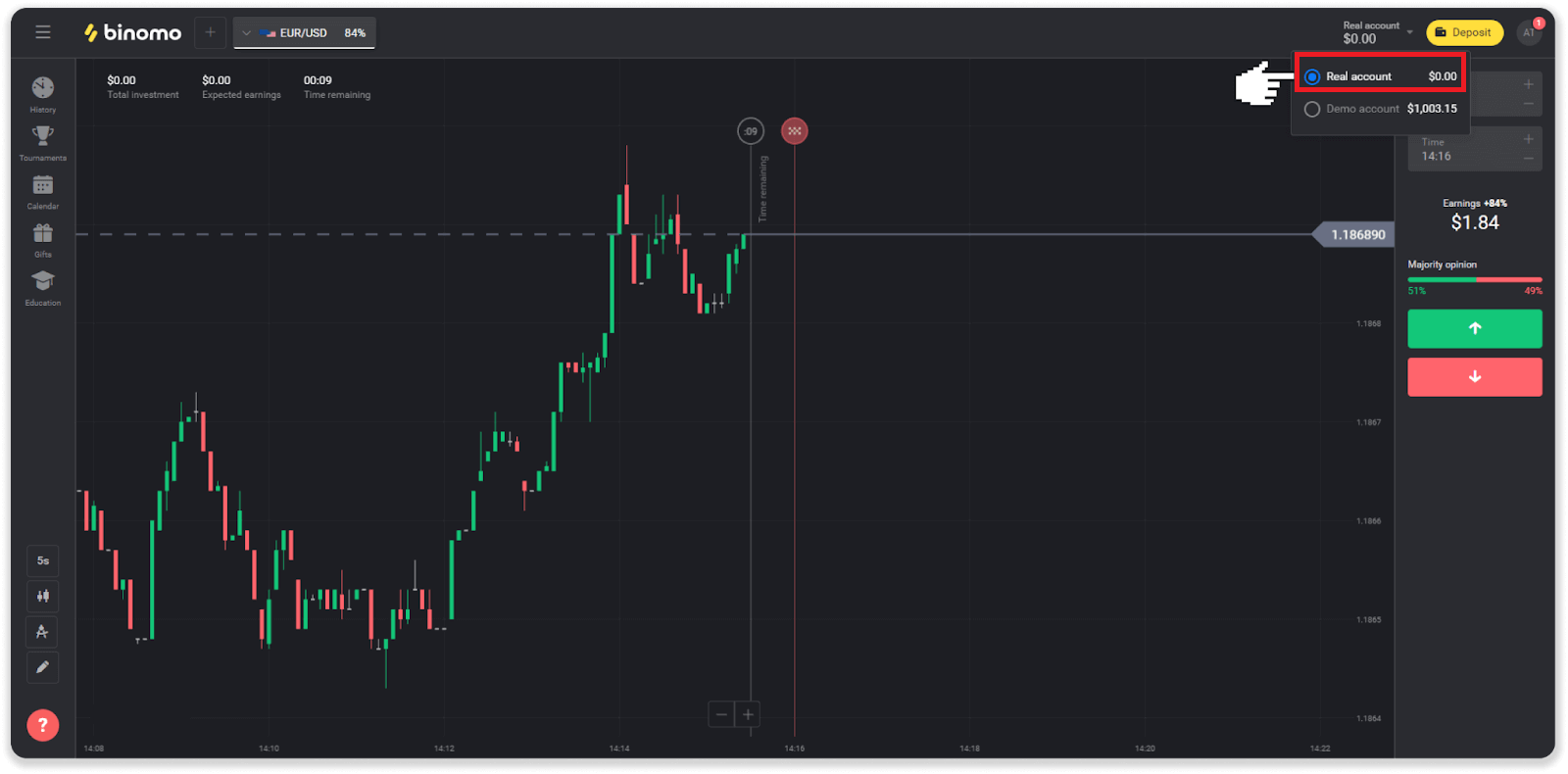
3. Платформа паведаміць вам, што зараз вы выкарыстоўваеце рэальныя сродкі . Націсніце « Гандаль ».
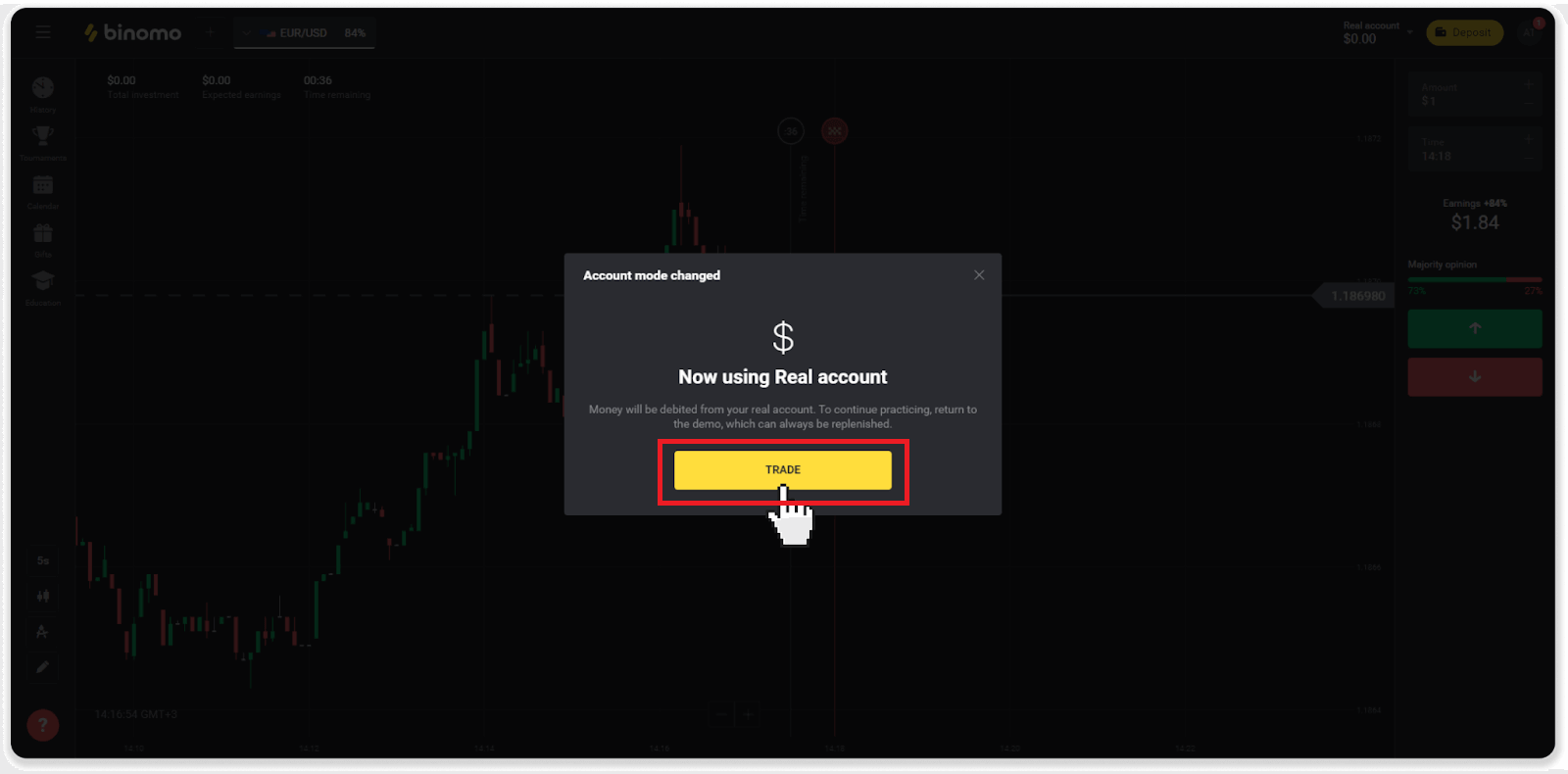
Як быць эфектыўным у гандлі?
Асноўная мэта трэйдзінгу - правільна прагназаваць рух актыву для атрымання дадатковай прыбытку.
Кожны трэйдар мае сваю ўласную стратэгію і набор інструментаў, каб зрабіць свае прагнозы больш дакладнымі.
Вось некалькі ключавых момантаў для прыемнага пачатку гандлю:
- Выкарыстоўвайце дэма-рахунак, каб вывучыць платформу. Дэма-рахунак дазваляе апрабаваць новыя актывы, стратэгіі і індыкатары без фінансавых рызык. Заўсёды добра прыходзіць да гандлю падрыхтаваным.
- Адкрывайце свае першыя здзелкі з невялікімі сумамі, напрыклад, $1 або $2. Гэта дапаможа вам праверыць рынак і заваяваць давер.
- Выкарыстоўвайце знаёмыя сродкі. Такім чынам, вам будзе прасцей прадказаць змены. Напрыклад, вы можаце пачаць з самага папулярнага актыву на платформе - пары EUR/USD.
- Не забывайце вывучаць новыя стратэгіі, механікі і метады! Навучанне - лепшы інструмент трэйдара.
Што азначае час, які застаўся?
Час, які застаўся (час пакупкі для карыстальнікаў мабільнай праграмы) паказвае, колькі часу засталося для адкрыцця здзелкі з выбраным часам заканчэння. Вы можаце ўбачыць час, які застаўся, над графікам (на вэб-версіі платформы), і ён таксама пазначаны чырвонай вертыкальнай лініяй на дыяграме.
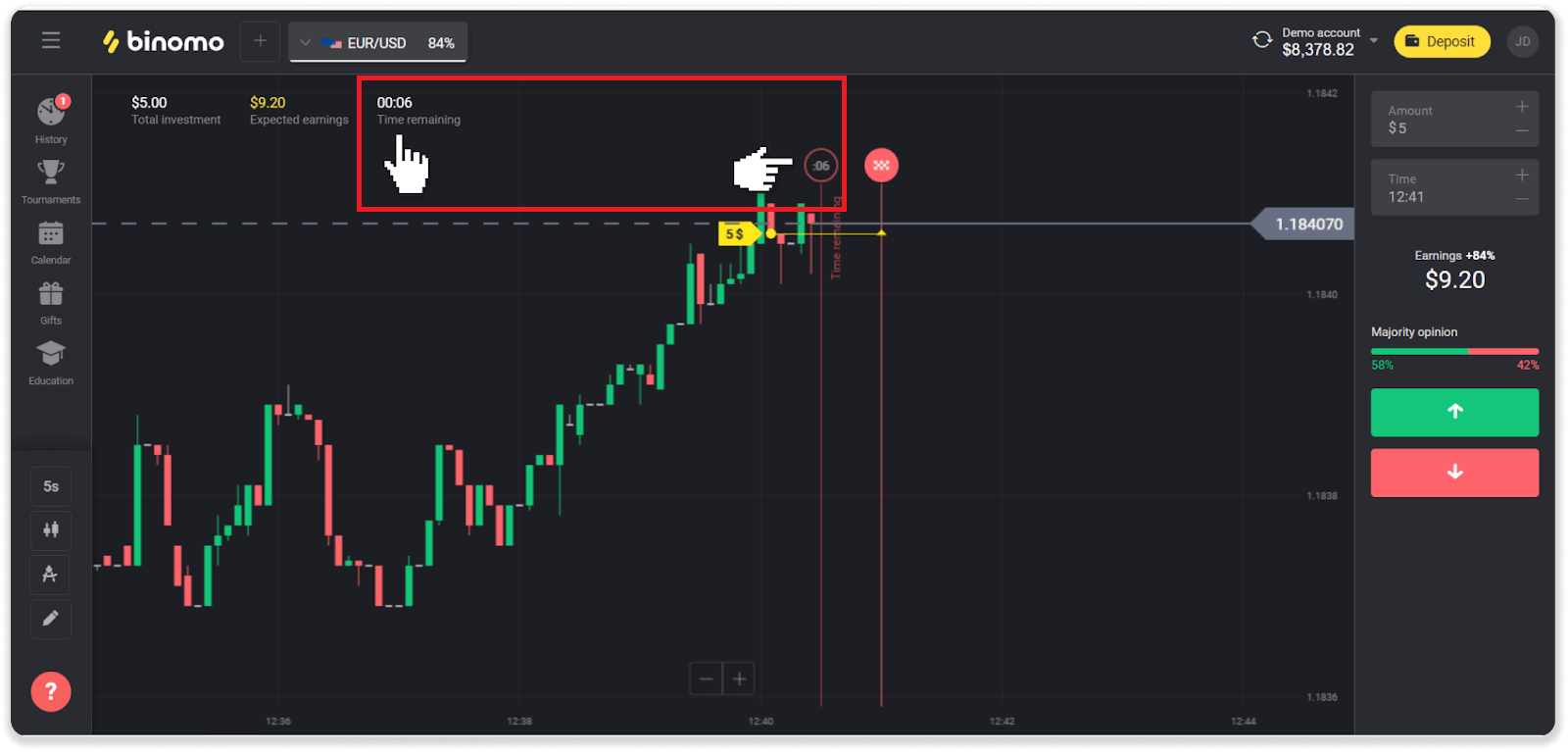
Калі вы зменіце час экспирации (час заканчэння гандлю), час, які застаўся, таксама зменіцца.
Чаму некаторыя актывы мне недаступныя?
Ёсць дзве прычыны, чаму пэўныя актывы вам недаступныя:- Актыў даступны толькі трэйдарам са статусам акаўнта Standard, Gold або VIP.
- Актыў даступны толькі ў пэўныя дні тыдня.
Заўвага . Даступнасць залежыць ад дня тыдня і можа змяняцца на працягу дня.
Што такое перыяд часу?
Перыяд часу, або таймфрейм, - гэта перыяд, на працягу якога фарміруецца дыяграма.
Вы можаце змяніць перыяд часу, націснуўшы на значок у левым ніжнім куце дыяграмы.
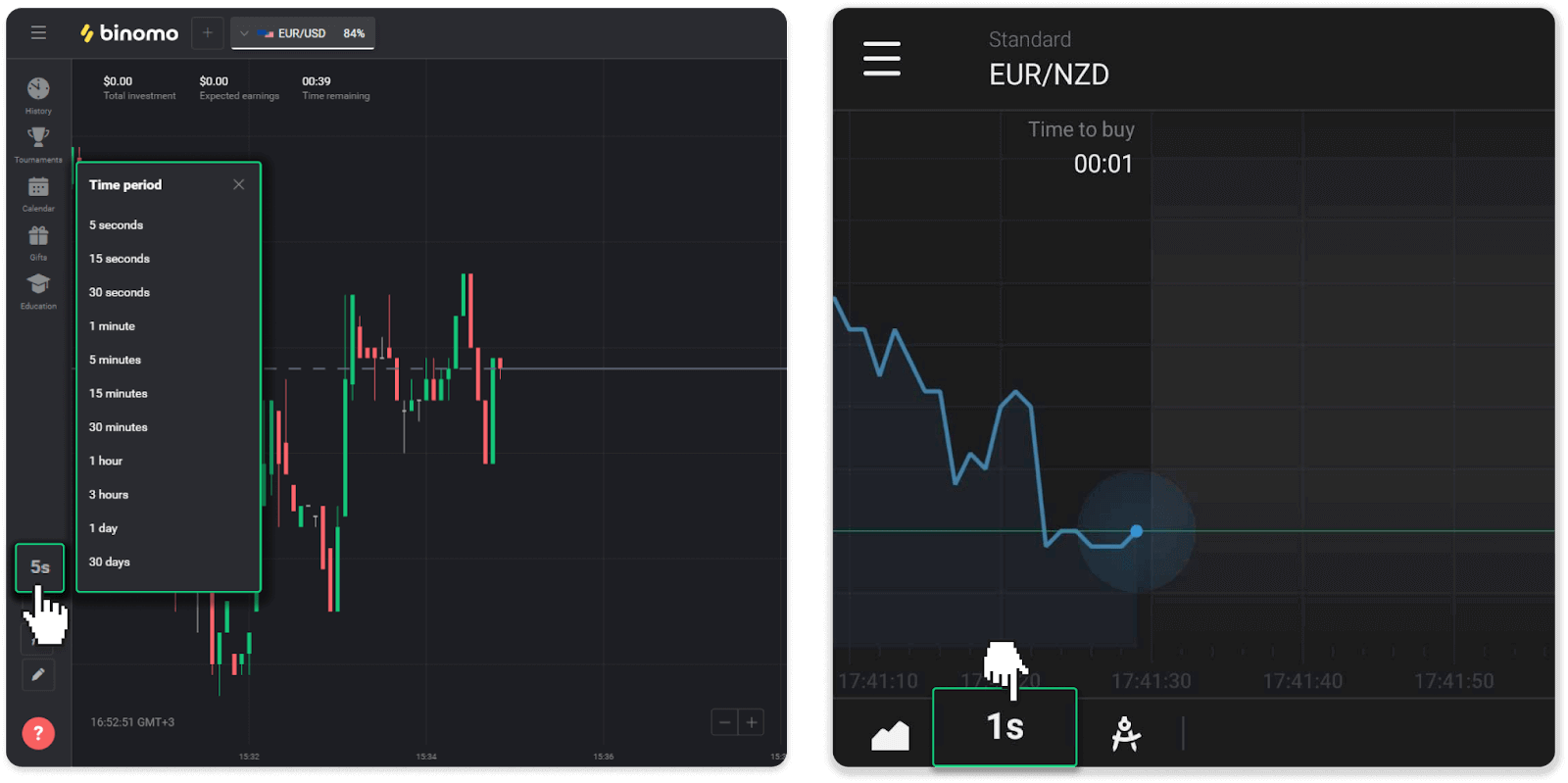
Перыяды часу розныя для тыпаў дыяграм:
- Для графікаў «Свечка» і «Бар» мінімальны перыяд складае 5 секунд, максімальны - 30 дзён. Ён адлюстроўвае перыяд, за які фармуецца 1 свечка або 1 бар.
- Для графікаў «Гара» і «Лінія» - мінімальны перыяд - 1 секунда, максімальны - 30 дзён. Перыяд часу для гэтых графікаў вызначае частату адлюстравання новых змяненняў коштаў.


